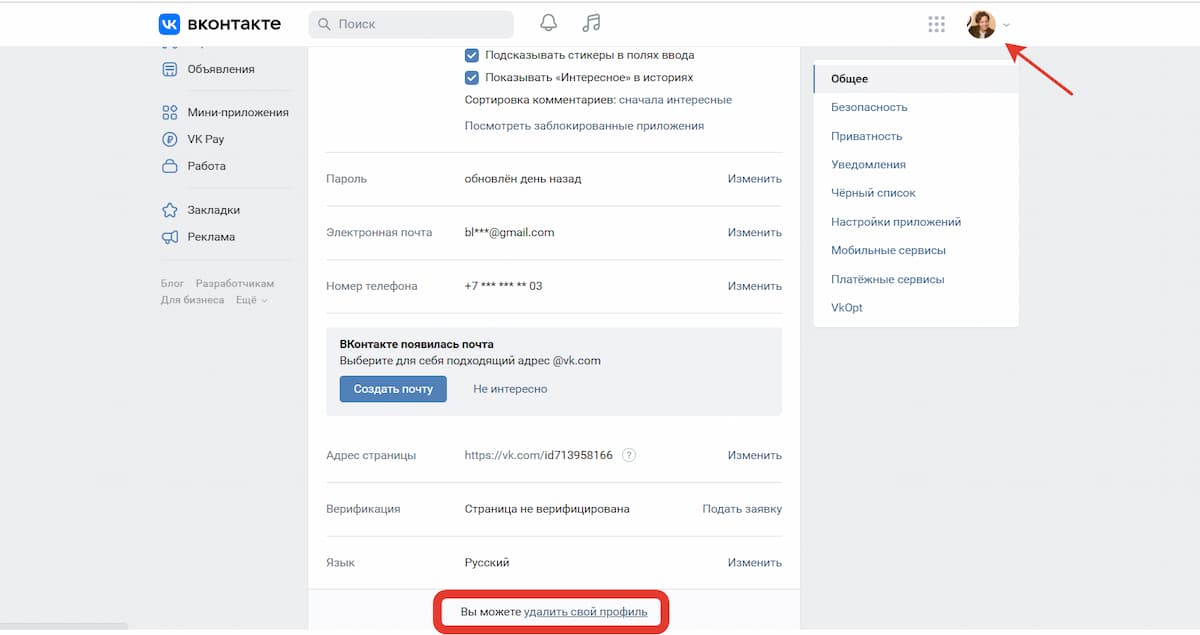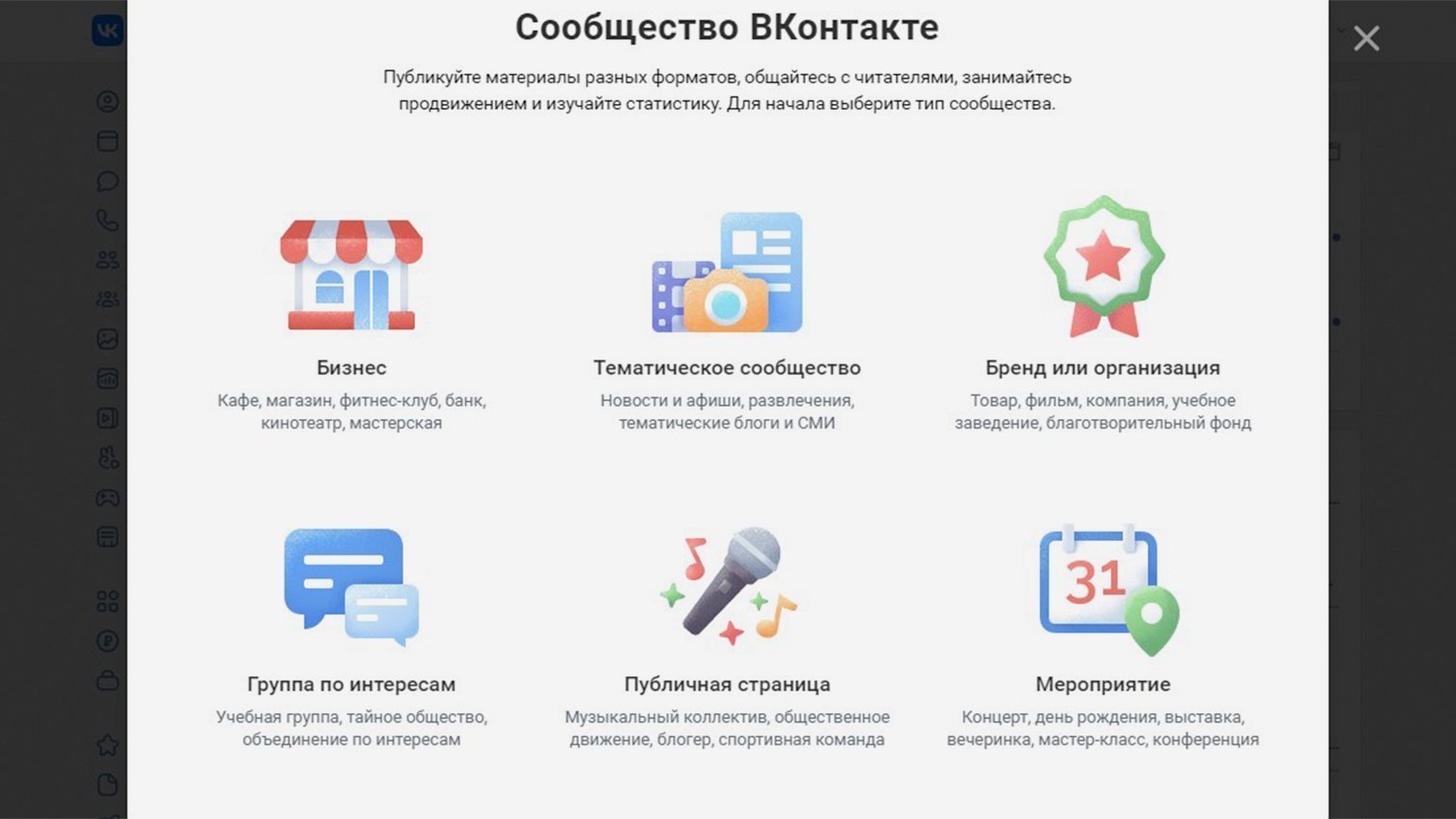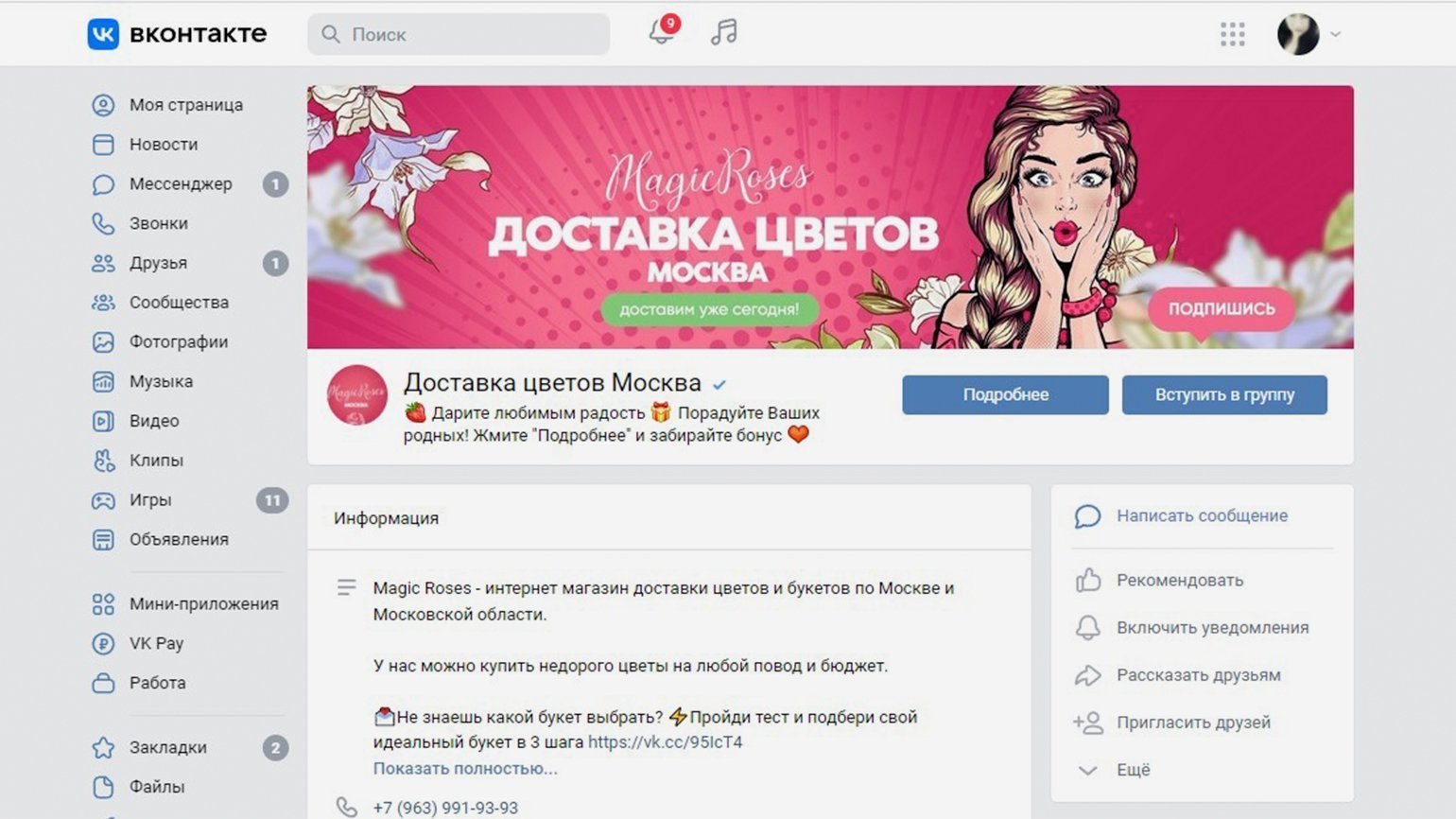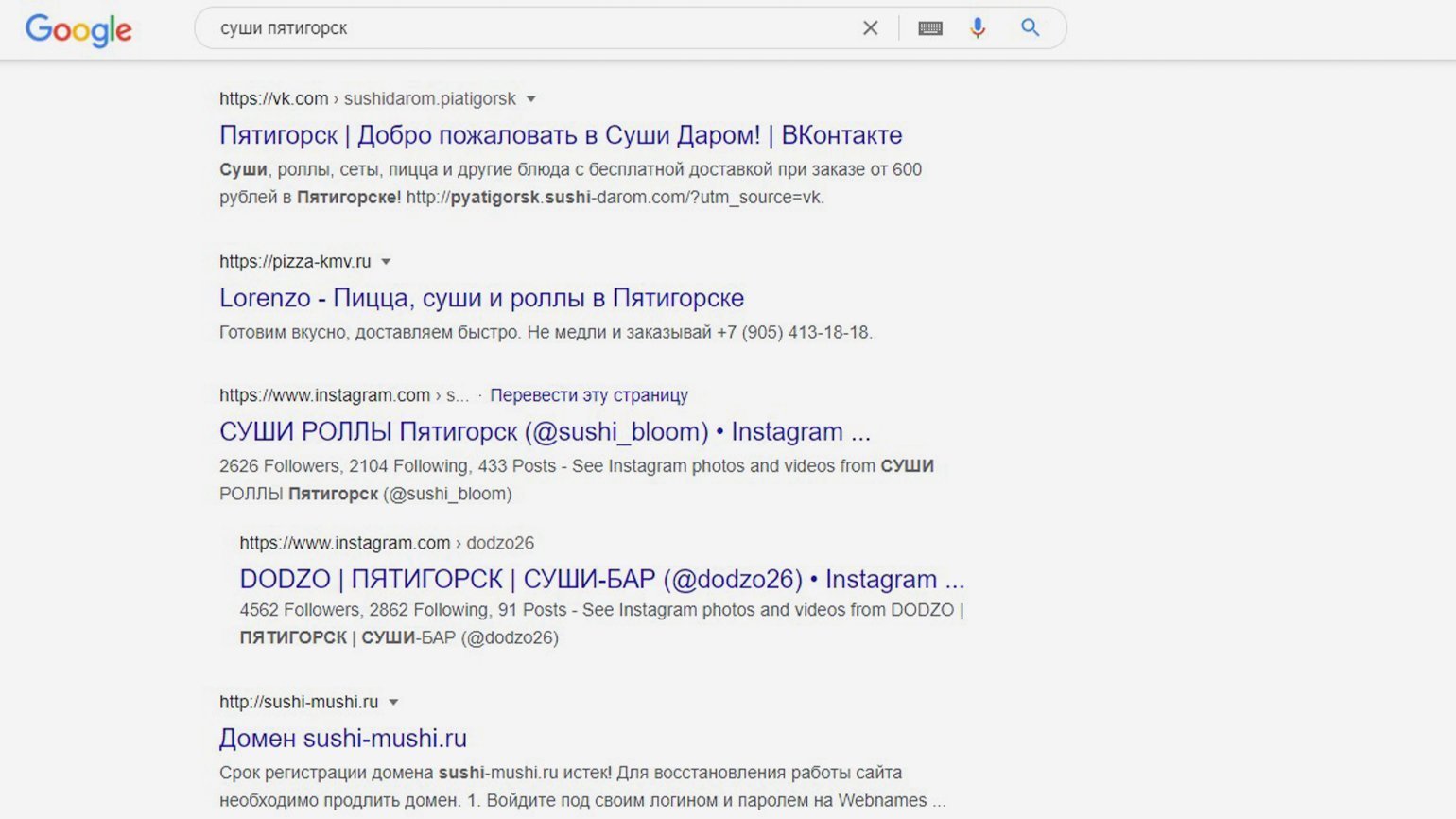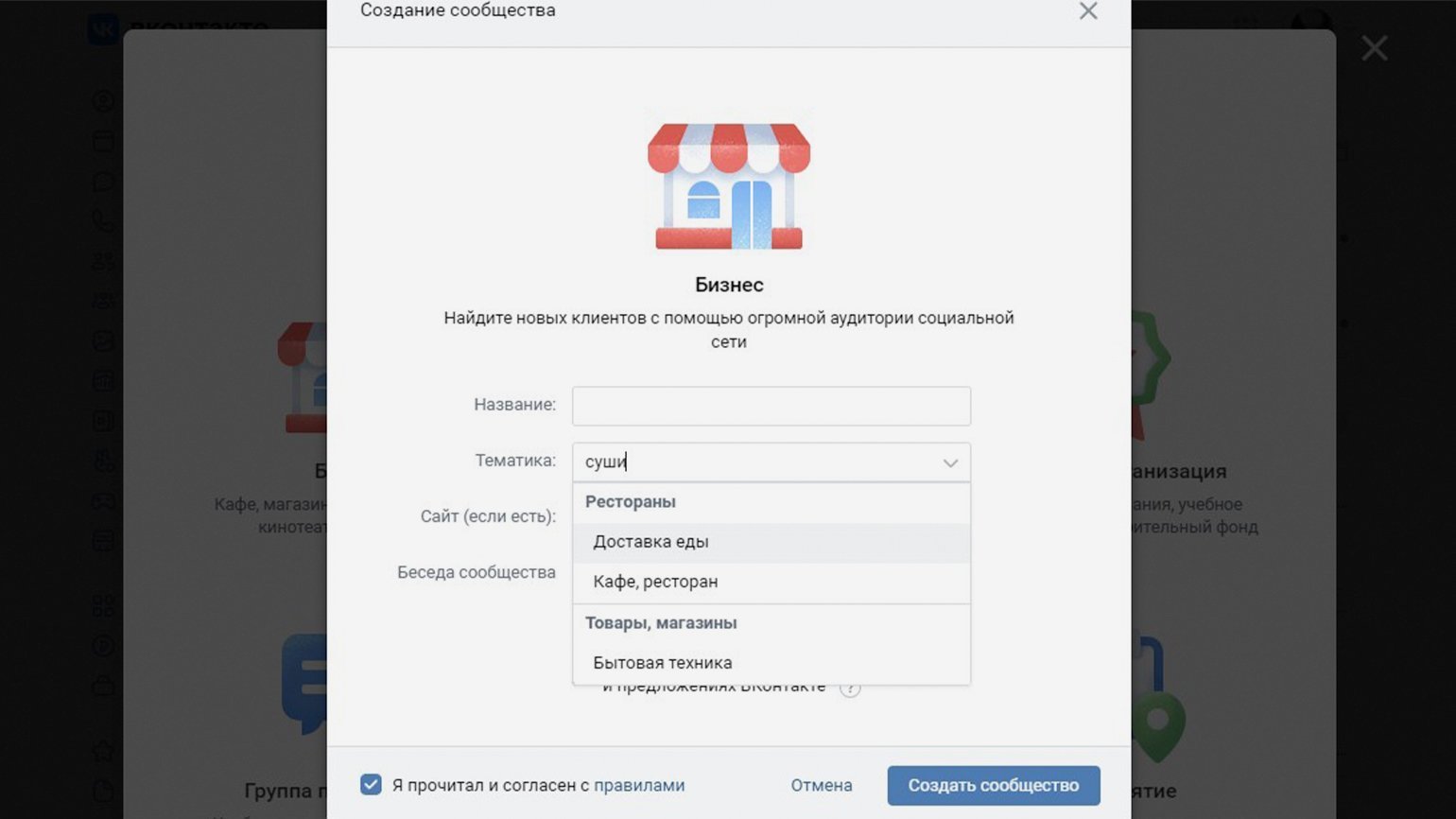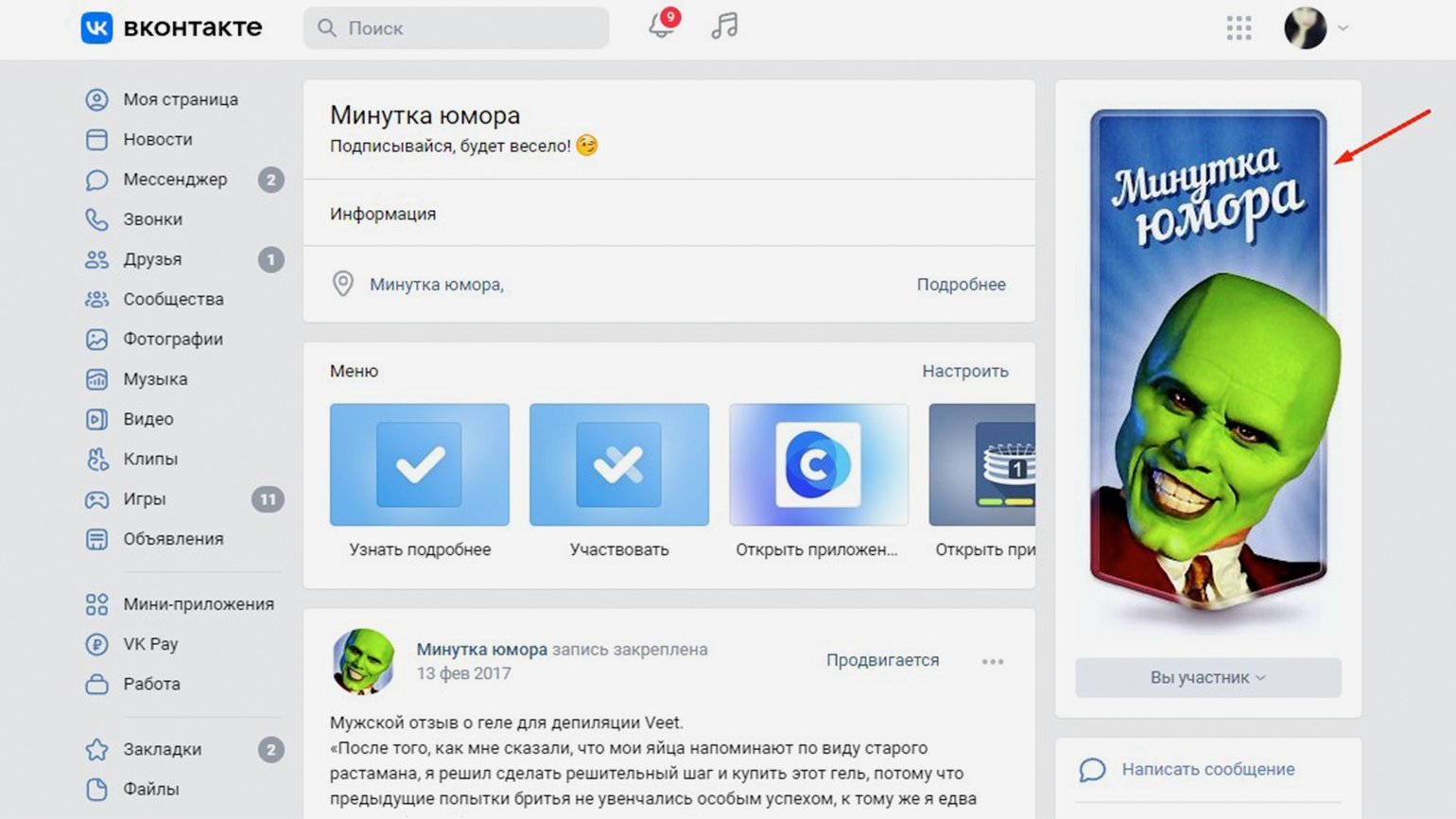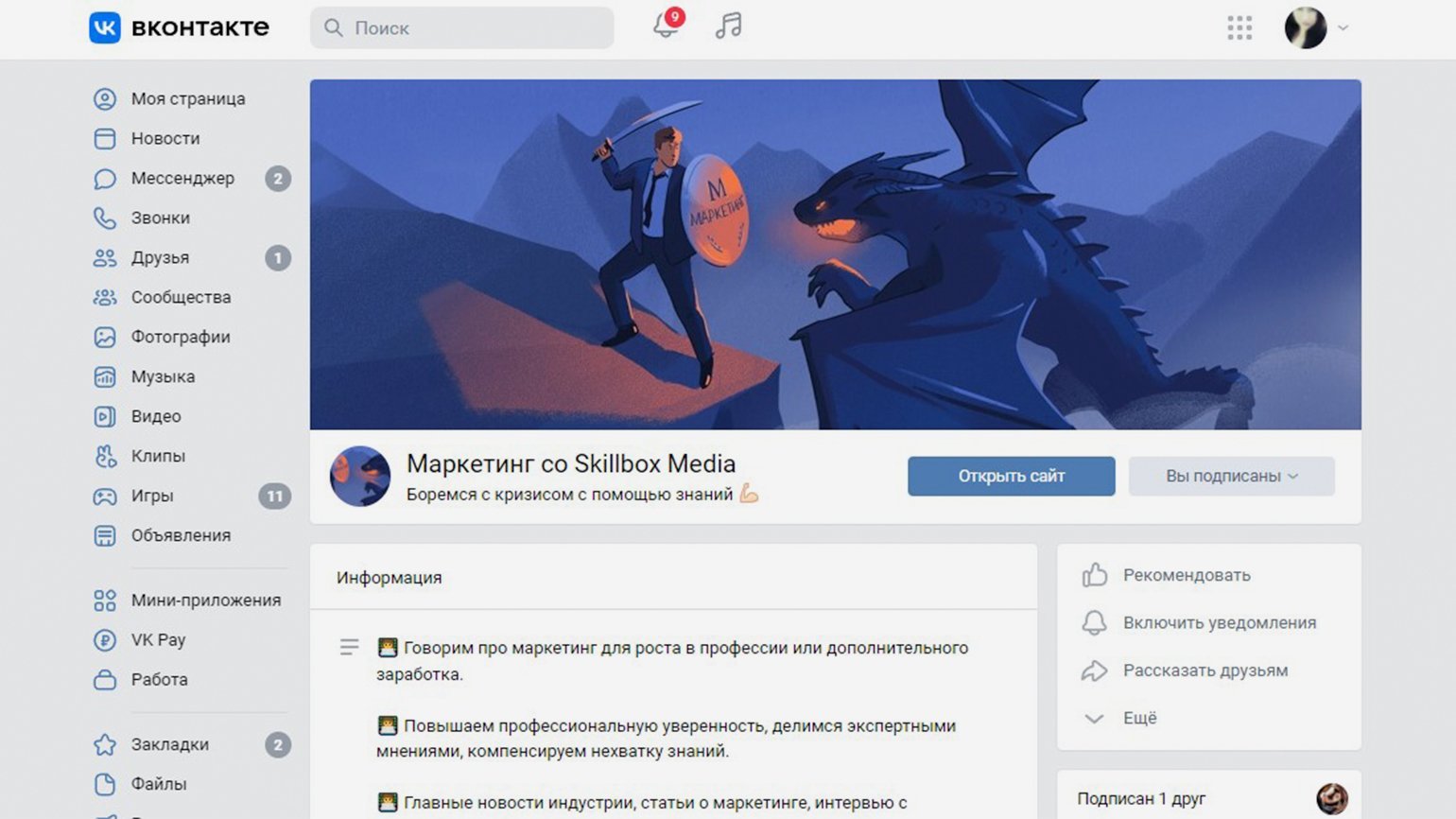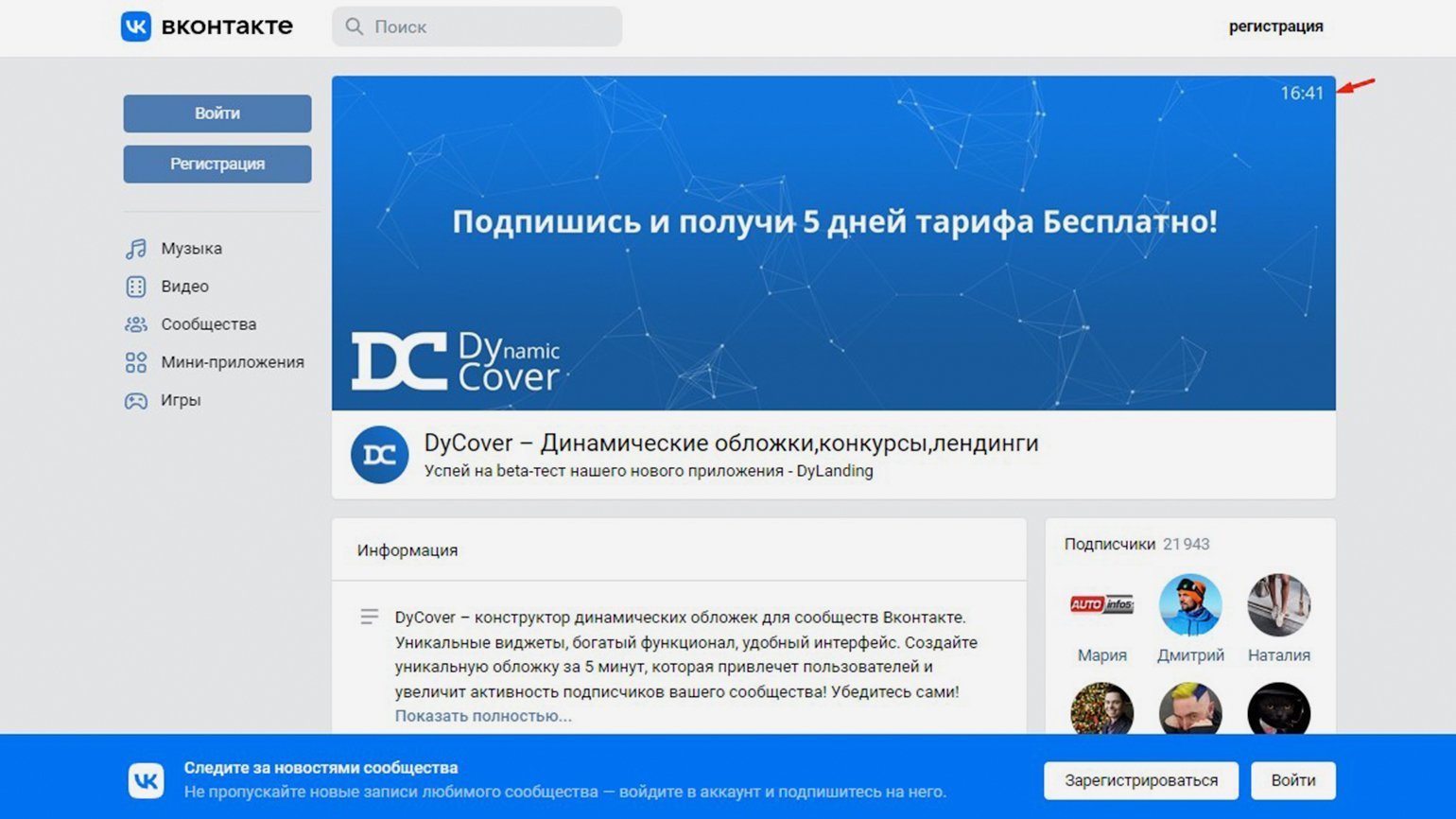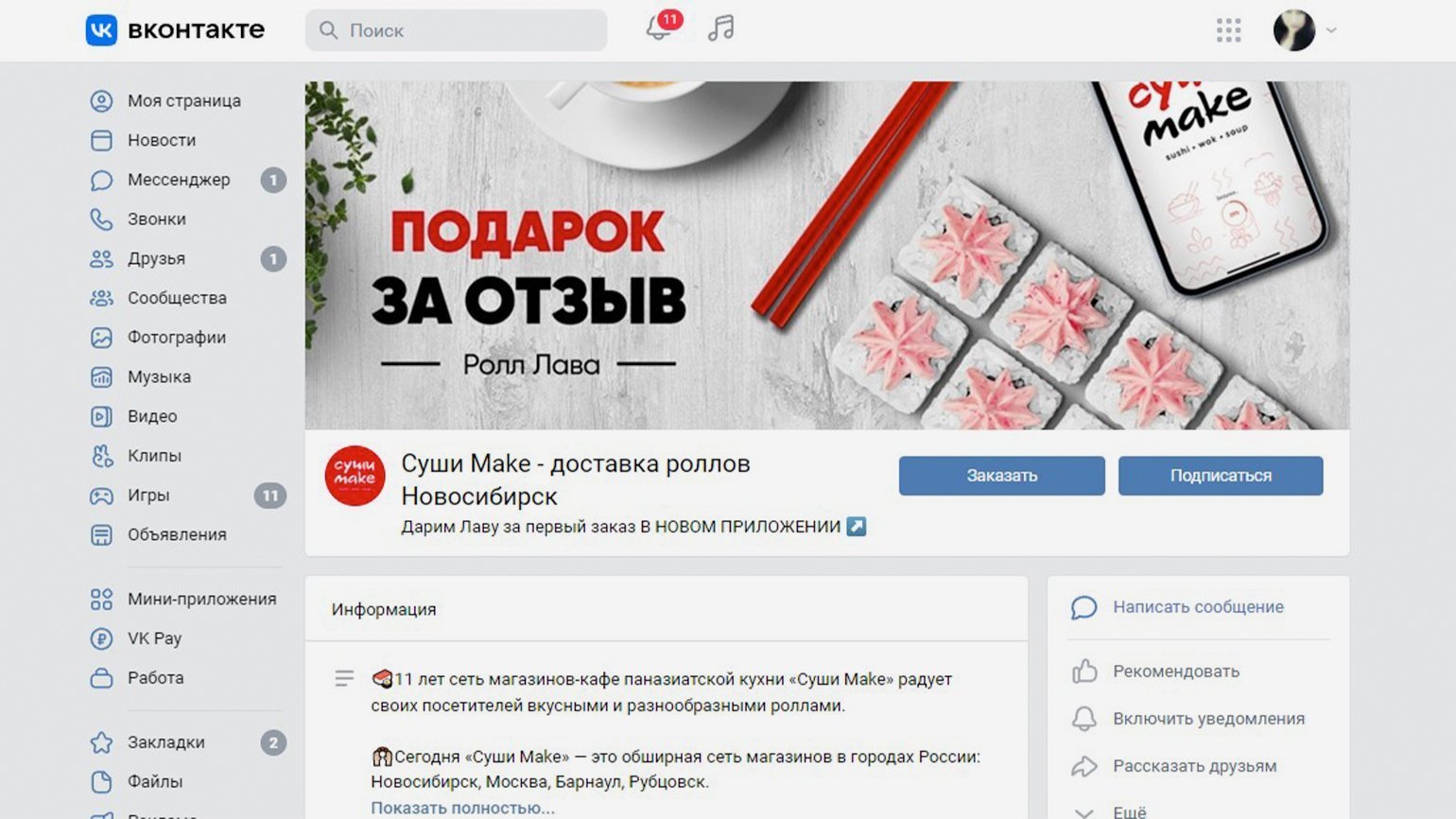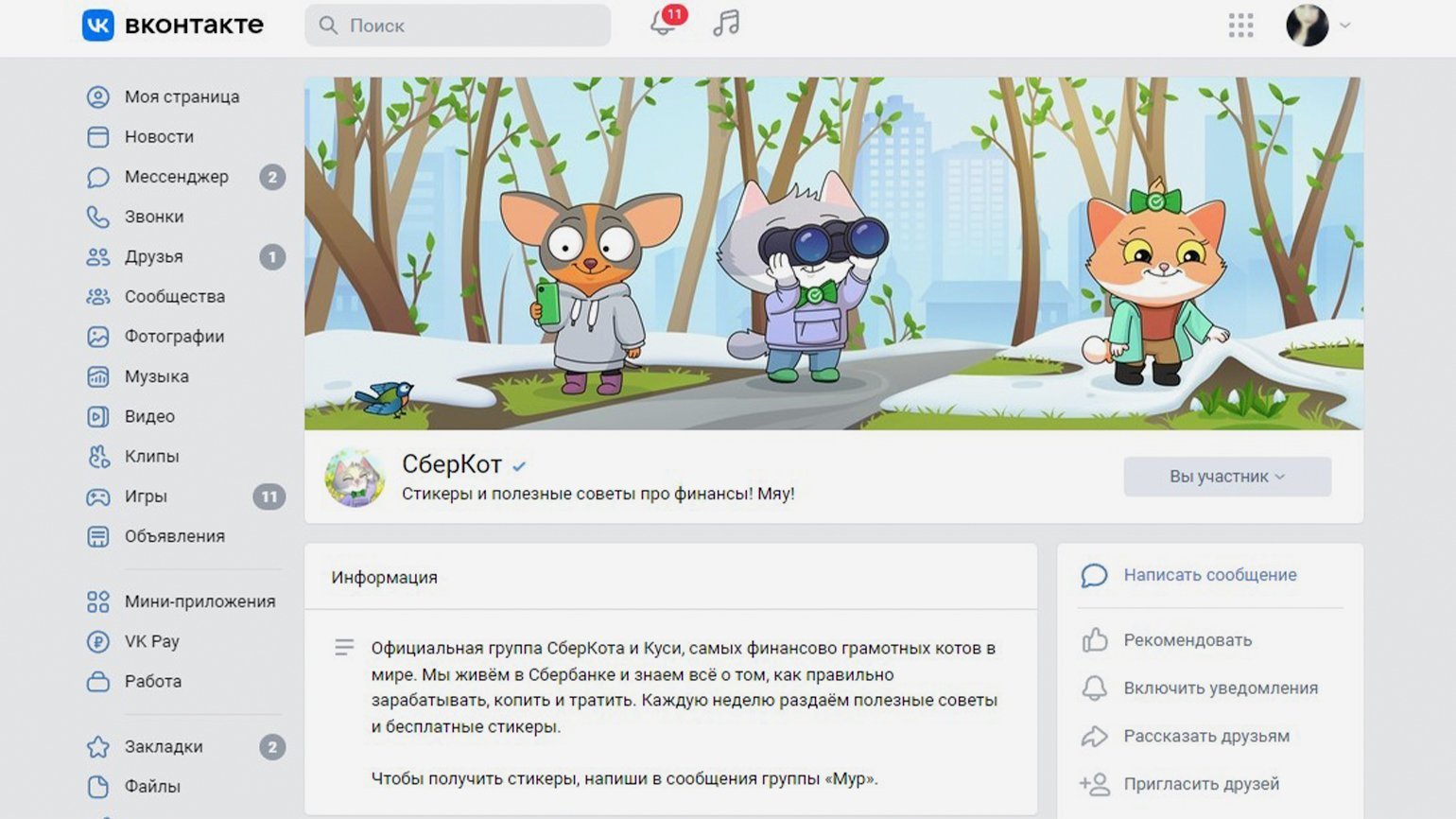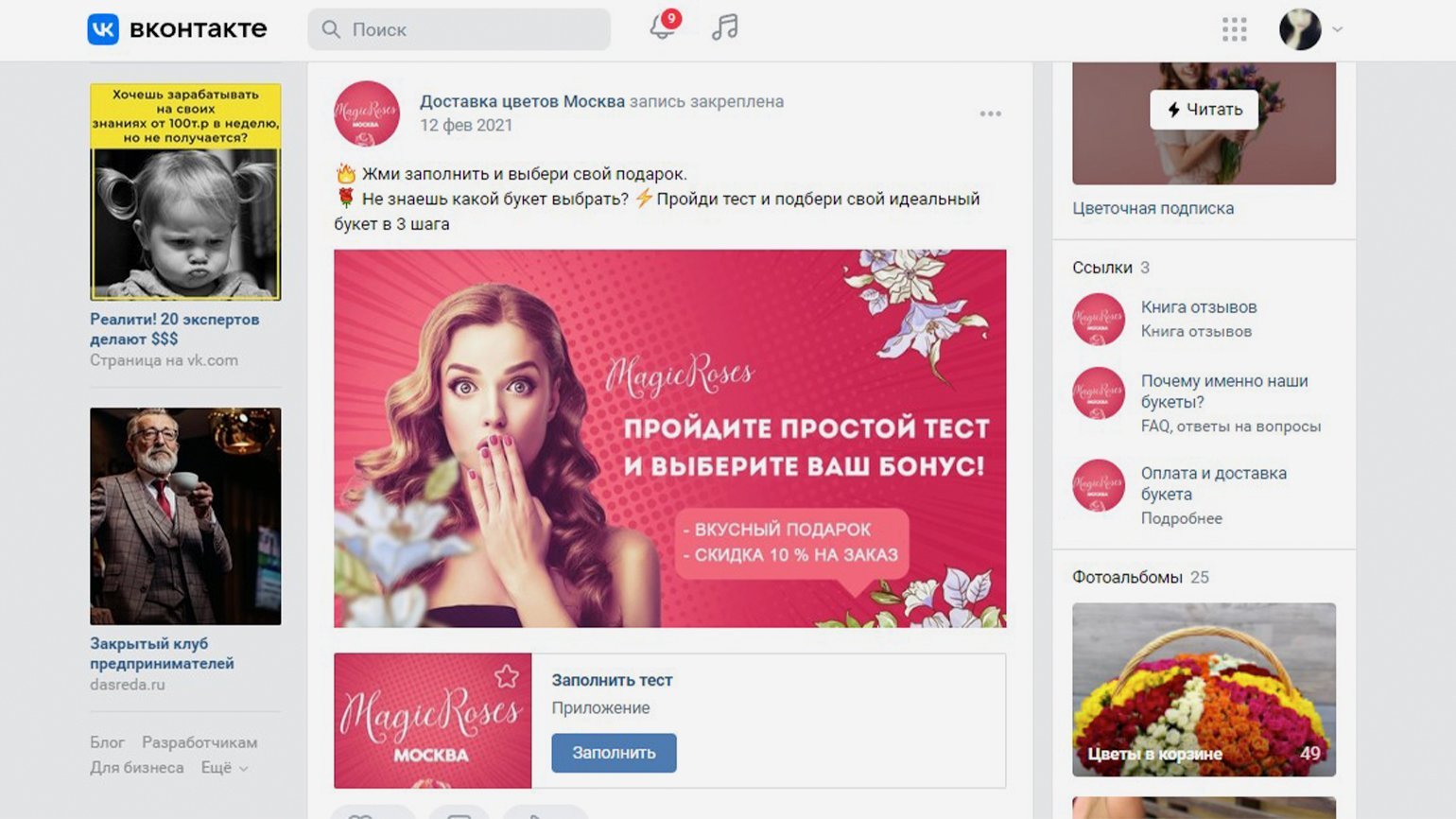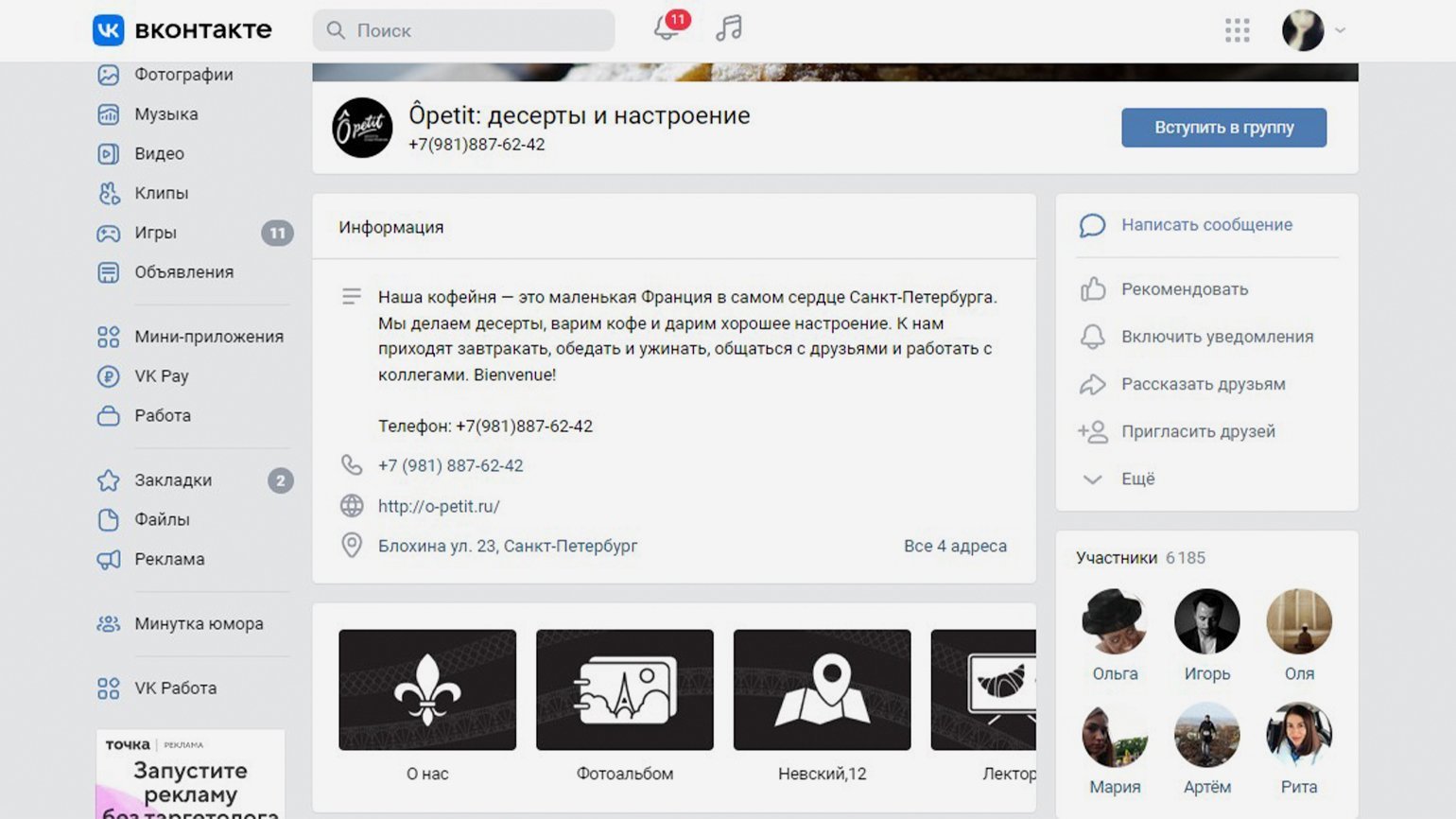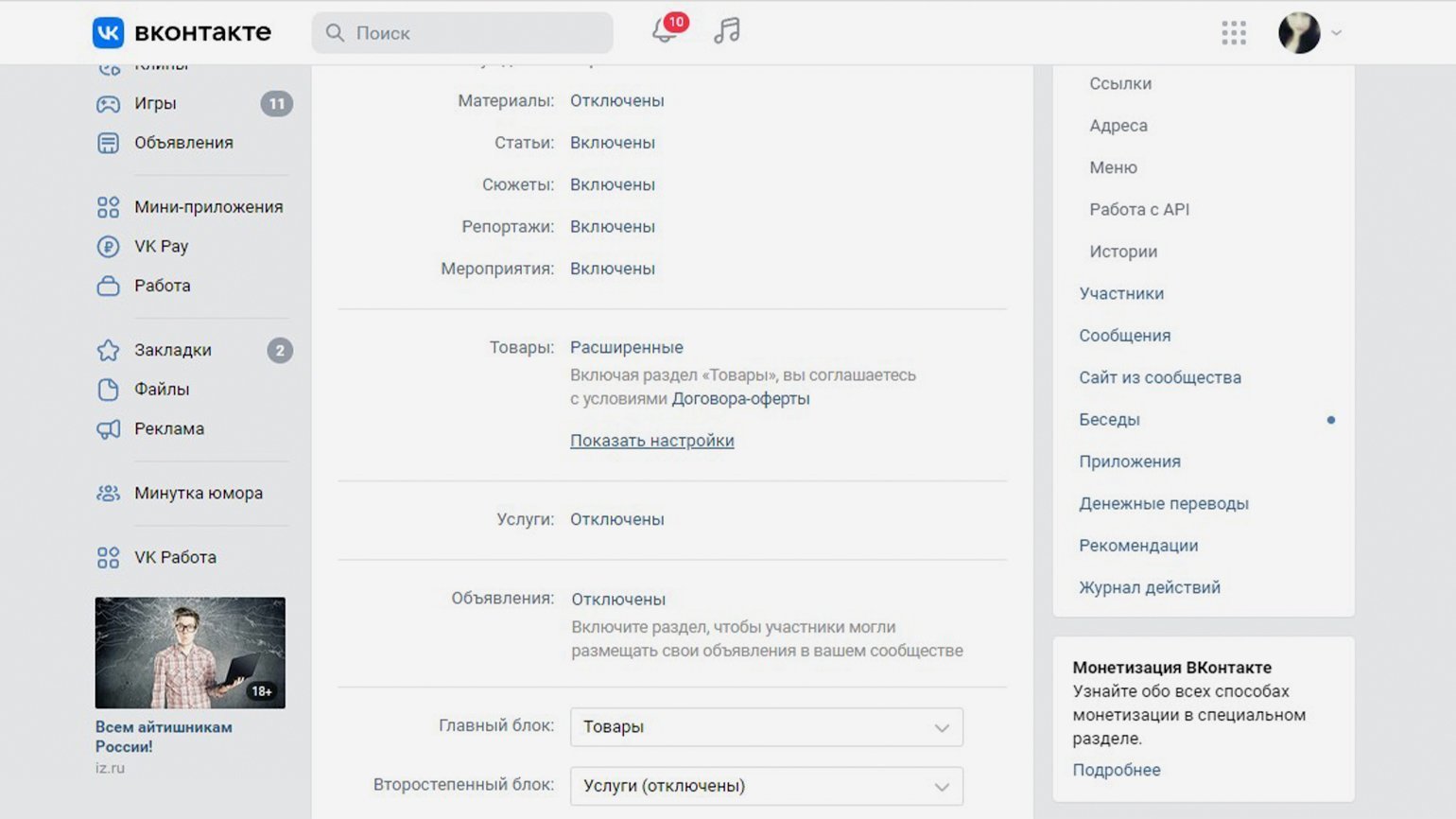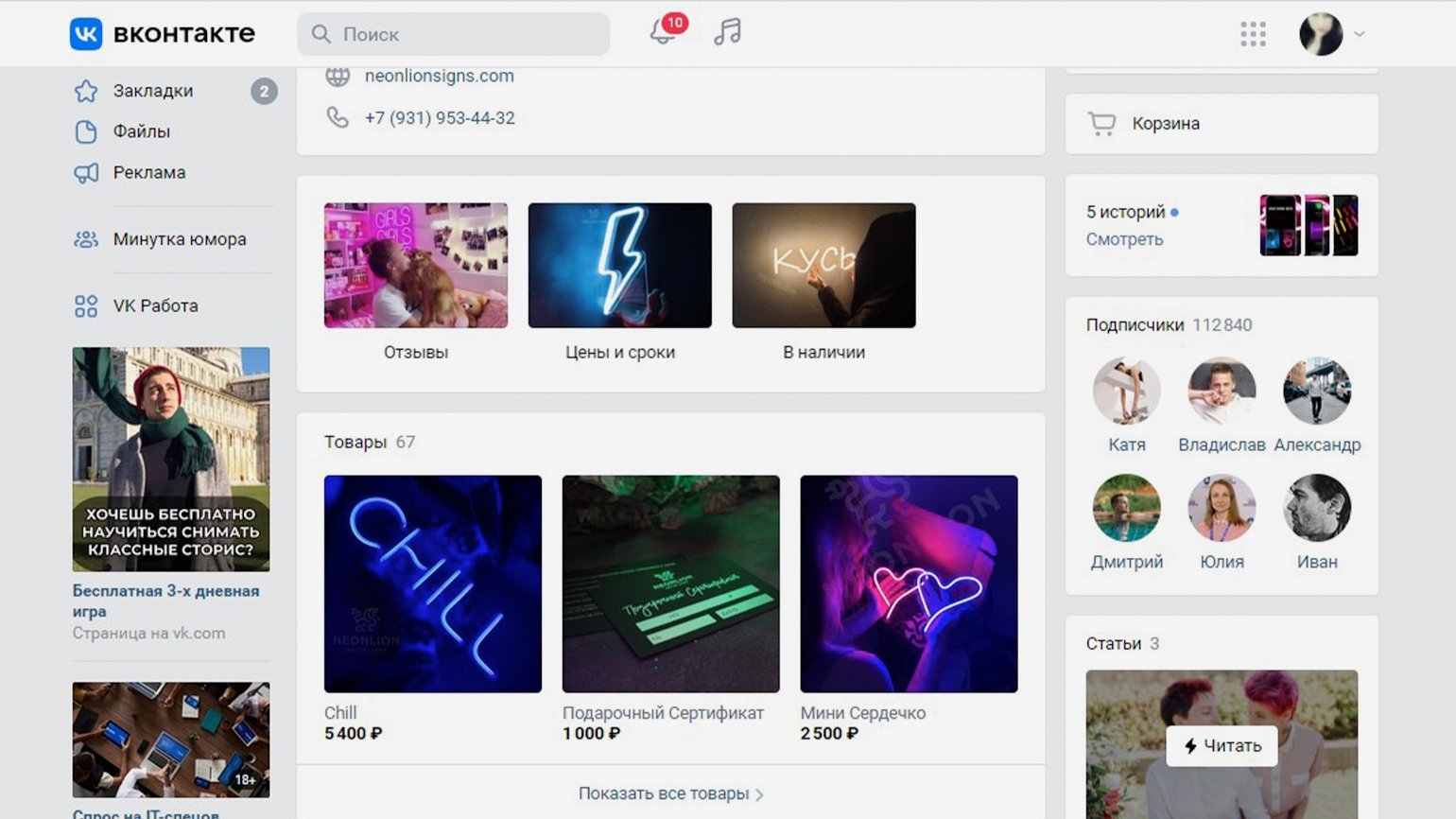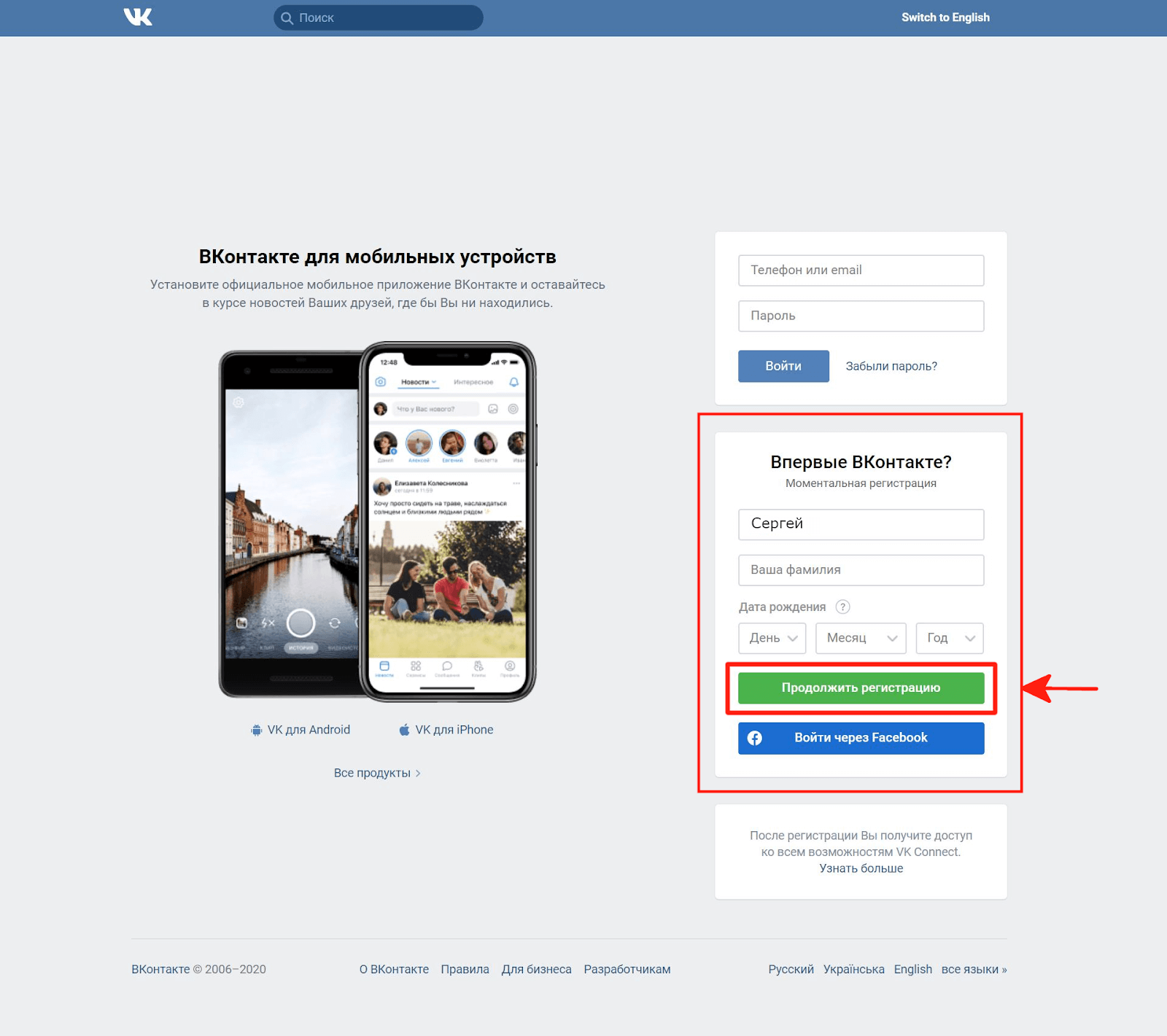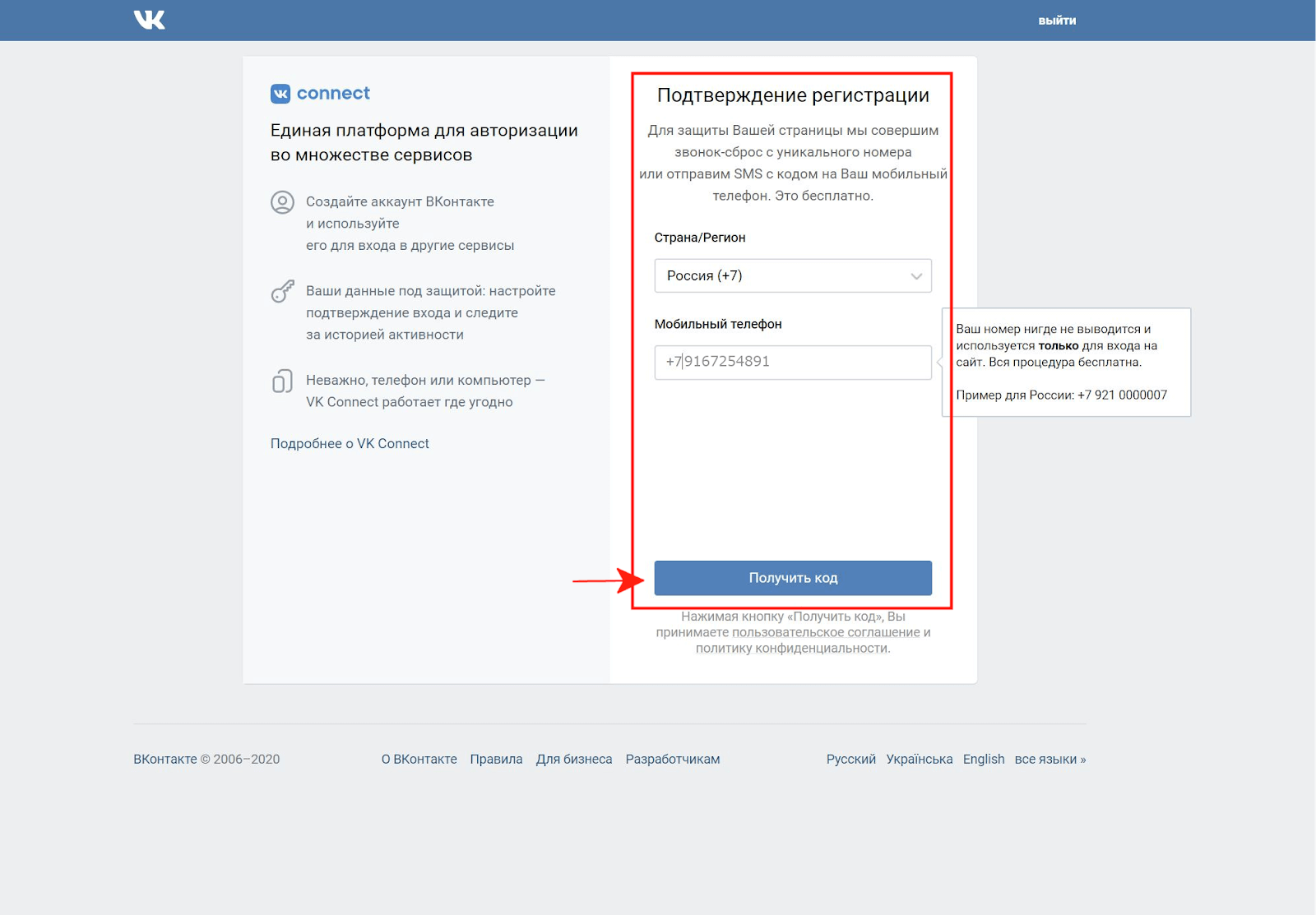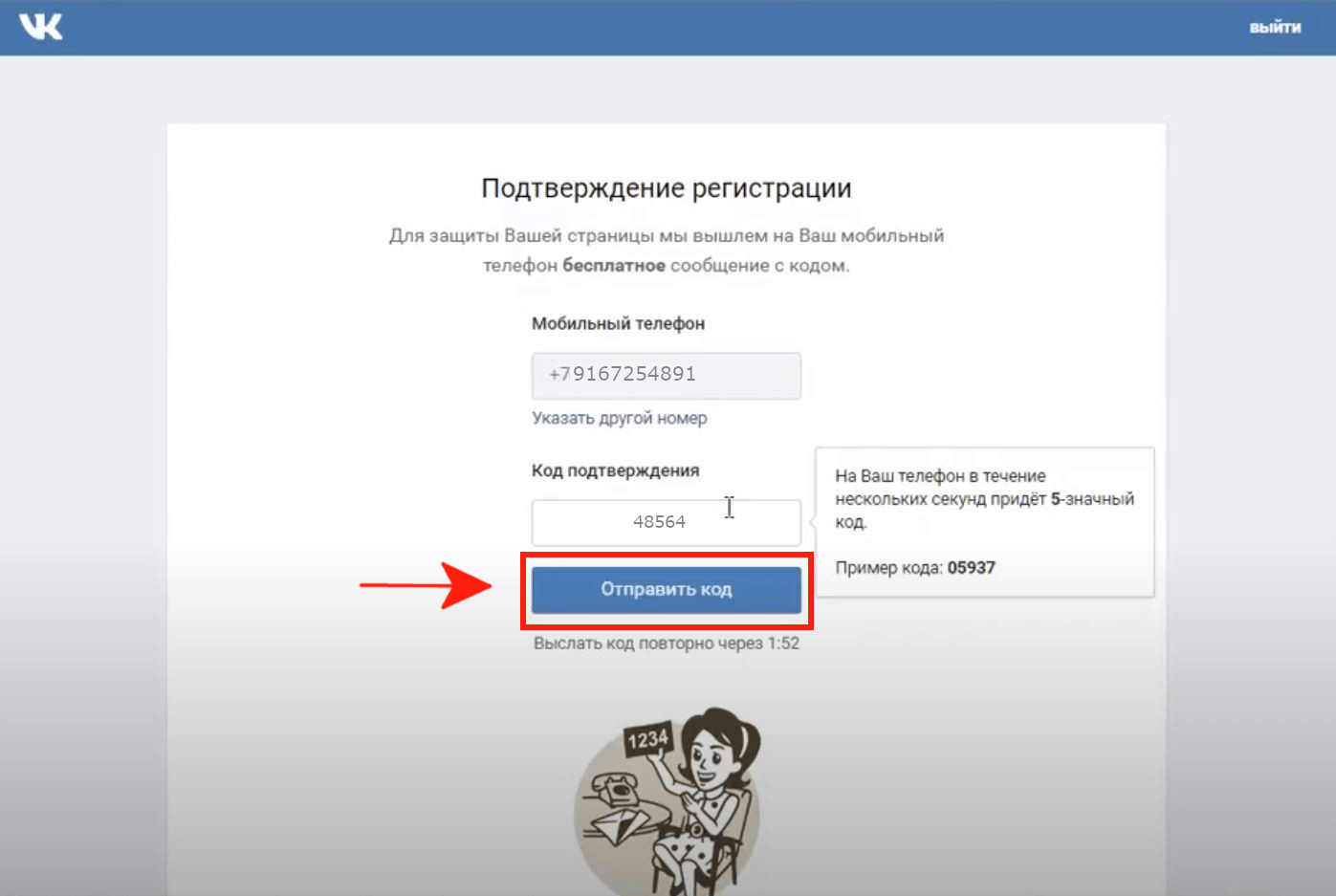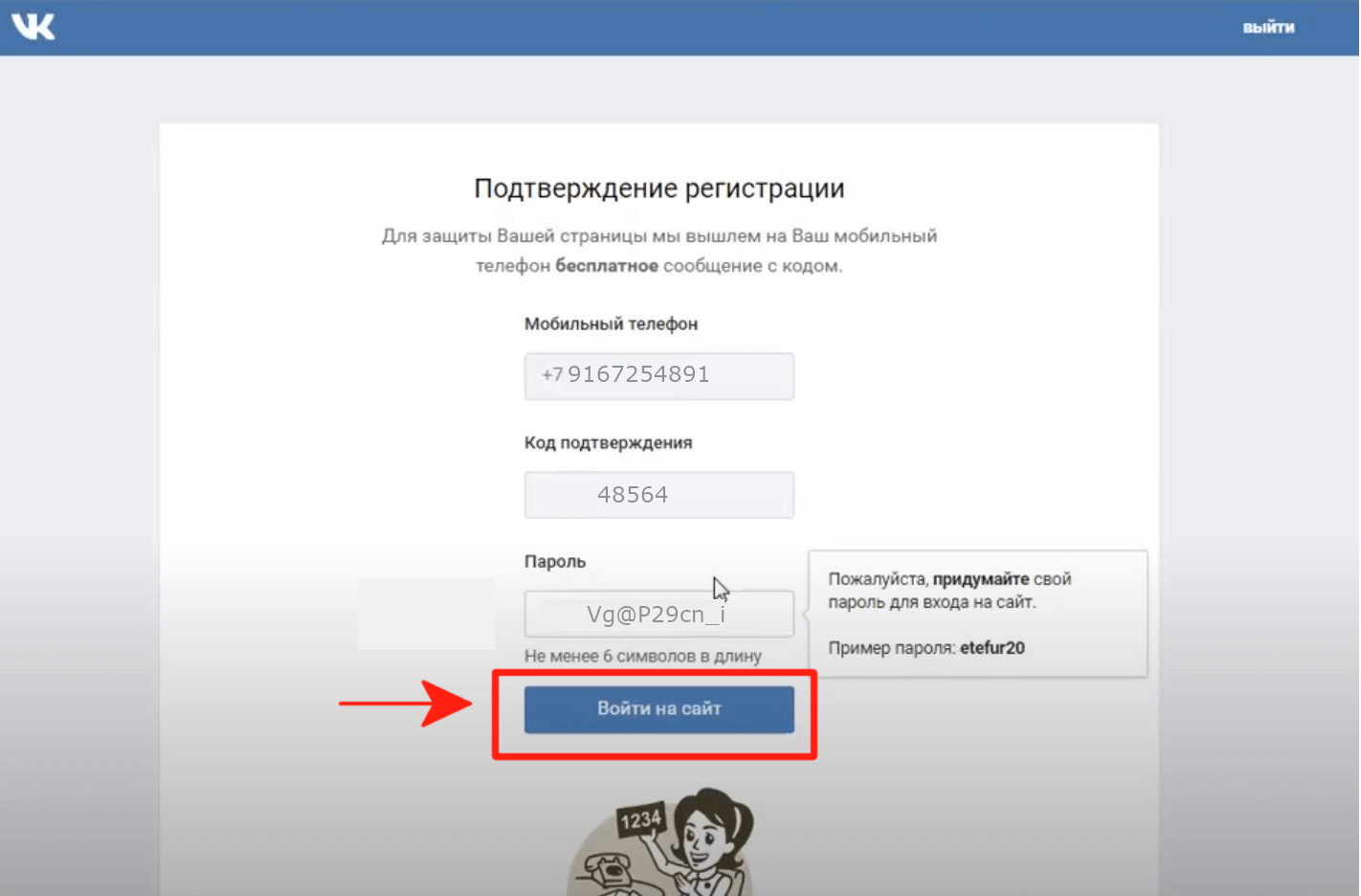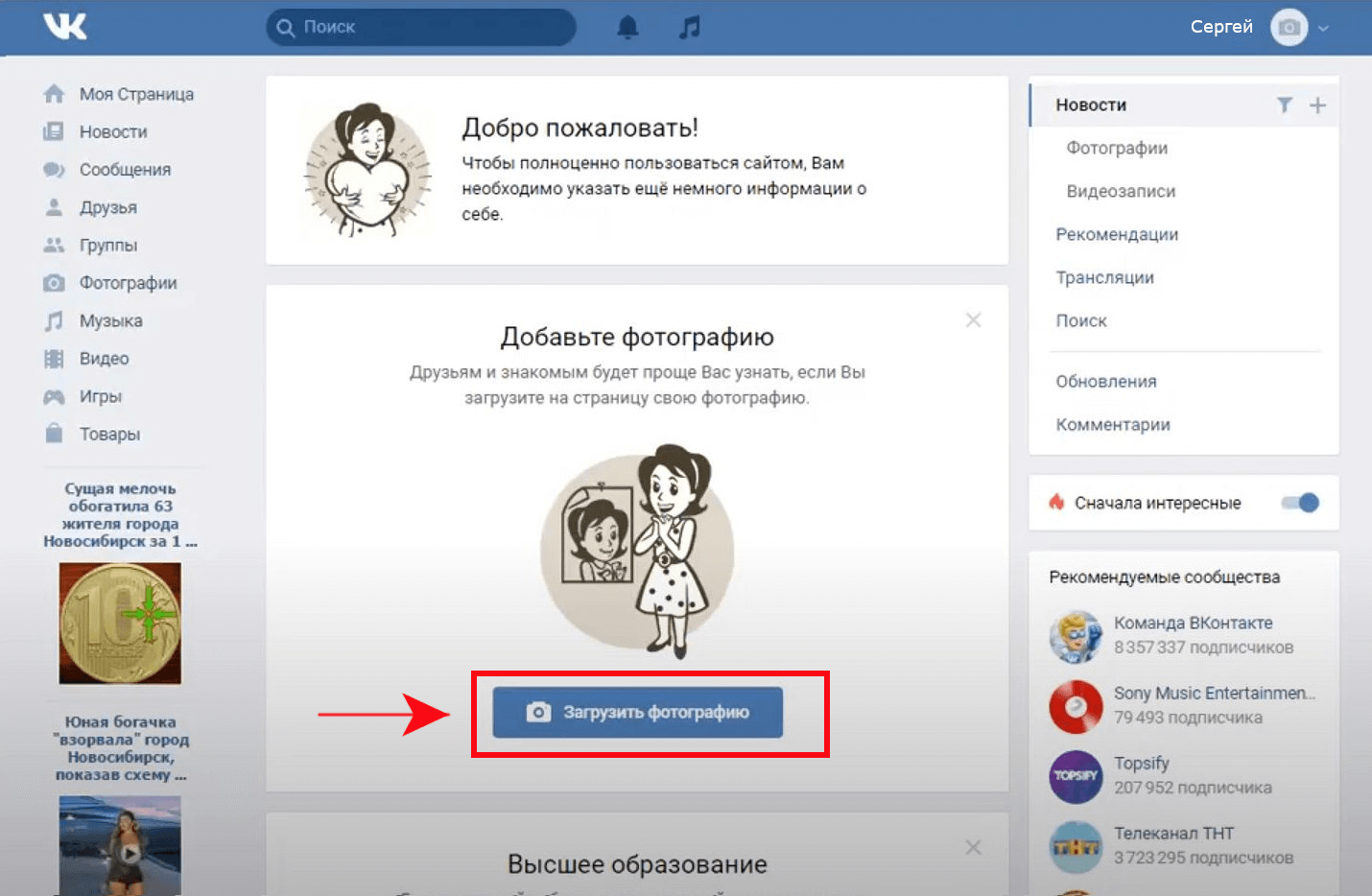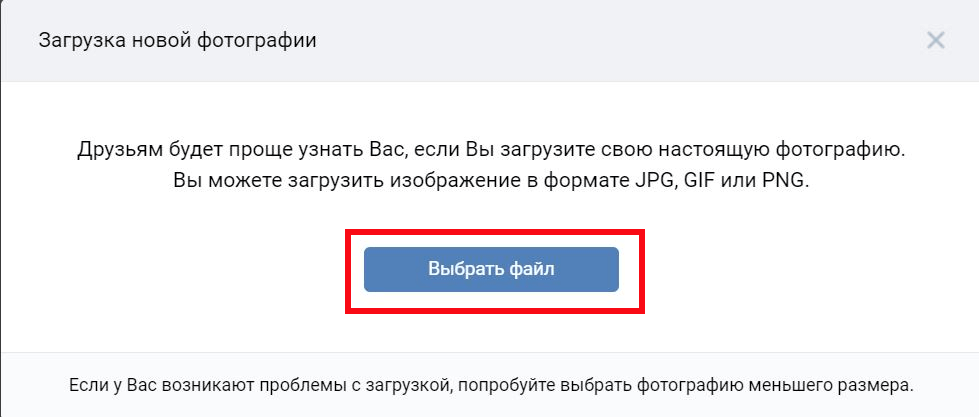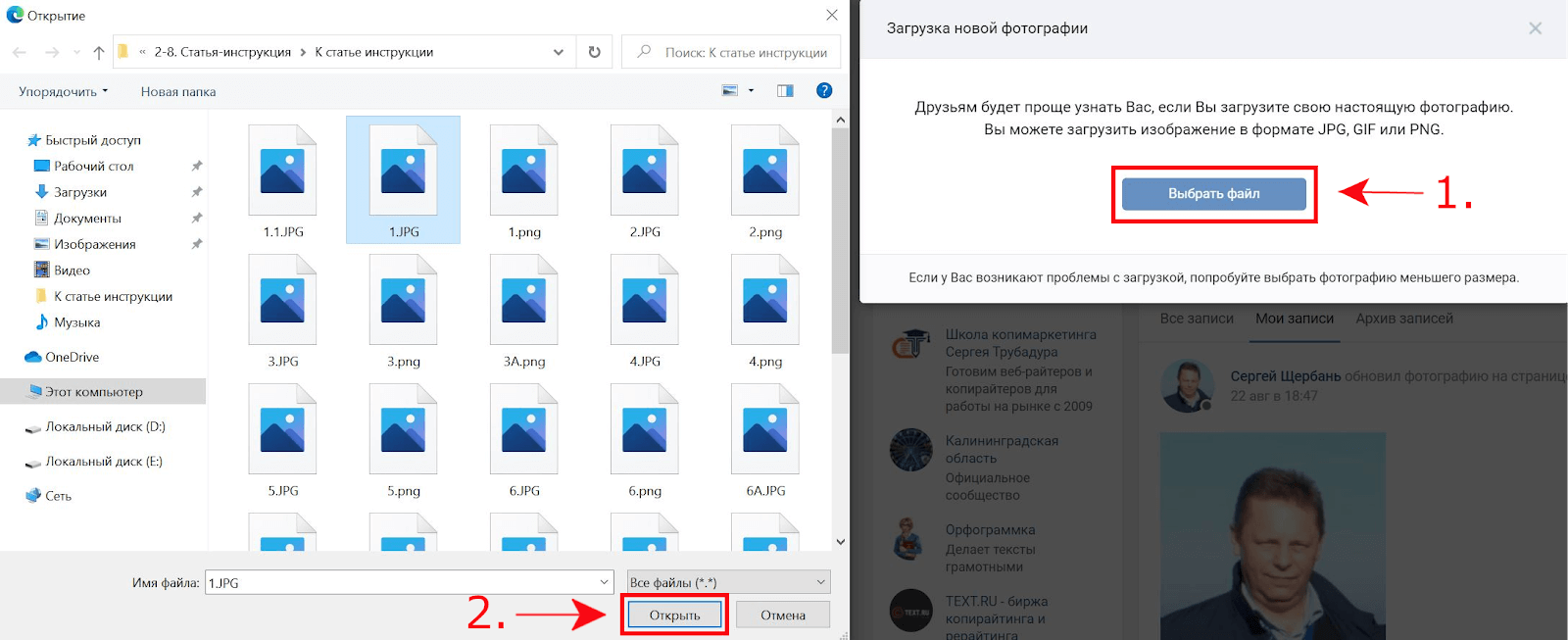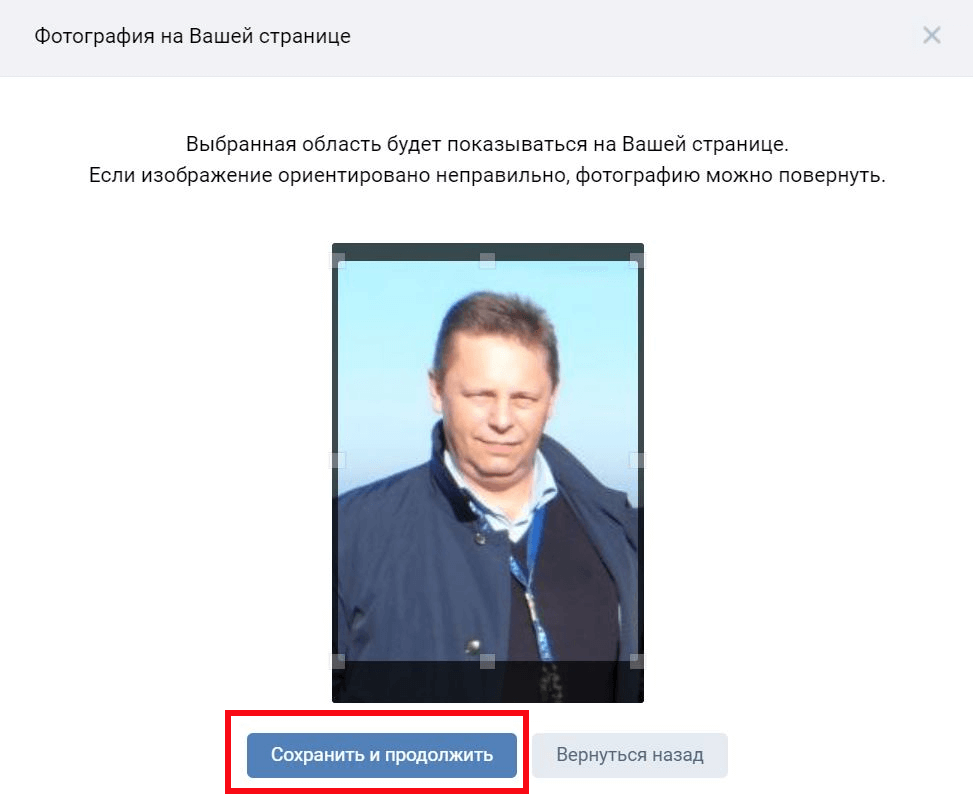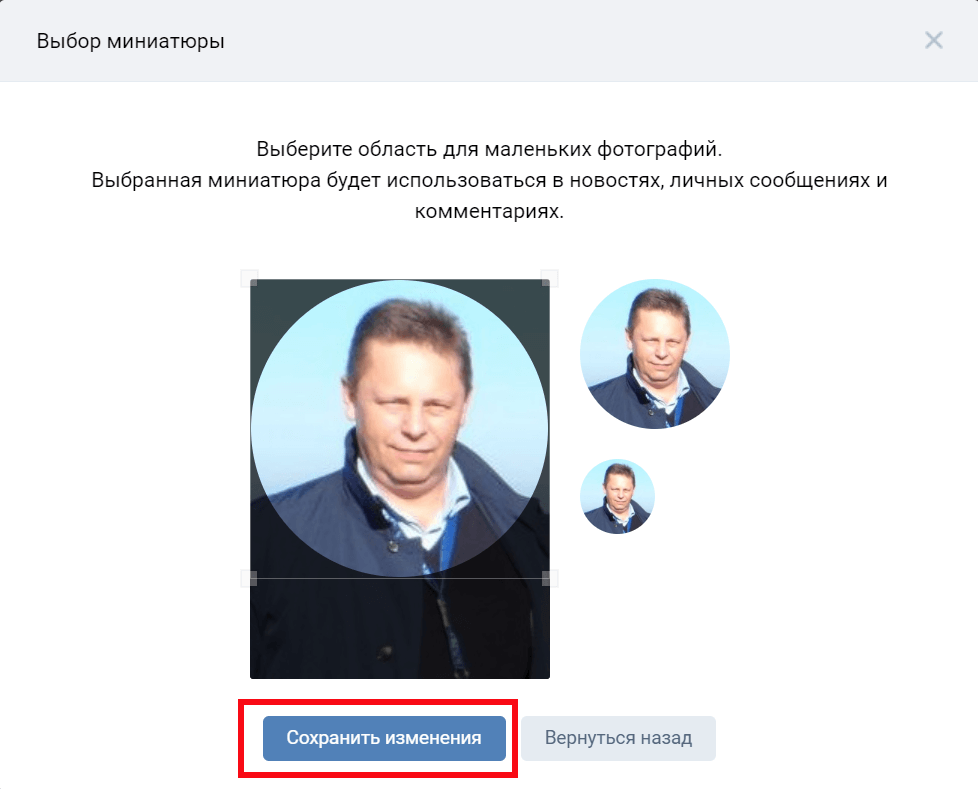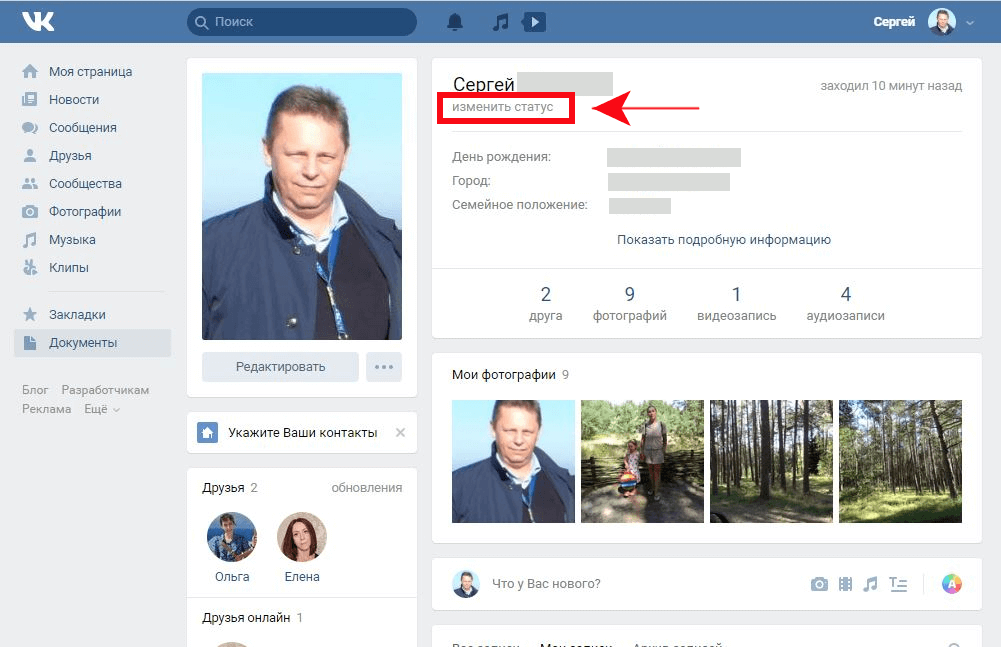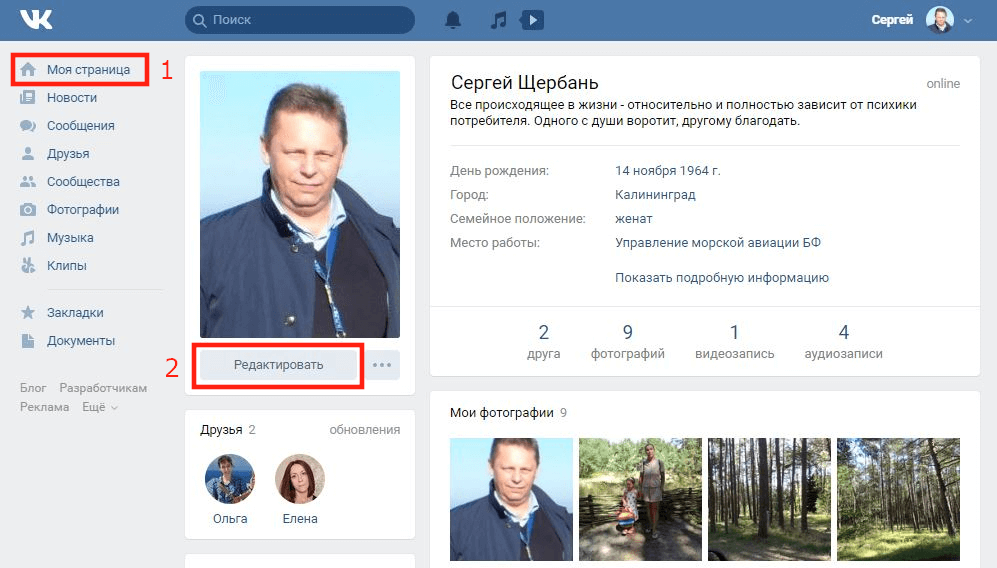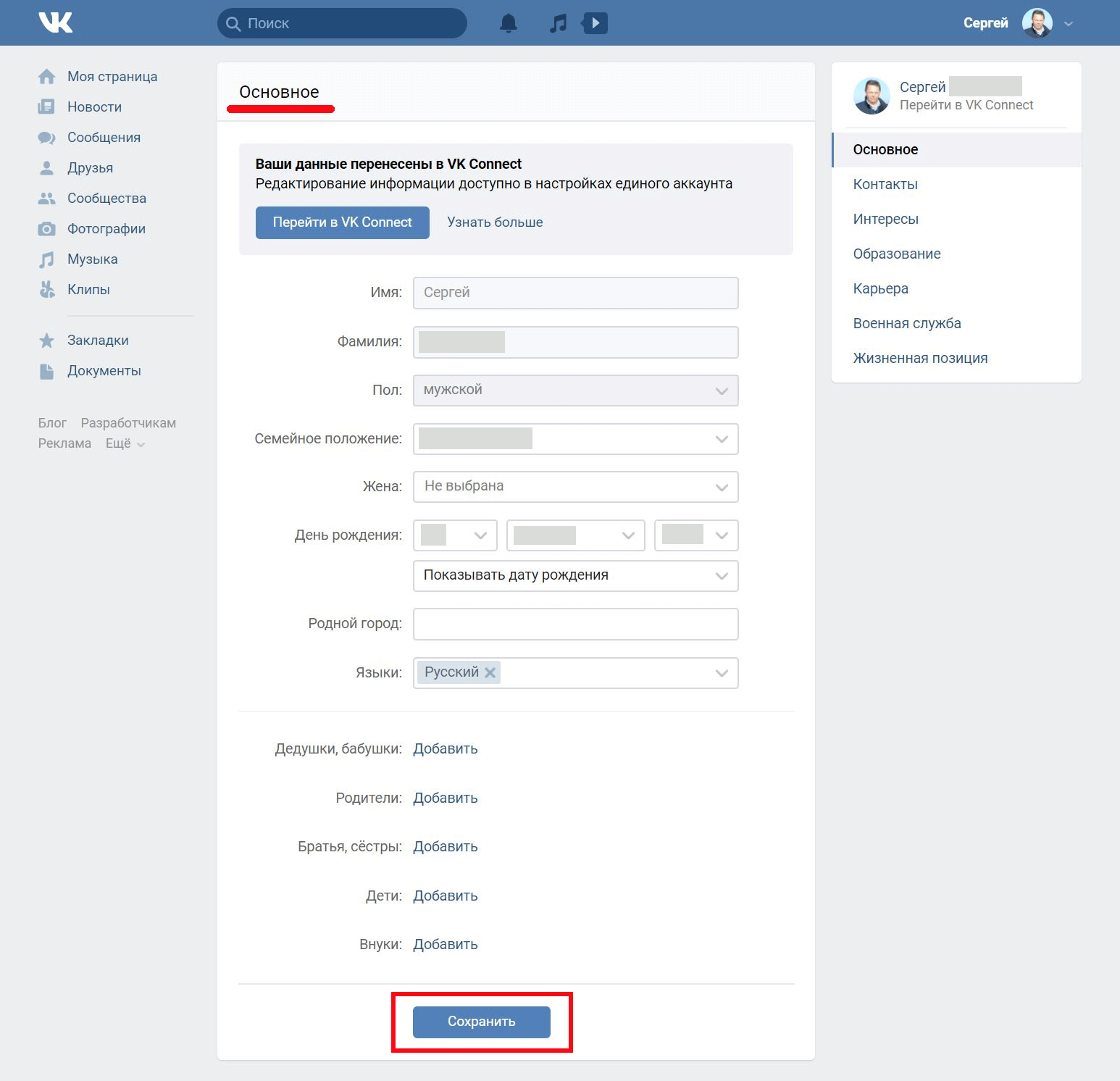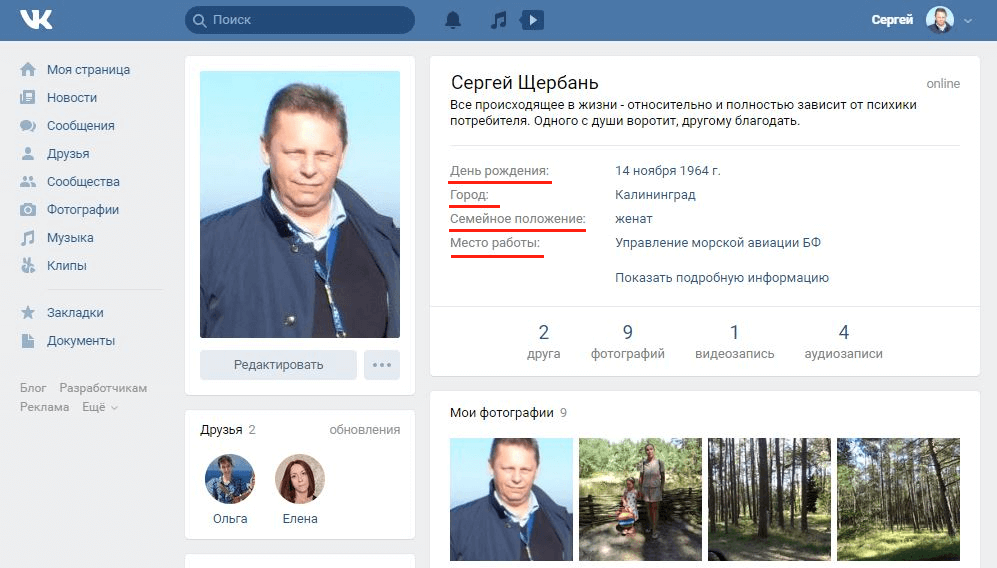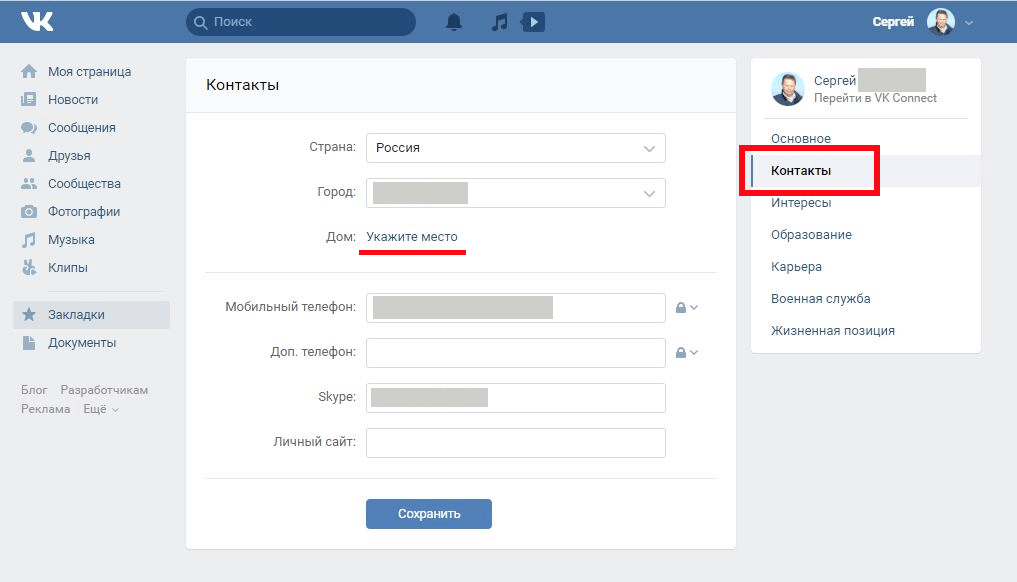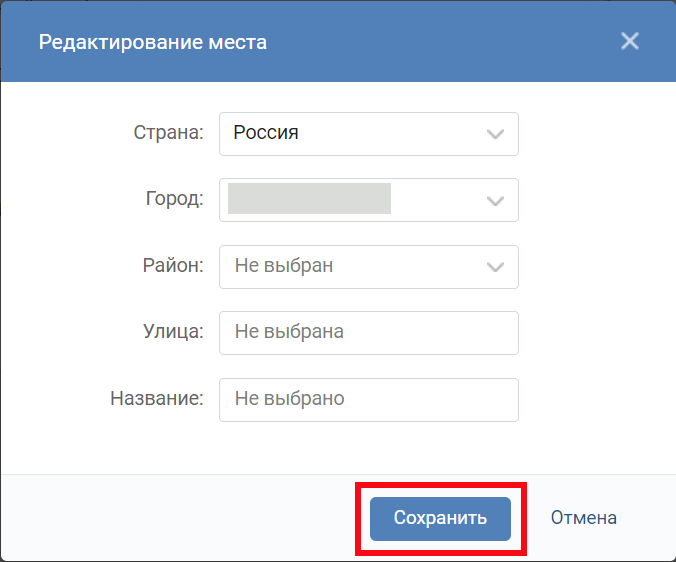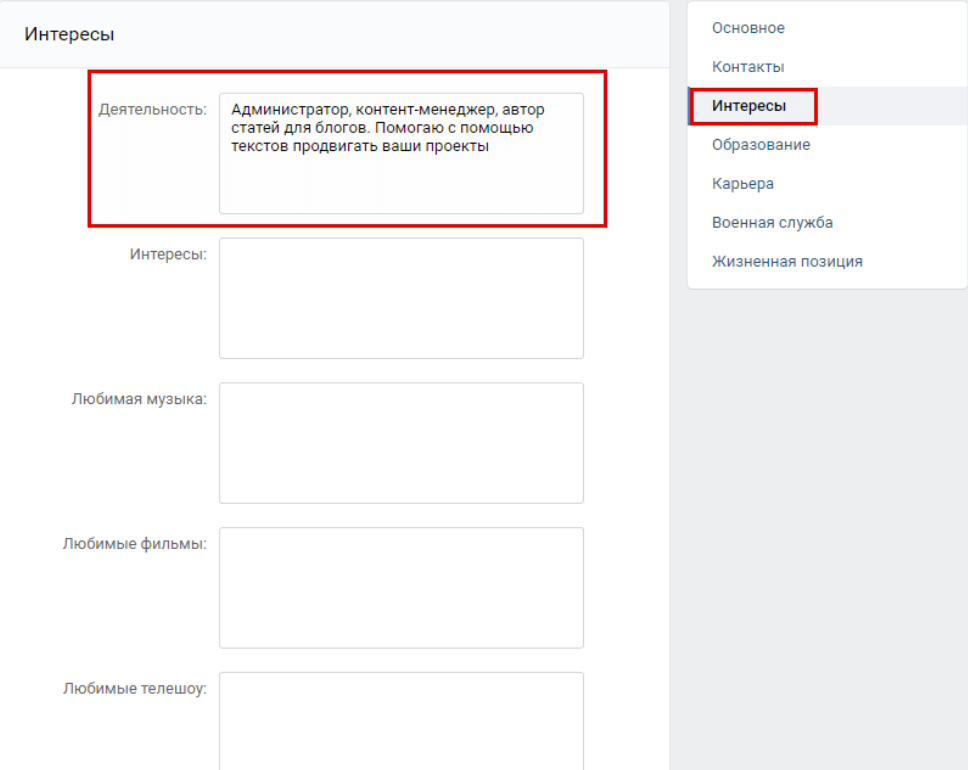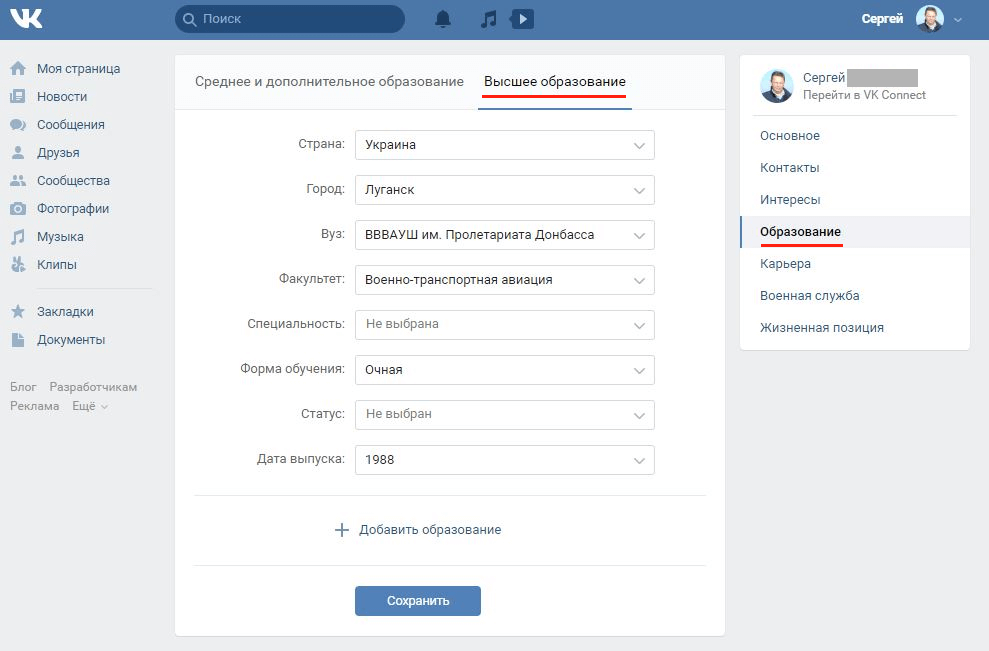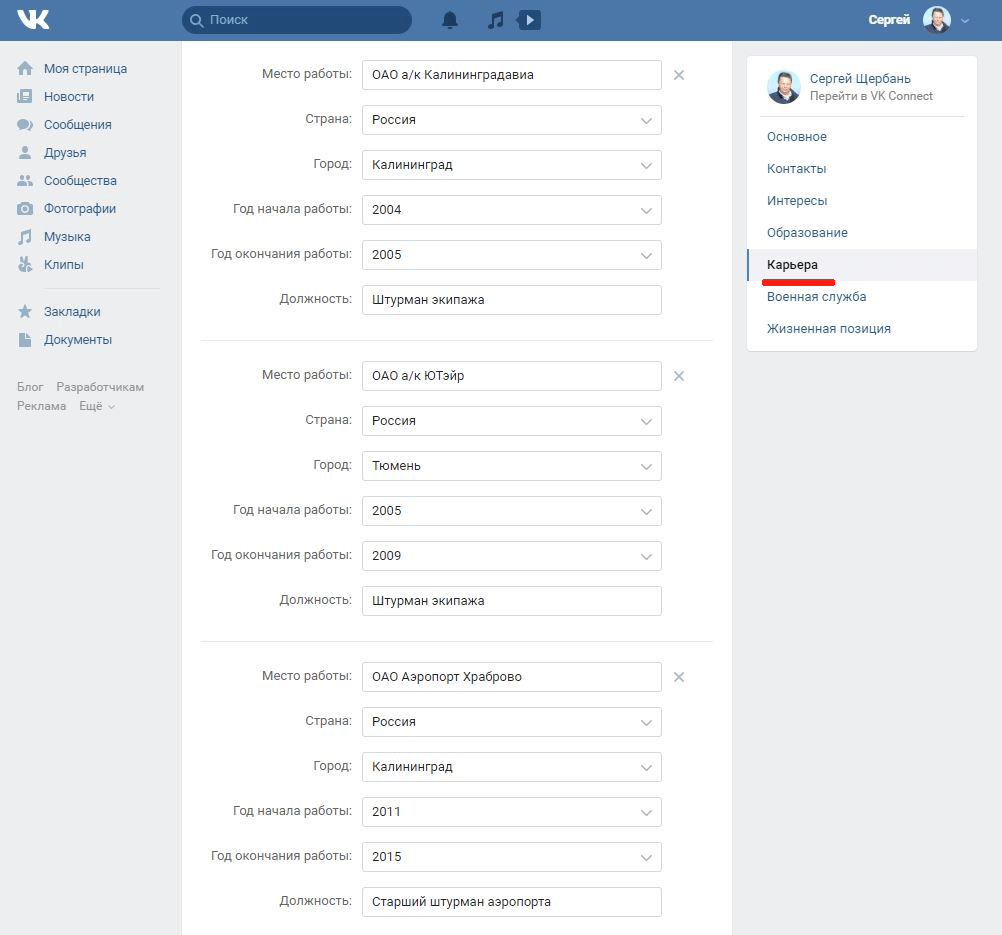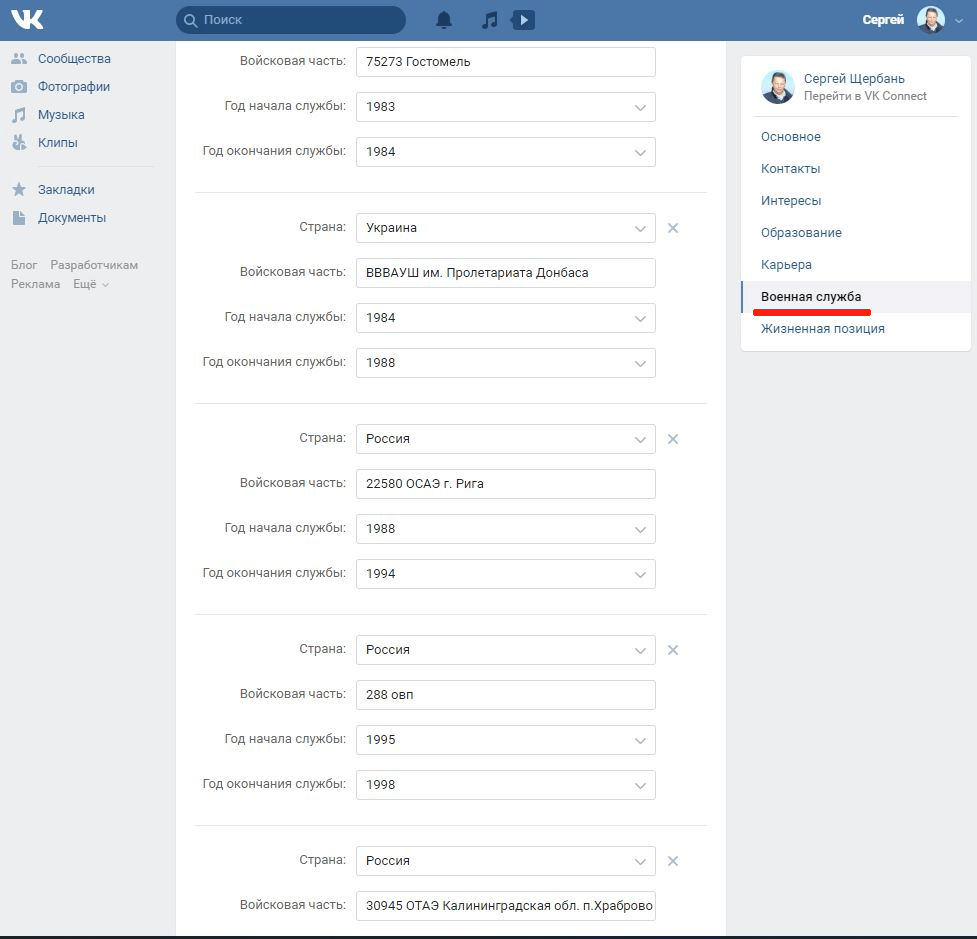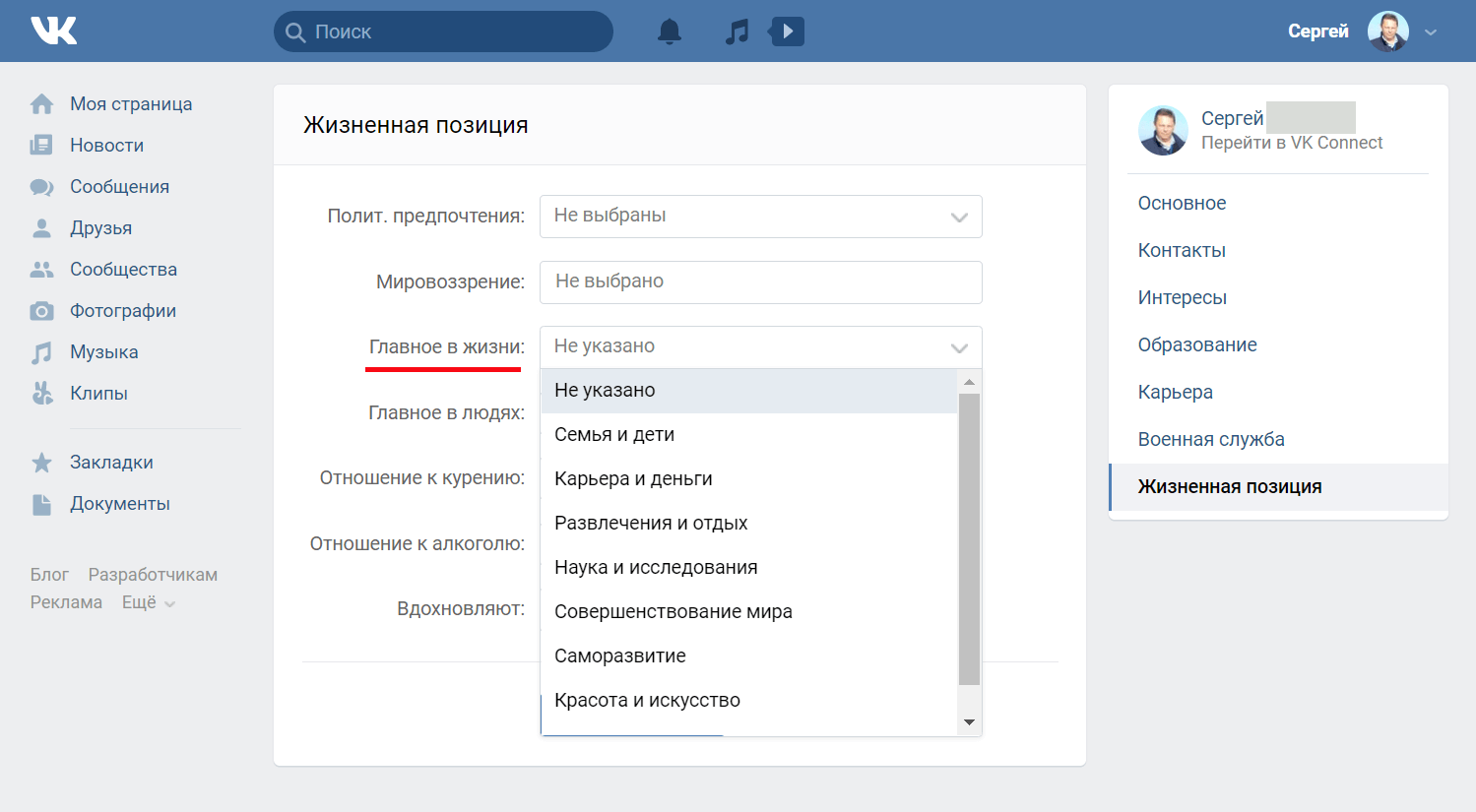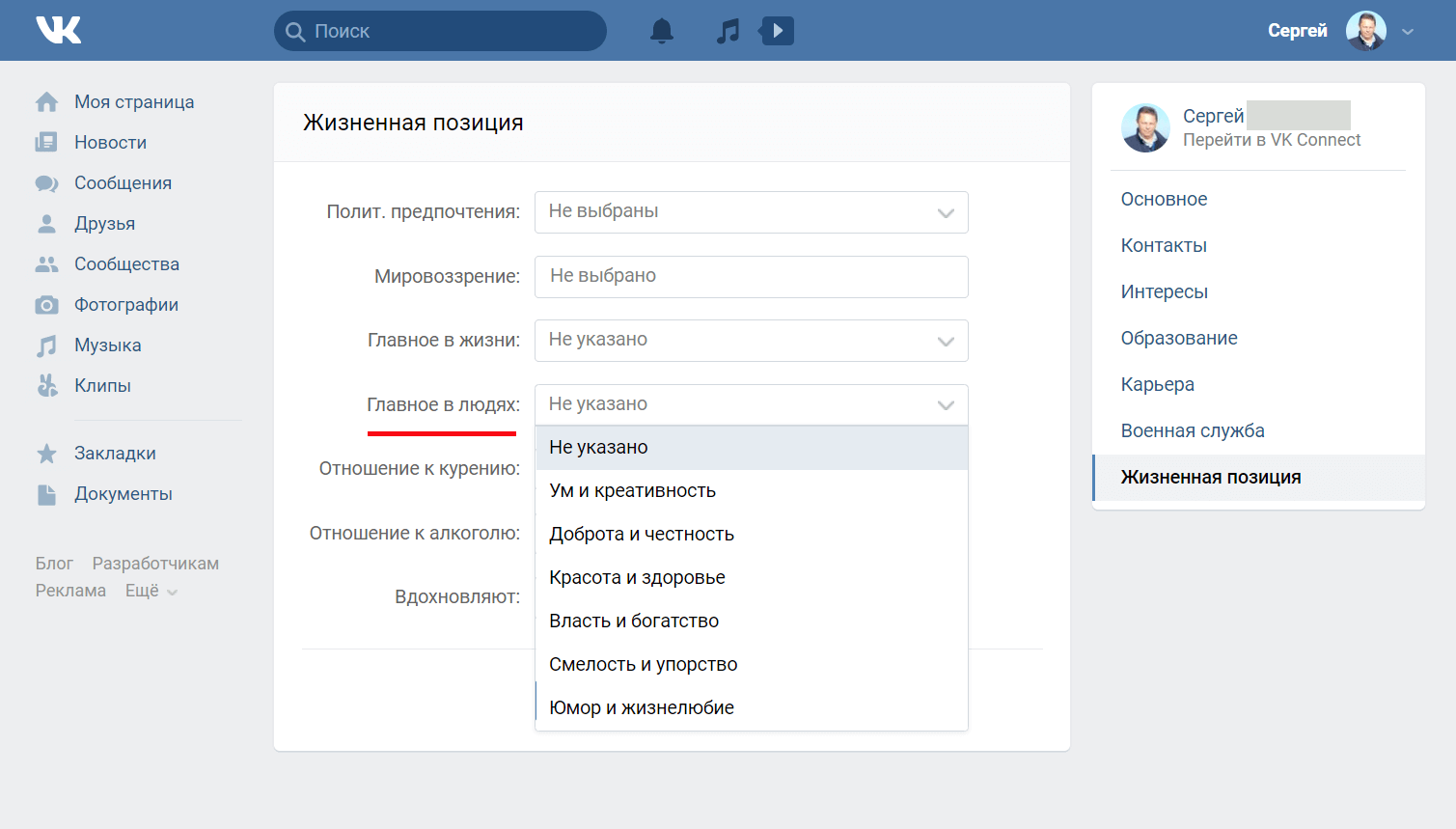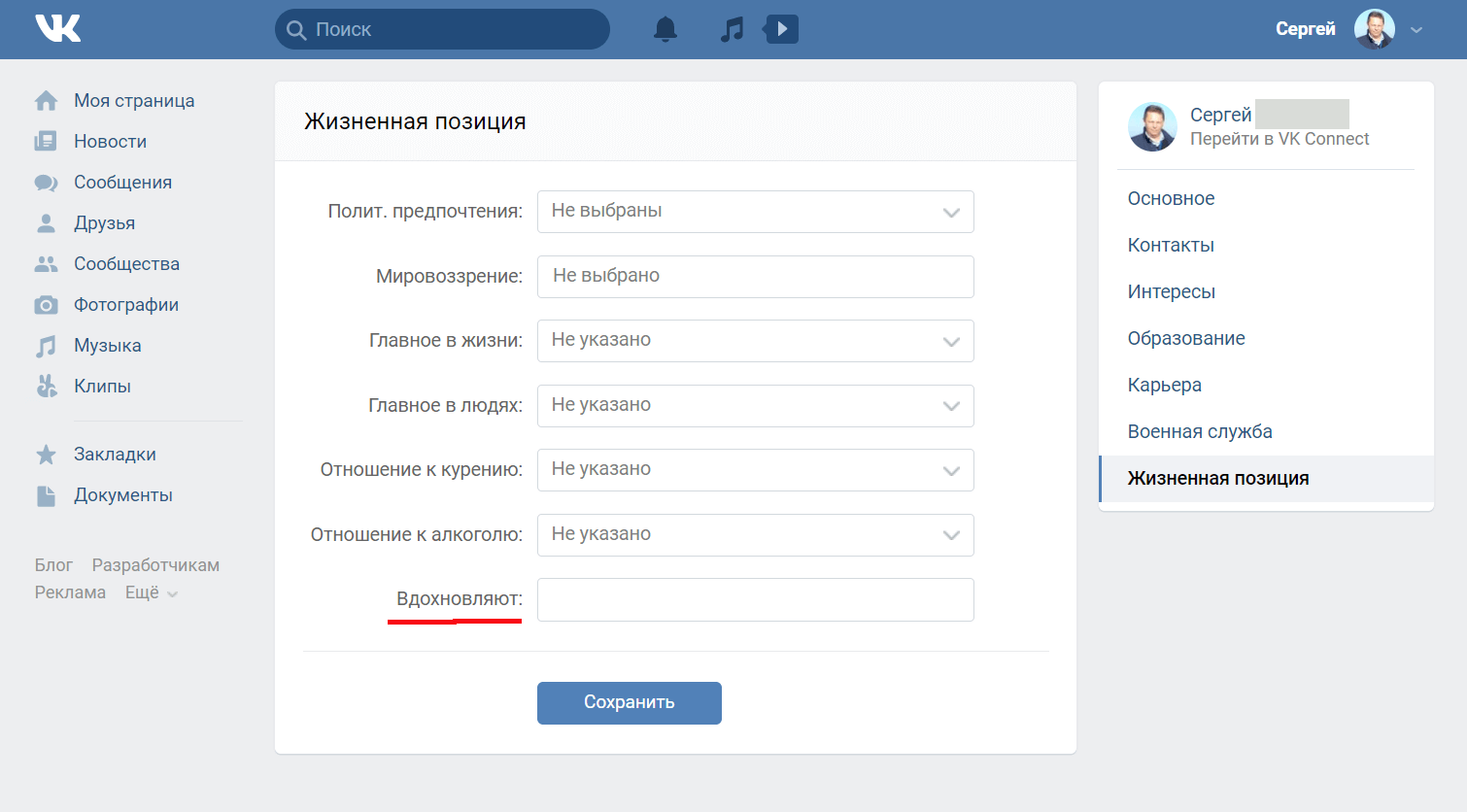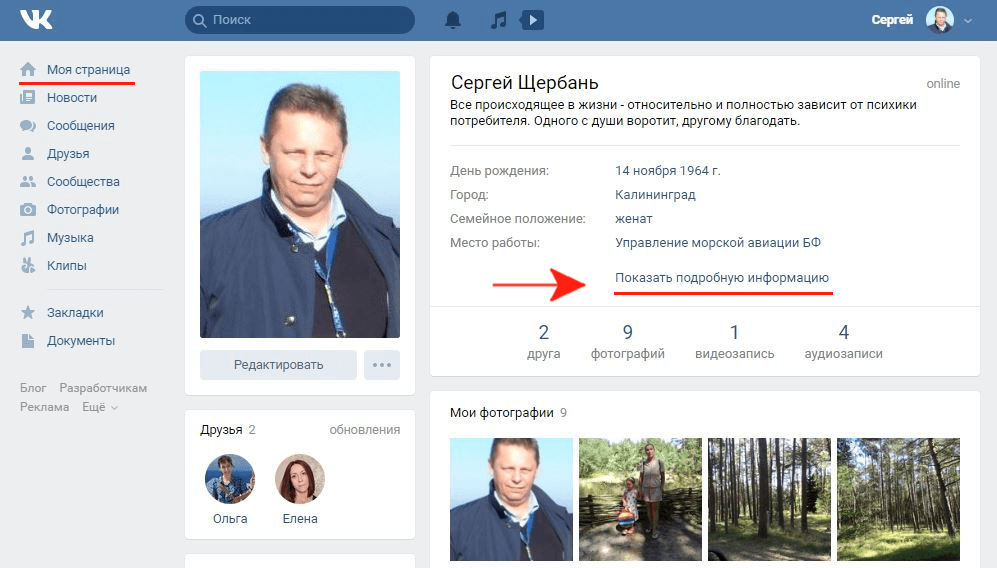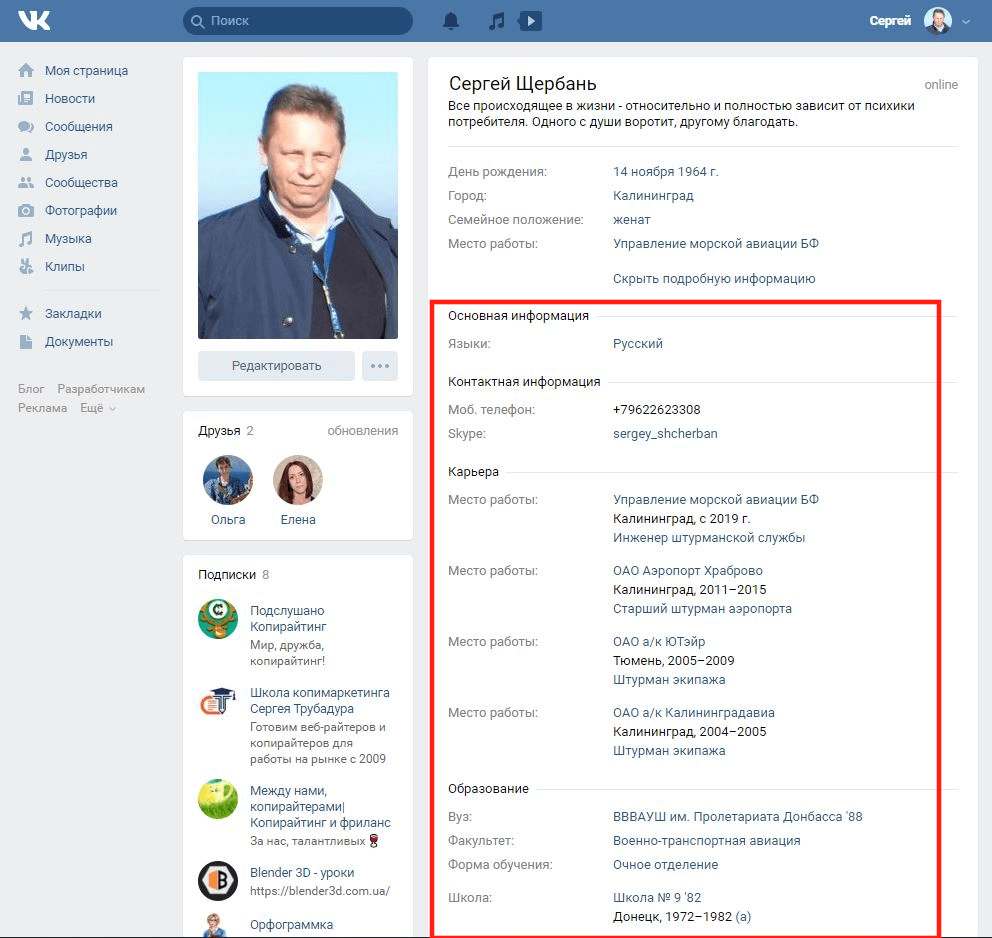В конце февраля 2022 года всего за неделю аудитория соцсети вконтакте возросла на 200 000 пользователей. А уже в марте, по данным исследовательского агентства Brand Analytics, вконтакте возглавила топ соцмедиа по объёму контента и количеству авторов.
Вконтакте — это российская соцсеть, появившаяся в октябре 2006 года. Сайт доступен на 86 языках, но пользуется популярностью в основном у русскоговорящей аудитории. В соцсети можно находить друзей, отправлять сообщения, слушать музыку, читать новости, играть в браузерные игры и др.
Если и вы хотите зарегистрироваться в соцсети, но не знаете, как пользоваться вконтакте или давно не заходили на сайт, эта статья для вас. Мы создали подробную инструкцию, как использовать ВК для общения, работы и продвижения своего бренда.
Как зарегистрироваться вконтакте
Чтобы стать пользователем вконтакте, вам потребуется компьютер или смартфон, а также доступ к интернету. Если вы регистрируетесь с персонального компьютера, зайдите на официальный сайт соцсети: vk.com, а если с мобильного телефона — скачайте приложение вконтакте, оно доступно в App Store и Google Play.
Мы будем показывать скриншоты с браузерной версии вконтакте, но мобильное приложение имеет похожий интерфейс. Поэтому, изучая по нашей инструкции приложение вконтакте со смартфона, вы быстро разберётесь, как использовать вконтакте. Но если появится вопрос, оставляйте комментарии внизу под этой статьёй.
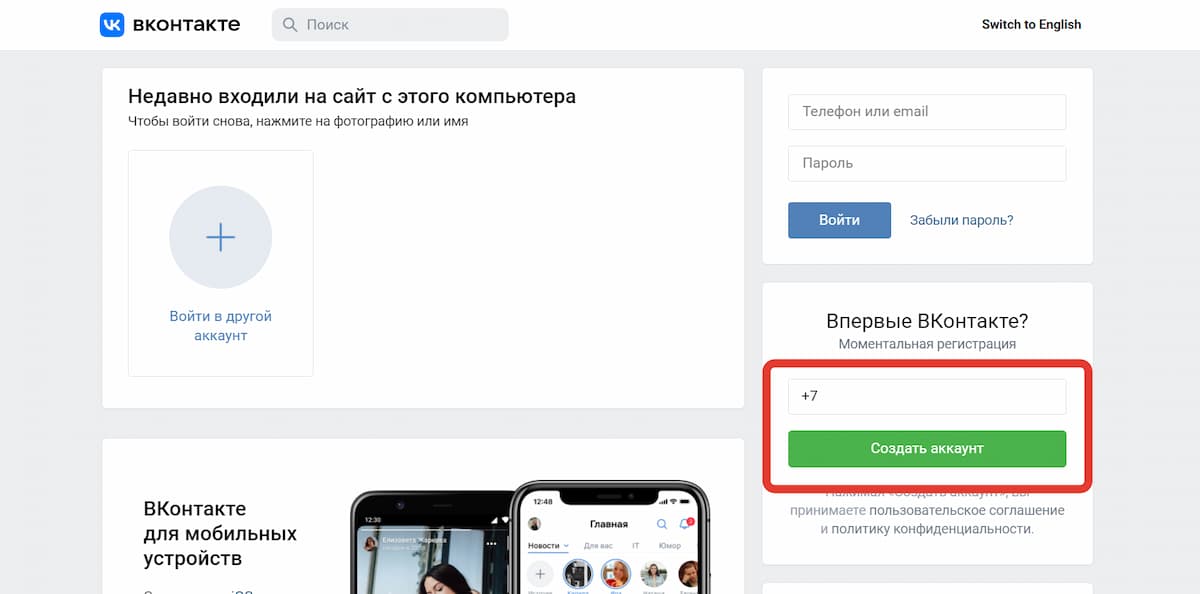
После того как вы подтвердите свой номер телефона, система попросит указать ваши персональные данные: имя, фамилию, пол и дату рождения. После этого надо будет придумать пароль.
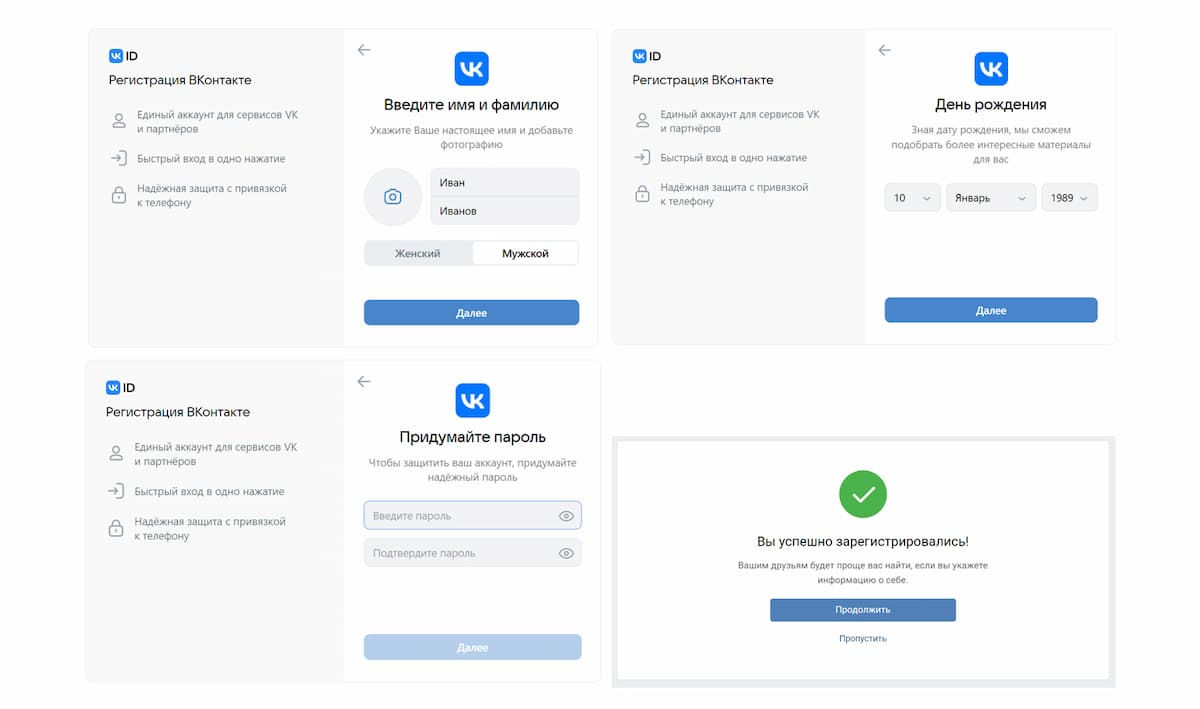
Ежедневные советы от диджитал-наставника Checkroi прямо в твоем телеграме!
Подписывайся на канал
Подписаться
Как оформить профиль вконтакте
Прежде чем приступить к изучению соцсети, рекомендуем оформить ваш профиль. После успешной регистрации перед вами откроется вот такая страница:

Вы можете использовать любое изображение, но лучше выбирать реальное фото, где видно ваше лицо, чтобы друзьям было проще вас идентифицировать

Вконтакте можно оставить лишь минимум информации о вас, а можно полностью заполнить личный профиль. Какие персональные данные указывать, решать только вам, но чем больше данных вы внесёте, тем проще будет другим людям найти вашу страницу. Добавить данные можно, нажав на кнопку «Редактировать», под вашей фотографией.
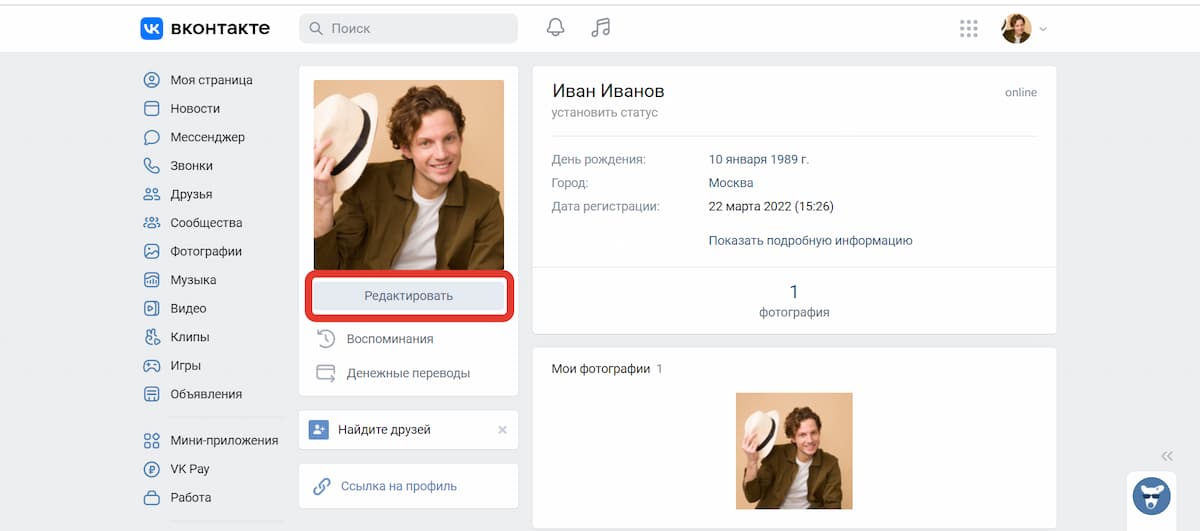
Как устроен интерфейс вконтакте
Вы успешно зарегистрировались в соцсети и оформили профиль, теперь разберёмся, как пользоваться ВК. Для этого изучим интерфейс программы. На самом деле, здесь всё интуитивно понятно, все вкладки и кнопки активны, поэтому смело нажимайте на то, что заинтересует вас в первую очередь.
Вот какие разделы вы увидите слева от вашей фотографии:
- моя страница — здесь хранится ваша личная информация, посты и отображаются ваши фотографии;
- новости — нажав на эту вкладку, вы узнаете, какие события произошли у ваших друзей и тех сообществ, на которые вы подписаны;
- мессенджер — в этом разделе будут храниться все ваши переписки с друзьями;
- звонки — здесь вы сможете создать видеосозвоны с неограниченным числом участников, как зум или скайп, только вконтакте;
- друзья — в этой вкладке увидите всех, кого вы добавили в друзья;
- сообщества — раньше этот раздел назывался «Группы». Каждый пользователь соцсети может создать своё сообщество или найти близкое по духу и интересам;
- фотографии — вы можете создавать вконтакте фотоальбомы и хранить любимые снимки и делиться ими с друзьями;
- музыка — в этом разделе будут храниться ваши любимые аудиозаписи, вы можете создавать тематические плейлисты и добавлять музыку друзей;
- видео — здесь вы найдёте фильмы, сериалы, шоу, онлайн-трансляции, спортивные передачи и др. Вы можете добавить понравившиеся видео или загрузить свои ролики, чтобы отправить друзьям или продвинуть по всей соцсети;
- клипы — здесь вы найдёте короткие ролики на разные темы, снять и загрузить свои клипы можно через мобильное приложение;
- игры — в этом разделе большой выбор разных онлайн-игр: головоломок, стратегии, симуляторы, шутеры и др.;
- объявления — если нужно что-то продать или купить с рук, заходите в этот раздел, ищите нужное объявление или создавайте своё;
- мини-приложения — нажав на эту вкладку, вы сможете заказать еду, вызвать такси, найти работу или познакомиться с новыми людьми. Достаточно найти нужное приложение и начать им пользоваться без дополнительных скачиваний и установок, не выходя из вконтакте;
- VK Pay — это сервис для оплаты онлайн-шопинга. Вы покупаете товары в рассрочку без процентов, получайте кешбэк до 5% на всё и оплачивайте им покупки у партнёров соцсети. Также VK Pay позволяет совершать моментальные денежные переводы друзьям;
- работа — здесь вы сможете найти работу или сотрудника, в этом разделе можно создавать резюме, размещать вакансии, откликаться на предложения о работе и договариваться о собеседовании;
- закладки — здесь будут храниться все понравившиеся вам материалы и публикации;
- файлы — вконтакте можно отправлять не только фото и видео своим друзьям, но и архивы и документы различных форматов. В этом разделе найдёте все отправленные и полученные ранее файлы;
- реклама — нажав на эту кнопку, вы автоматически попадёте в рекламный кабинет, где сможете создать рекламные объявления, которые помогут продвинуть ваш бизнес или бренд.
Как найти друзей вконтакте
Чтобы найти друзей вконтакте, достаточно нажать на одноимённую вкладку и в поисковике ввести имя и фамилию того, кого вы ищите. А затем по фотографии найти нужного вам человека. Если вы знаете больше персональных данных — настройте фильтр справа, указав известную вам информацию.
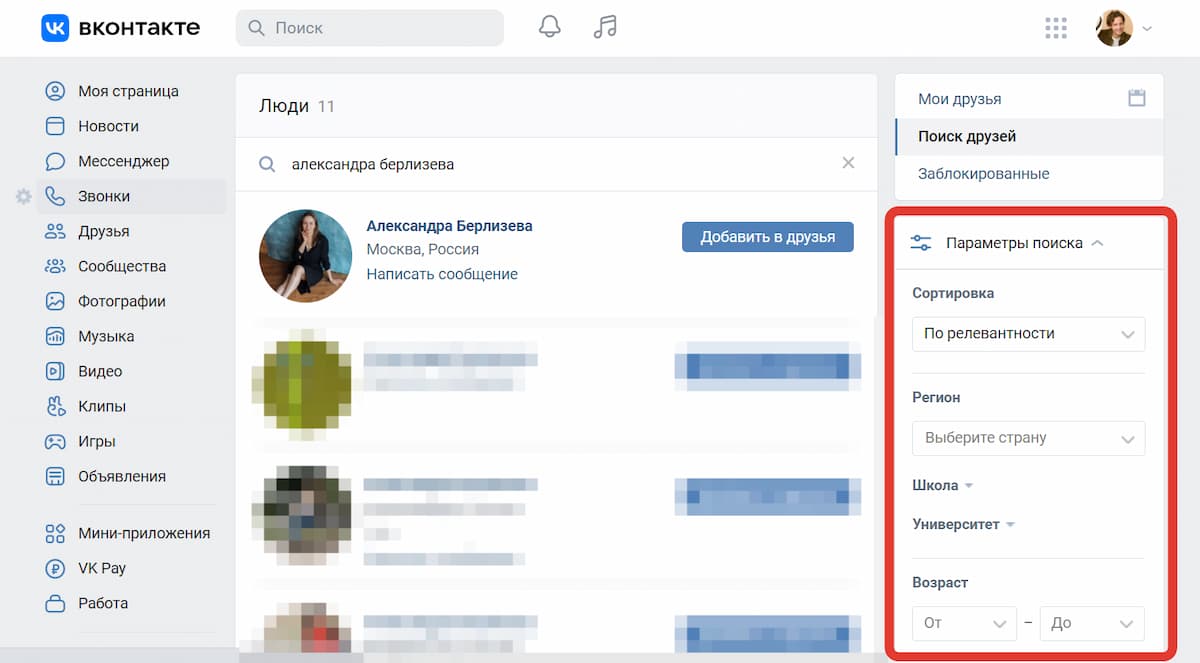
Как создать пост вконтакте
На вкладке «Моя страница» вы можете публиковать посты, заранее выбрав тематику, а также указав, кто сможет видеть вашу публикацию: все пользователи соцсети, только ваши подписчики или лишь близкие друзья. К посту можно прикрепить фото, видео, музыку, опрос, граффити и др.
Также вы можете выбрать фон для публикации и воспользоваться функцией отложенного постинга: запланировать выход поста на конкретный день и час. А нажав на значок шестерёнки, сможете отключить комментарии, если не хотите, чтобы другие пользователи как-то реагировали на ваш пост.

Чтобы ваш пост увидело как можно больше людей в соцсети, используйте хештеги. Если вы не знаете, как использовать хештеги вконтакте, не волнуйтесь — мы всё объясним.
Хештеги — ключевые слова по теме вашего поста, начинающееся со знака #: #красота, #любовь, #мир, #дружба. Нажав на хештег, вы сможете увидеть другие посты с использованием этого ключевого слова.
На своей странице вы также можете поделиться записями друзей, нажав на стрелку под их постами.
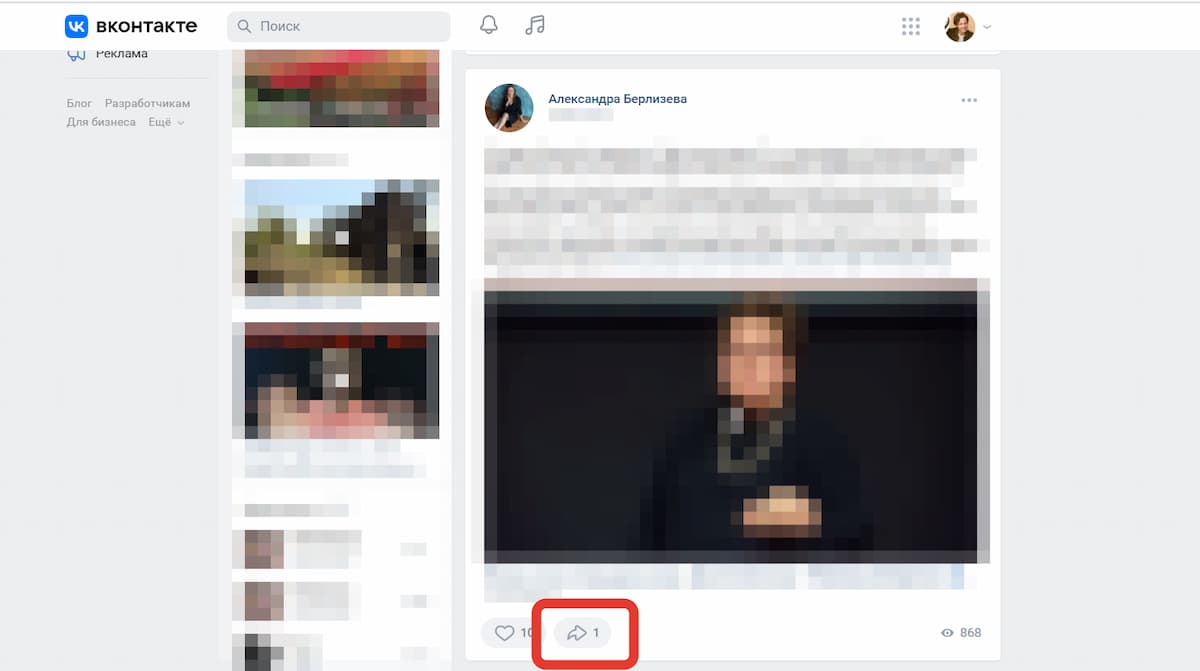
Как отправить сообщение вконтакте
Чтобы списаться с другом, зайдите на его страницу и под фотографией нажмите на кнопку «Отправить сообщение». Если вы уже общались ранее с этим человеком вконтакте, найдите историю вашей переписки в разделе «Мессенджер» и напишите новое сообщение.
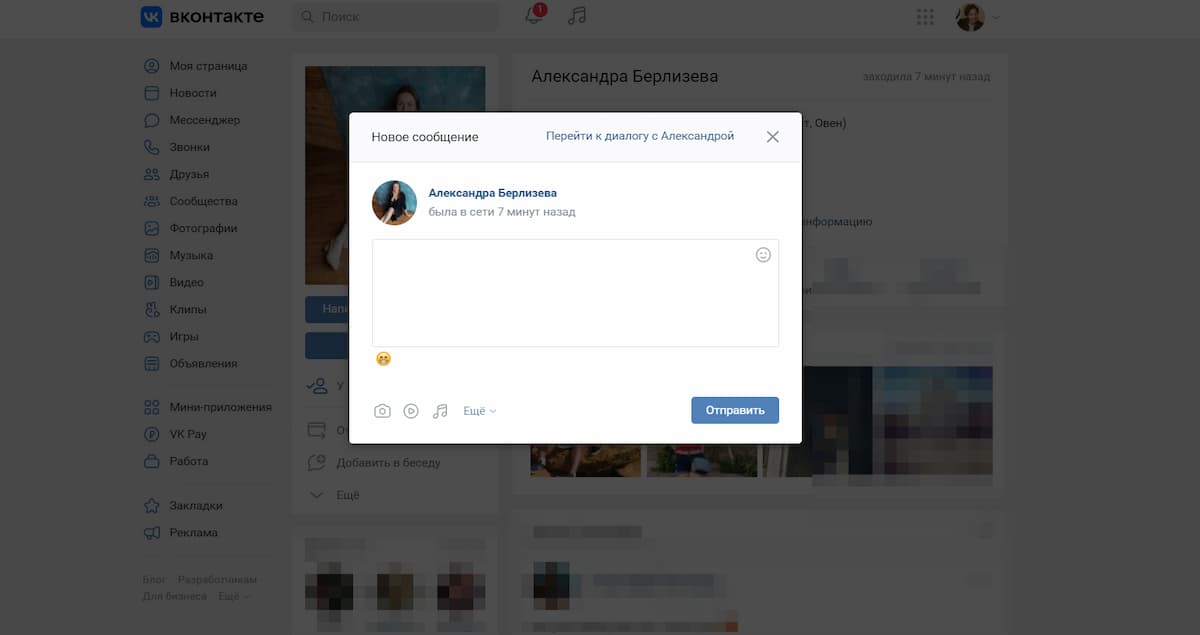
Как пользоваться стикерами и зачем они нужны
Стикеры — это тематические картинки, которые помогают разнообразить ваши сообщения и посты. Некоторые стикеры можно отправить бесплатно, а для некоторых нужна внутренняя валюта соцсети — «голоса». О том, как использовать вконтакте голоса, расскажем чуть позже.
Рассказываем, как использовать стикеры в ВК. Чтобы отправить другу бесплатный стикер, нажмите в переписке на смайлик, который располагается напротив поля ввода сообщения. В разделе со смайлами нажмите на нижнюю вкладку и войдите в магазин стикеров, и нажмите на кнопку «Бесплатные».
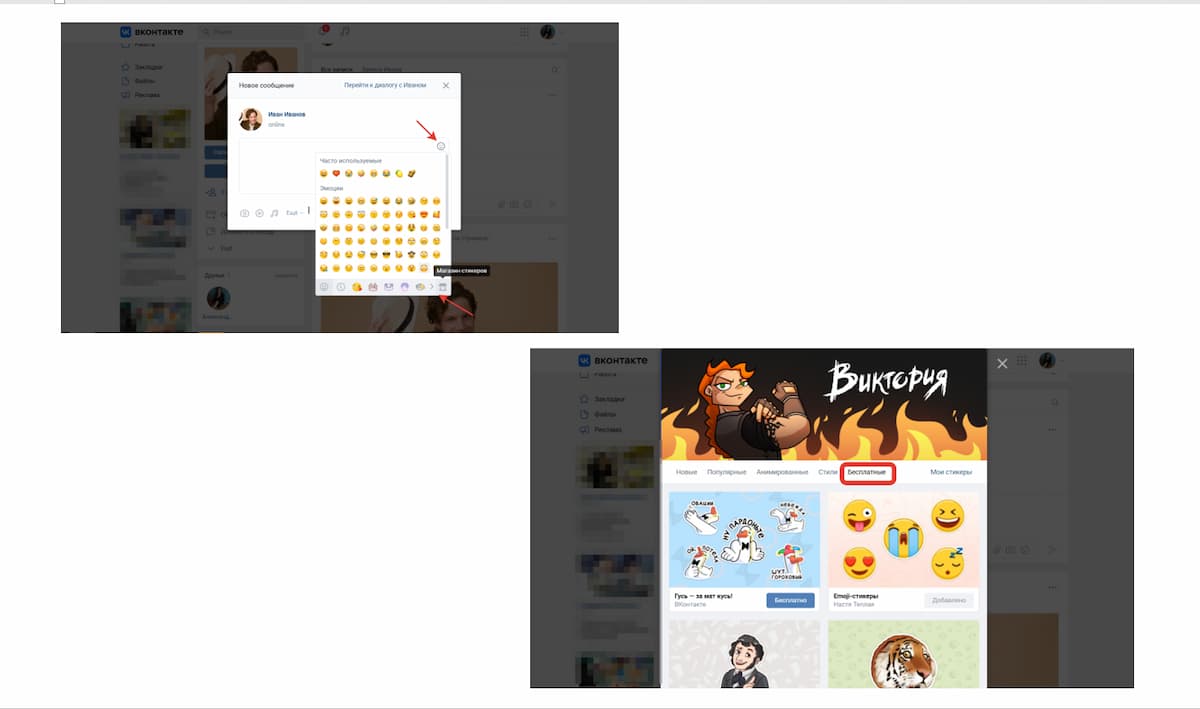
Чтобы выбрать стикеры не из бесплатного раздела, вам понадобятся «голоса». В следующем блоке расскажем о них подробнее.
Как получить голоса вконтакте
Голоса — это внутренняя валюта соцсети, которая нужна, чтобы покупать стикеры, увеличивать пользовательский рейтинг и оплачивать различные приложения. Голоса можно купить за рубли. Для этого зайдите в раздел «Настройки», нажав на кружок в правом верхнем углу, затем нажмите на вкладку «Платёжные сервисы» и пополните баланс.
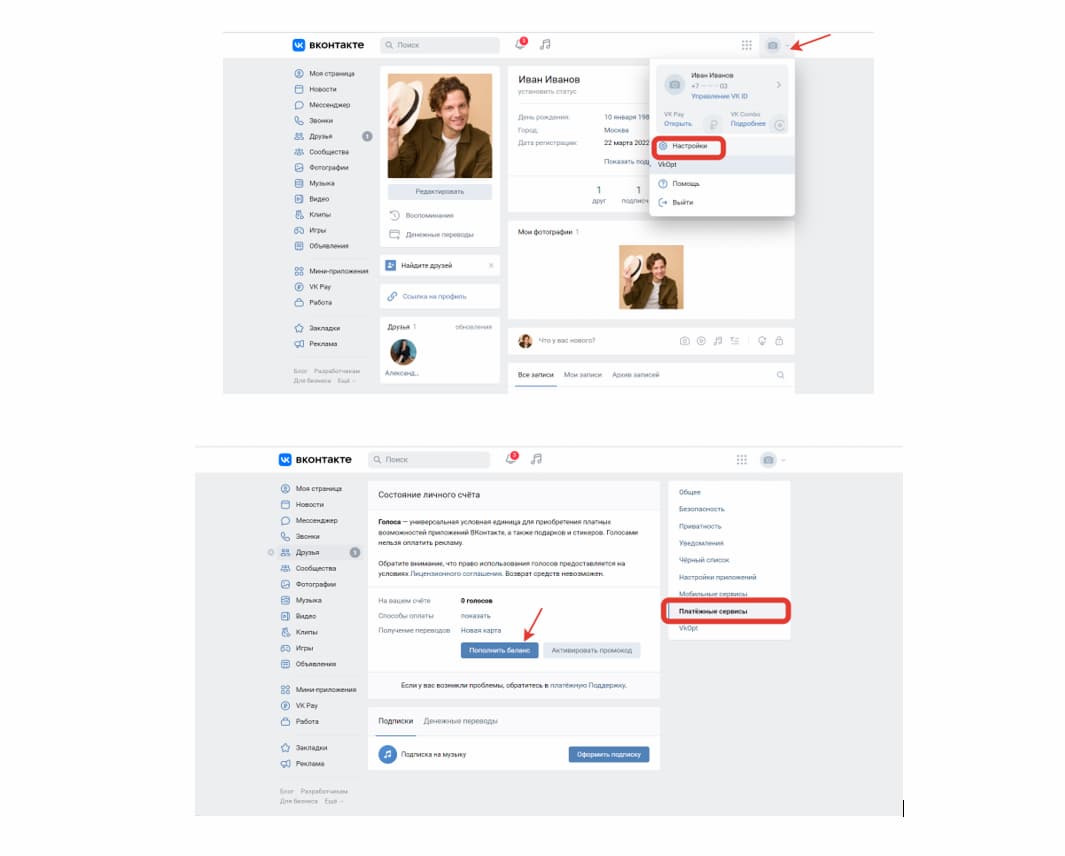
Как слушать музыку вконтакте
В соцсети вы найдёте огромное количество музыкальных записей как зарубежных, так и отечественных исполнителей. Поясним, как пользоваться ВК музыкой.
Нажав на вкладку «Музыка», вы попадаете в музыкальный раздел, где уже представлены подборки и плейлисты, собранные для вас. В разделе «Обзор» представлены популярные на сегодняшний день исполнители и композиции. А через поисковик вы сможете найти нужного вам исполнителя или конкретную песню.
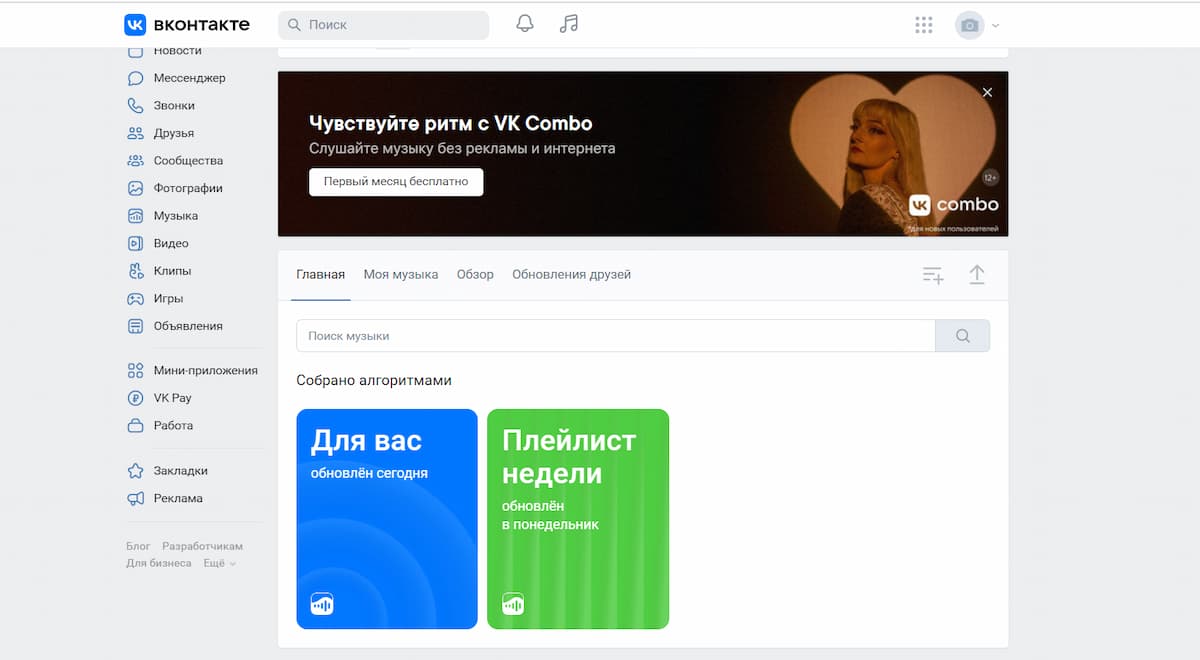
Если вы хотите не просто слушать музыкальные композиции, а сохранять их на компьютер или телефон, прочитайте нашу статью Как скачать музыку из соцсети вконтакте
Как вступить в сообщества вконтакте
Вконтакте создано множество тематических сообществ или групп, в которые вступают люди, имеющие одинаковые интересы. В сообществах можно общаться, делиться новостями, информацией, слушать музыку, проводить опросы и др.
Чтобы найти группу, зайдите в раздел «Сообщества», справа выберите вкладку «Поиск сообщества» и введите в поисковике тему, которая вам интересна: спорт, путешествия, собаки, огород, маркетинг и др.
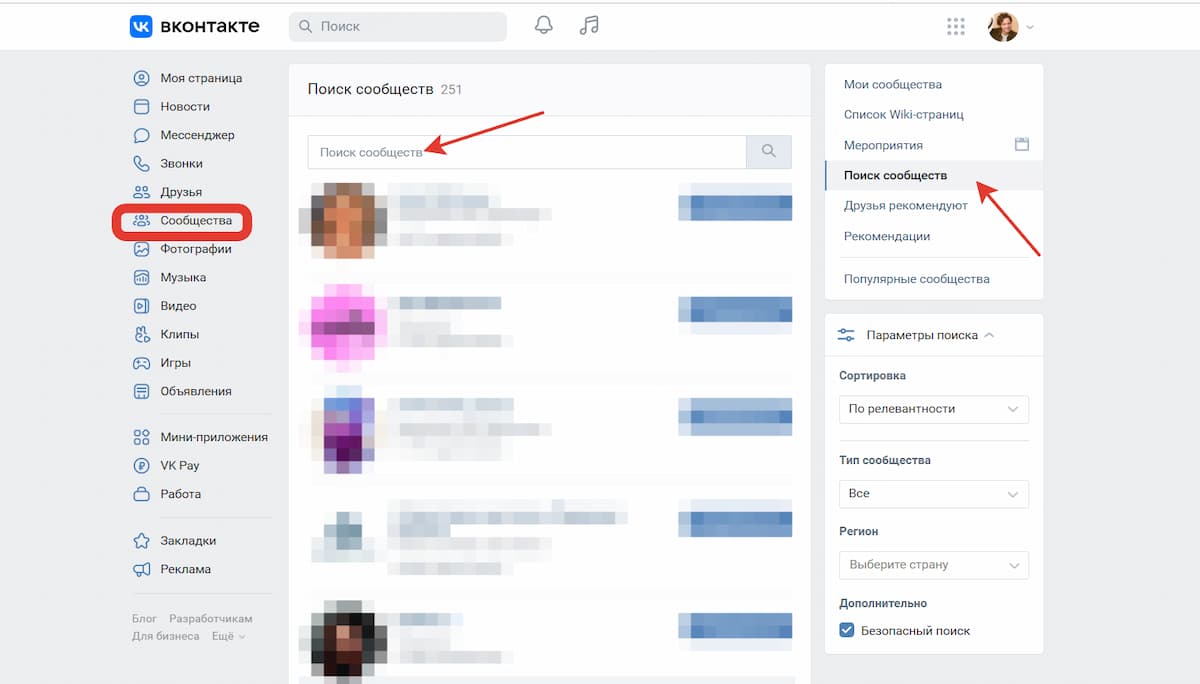
Как записывать истории вконтакте
Есть ещё один способ, как пользоваться ВК бесплатно, — смотреть истории друзей и записывать свои. Истории вконтакте появились не так давно и позволяют делиться с друзьями фотографиями и короткими видеороликами, не публикуя контент на своей странице. Чтобы записать историю, зайдите в раздел «Новости» и в левом верхнем углу нажмите на плюс под своей фотографией. Затем оформите сторис и нажмите кнопку «Опубликовать».
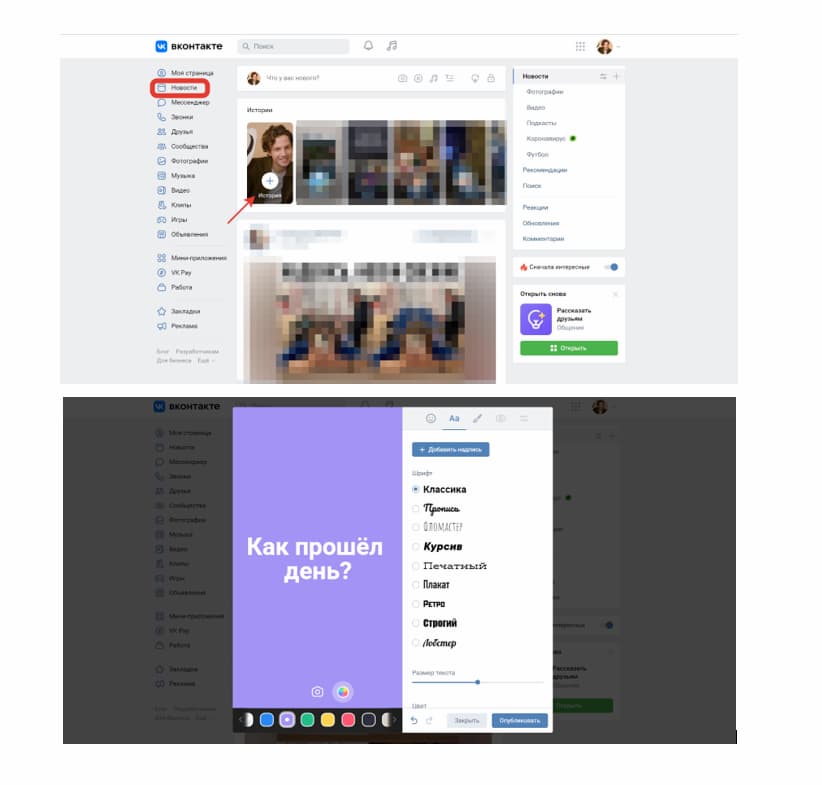
Как удалить страницу вконтакте
Если вас больше не интересует, как пользоваться VK и вы по каким-то причинам хотите удалить свою страницу, рассказываем, что нужно делать. Зайдите в «Настройки» в раздел «Общее», пролистайте страницу вниз и нажмите на кнопку «Удалить свой профиль».
После того, как вы нажмёте на кнопку «Удалить свой профиль», программа попросит указать причину вашего ухода из соцсети
Заключение
Российская соцсеть вконтакте переживает новую волну популярности: каждый день в ВК регистрируются сотни новых пользователей. Разработчики постоянно обновляют и совершенствуют сайт, добавляя новые функции. Так за последние годы у пользователей появилась возможность переводить друг другу деньги, запускать рекламу, использовать для решения повседневных задач мини-приложения, создавать резюме и откликаться на вакансии, выкладывать истории и короткие клипы.
Вконтакте появляется всё больше возможностей для комфортного общения, работы, учёбы и раскрутки бизнеса или личного бренда. Кстати, если вы всерьёз задумались о продвижении через эту соцсеть, рекомендуем прочитать нашу статью «Обучение продвижению ВКонтакте: обзор топовых курсов 2022 года».
Всем привет! Сегодня я заканчиваю цикл статей о ВК и напоследок оставлю небольшую инструкцию для чайников вроде меня. В ней я приведу ссылки на все свои статьи по данной соц сети, чтобы вы могли быстро найти как ответы на вопросы, так и простую, разжеванную информацию. Итак, как пользоваться ВКонтакте и где найти нужную пошаговую инструкцию?
Каждая инструкция написана для ПК и приложений на мобильных телефонах. Всё сопровождается скриншотами.
Содержание
- Общие инструкции для начинающих
- Как пользоваться личной страницей в ВК
- Группа или сообщество ВКонтакте
- Накрутка или продвижение группы, личной страницы
- Реклама в ВК
- Как заработать
- Заключение
Общие инструкции для начинающих
Пожалуй, начну с общих настроек. К ним относится информация, идентичная как для групп, так и для личных страниц. Поэтому, чтобы не пихать ссылки на одну и ту же инструкцию сразу в два раздела, я выделил всё в один.
- Как добавить фото в группу или на личную страницу.
- Как создать альбомы.
- Как удалить альбомы.
- Как загрузить видео.
- Как загрузить музыку.
- Как запустить трансляцию.
- Как сделать репост.
- Как сделать ссылку на репост.
- Как закрепить запись на стене.
- Как создать отложенный пост.
- Опросы.
- Просмотр статистики группы или личного профиля.
- Смайлики в статусе.
- Как сделать ссылку на группу или человека.
- Зачеркнутый текст.
- Как узнать ID страницы или группы.
Как пользоваться личной страницей в ВК
А вот здесь собрана вся информация, которая относится исключительно к личной странице.
- Как зарегистрироваться.
- Как удалить страницу.
- Как сменить имя и фамилию.
- Как изменить пароль.
- Как поменять язык.
- Как найти человека.
- Как заблокировать человека.
- Как отметить человека на фото.
- Как создать беседу.
- Как добавить человека в беседу.
- Как покинуть беседу.
- Как удалить сообщение или историю переписок.
- Как скрыть интересные страницы.
- Как удалить подписчиков.
- Как написать в техподдержку.
- Как посмотреть гостей.
- Как создать истории (сторис).
Группа или сообщество ВКонтакте
Ниже вы найдете подробную информацию по пабликам.
- Как создать.
- Как удалить.
- Оформление группы в ВК.
- Как сделать закрытую группу.
- Как принять человека в закрытую группу.
- Как назначить администратора.
- Обсуждения.
- Товары.
Накрутка или продвижение группы, личной страницы
Все о способах накрутки, продвижения и как не улететь за это в бан.
- Как накрутить лайки.
- Как накрутить репосты.
- Как накрутить подписчиков.
- Как сделать рассылку в ВК.
- Программы для рассылки в ВК.
Реклама в ВК
Как запустить рекламу в ВК, какая она бывает.
- Таргетинговая реклама ВКонтакте.
- Ретаргетинг.
- Обзор сервиса ТаргетХантер.
Как заработать
Способы заработка в социальной сети ВКонтакте.
- Как заработать в социальных сетях.
- ВкТаргет.
Заключение
Надеюсь, теперь, когда у вас возникнет вопрос, как пользоваться ВКонтакте, вы сможете быстро найти на него ответ. Ну а данное руководство вам в этом поможет.
На этом все. Подписывайтесь и до встречи в следующих статьях. Пока-пока!
( 1 оценка, среднее 5 из 5 )
Блогер, геймер, турист, учу японский язык. С 2019 года учусь зарабатывать в интернете. Освоил фриланс, создал два сайта, странички и группы в социальных сетях. Планомерно изучаю инвестирование.
Поставил перед собой цель накопить необходимую сумму денег и уехать в языковую школу в Японию. После этого хочу попутешествовать по миру и осесть где-нибудь у моря.
#Руководства
- 27 апр 2022
-
0
Какой тип сообщества выбрать? Какое название придумать? Что должно быть в описании? Как сделать меню? Отвечаем на эти и многие другие вопросы.
Фото: Bloomberg / Getty Images
Обозреватель Skillbox Media, отраслевой журналист. Работала с TexTerra, SMMplanner, «Нетологией», «ПланФактом», Semantica. Написала больше 60 текстов для рекламных кампаний в «Дзене». Вела нишевой канал на YouTube.
В марте 2022 года аудитория «ВКонтакте» выросла до 50 миллионов человек в день. В соцсети стало больше пользователей и брендов, а значит, нужно выделяться среди конкурентов.
Предлагаем начать с правильного оформления сообщества во «ВКонтакте». В материале разберём:
- какие бывают типы сообществ и какой из них выбрать;
- какое название сообщества позволит получать поисковый трафик;
- какая аватарка будет заметна среди сотен других;
- какими бывают обложки и как сделать обложку привлекательной;
- что рассказывать в описании группы;
- нужно ли открывать комментарии — и какие важные настройки ещё есть;
- кому подойдёт меню и как его создать;
- как правильно оформлять товары, чтобы их покупали.
«Сообщество» — собирательное название для всех пабликов и групп, которые существуют во «ВКонтакте». Всего есть шесть типов сообществ.
Скриншот: Skillbox Media
«Бизнес», «Тематическое сообщество», «Бренд или организация», «Публичная страница» — это публичные страницы, или паблики. «Группы по интересам» и «Мероприятие» — группы.
Глобальная разница между ними в условиях доступа и публикаций:
- Группа может быть закрытой, открытой и частной, а публикации в ней можно разрешить всем подписчикам.
- Паблик всегда открытый — его видят все пользователи социальной сети. Публикуют посты в нём администраторы, а подписчики могут только предложить новость.
Также есть незначительные различия — например, дополнительные блоки с фото и видео в группе можно разместить над новостной лентой. В паблике — только в правой колонке под списком участников.
Компаниям «ВКонтакте» рекомендует выбирать тип сообщества «Бизнес» — это публичная страница. Если планируете много работать с UGC — пользовательским контентом, можно создать «Группу по интересам». Она подходит для дискуссий и объединений по интересам.
Примечание
Не бойтесь ошибиться при выборе формата. Если понадобится, вы всегда можете перевести группу в паблик и наоборот.
«ВКонтакте для бизнеса» говорит, что «название должно быть точным, подходящим для вашего рода деятельности и не длиннее 48 символов». Чаще всего в нём указывают название компании или продукт, который она продвигает.
Скриншот: Skillbox Media
На что ориентироваться при выборе названия? Специалист по SMM Вероника Пушкарева рекомендует учитывать узнаваемость бренда и использовать ключевые слова.
Вероника Пушкарева объясняет: если у вас было популярное сообщество в запрещённых соцсетях, назовите группу во «ВКонтакте» так же. Тогда подписчики быстро найдут вас, а сообщество может попасть в поисковую выдачу.
По этой же причине стоит использовать ключевые слова — запросы, по которым вас могут искать потенциальные клиенты. Посмотрите в «Яндекс.Вордстате», какие поисковые фразы популярнее всего, и попробуйте использовать их в названии группы.
Сообщества, в названии и описании которых содержатся ключевые слова, могут попадать на первую-вторую страницу поисковой выдачи. За счёт этого можно получать органический трафик и клиентов.
Скриншот: Skillbox Media
Маркетолог и консультант по личному бренду Олеся Рожкова тоже считает, что в названии стоит использовать ключевые слова, но рекомендует указывать их вместе с названием компании или вашим именем. Она приводит в пример сообщество «Александра Митрошина / Продажи и продвижение»: здесь использован высокочастотный поисковый запрос, поэтому группу найдут все, кому интересны продажи. А ещё те, кому интересен автор, который становится всё известнее и популярнее при развитии своего личного бренда.
Олеся Рожкова комментирует: «Если мы специализируемся на конкретном направлении, то важно отразить это в названии, чтобы приходила целевая аудитория. Есть сообщество „SODNA Продвижение артистов“. Здесь использован высокочастотный запрос „продвижение“, что позволяет часто попадать в поисковую выдачу, но благодаря слову „артист“ мы отсекаем нецелевых подписчиков».
Когда придумаете название, укажите тематику сообщества и ссылку на сайт вашей компании. Тематику можно выбрать из предложенных — начните вводить название ниши, и система предложит подходящие варианты. При необходимости вы сможете изменить название и тематику сообщества в настройках.
Скриншот: Skillbox Media
Дальше «ВКонтакте» автоматически предложит загрузить миниатюру, обложку, создать описание и задать основные настройки. Разберём каждый шаг.
Миниатюру, или аватарку, во «ВКонтакте» видно в каждой публикации на стене, в ленте новостей, в диалогах с сообществом. Если нет шапки, аватарку видно и в самом сообществе — она будет расположена справа.
Скриншот: Skillbox Media
Стандартный размер аватарки — 200×200 пикселей: это миниатюра, которую видно в публикациях и диалогах. Максимальный размер аватарки — 200×500 пикселей: это область, которая будет видна в сообществе. Если загрузить изображение с большим разрешением, «ВКонтакте» автоматически обрежет его.
Аватарка нужна, чтобы привлекать внимание к публикациям сообщества в новостной ленте. Контент‑маркетолог Нина Прокопишина говорит, что изображение для миниатюры нужно выбирать в зависимости от ниши.
Сообщества брендов, магазинов, компаний обычно помещают на аватарку логотип. Это должен быть узнаваемый символ, которым брендировано всё. Нина Прокопишина советует использовать чёткий узнаваемый логотип без дополнительных надписей вроде названия компании.
Малый бизнес без брендирования — например, небольшие домашние производства — может поместить на миниатюру различимую фотографию продукта. Желательно не использовать в кадре мелкие предметы, потому что они создают визуальный шум.
«Композицию и сюжет подбирайте исходя из позиционирования и целевой аудитории. Старайтесь, чтобы аватарка привлекала внимание: не используйте заезженные ходы — вроде снимков куска мыла на белом фоне или флетлея с пирожным», — комментирует Нина Прокопишина.
Если продвижение построено на личном бренде, стоит разместить на аватарке фото идейного вдохновителя. Аналогично — если речь идёт о паблике эксперта.
«Главное — это сюжет и композиция. Нельзя ставить фотографию в формате „на паспорт“. Портрет должен отражать личность человека или ценности продукта. Если речь о гончарной мастерской, то на аватарке должен быть человек как минимум с изделием в руках. Или на фоне, который будет ассоциироваться с гончарным ремеслом», — комментирует Нина Прокопишина.
Дизайнер брендингового агентства «Логомашина» Данияр Шарипов считает, что для фона аватарки лучше выбрать узнаваемый фирменный цвет. «Возьмём для примера McDonald’s — если в аватарке сообщества он не станет использовать фирменный красный цвет, то мы, вероятно, не сразу его узнаем. Это работает и для других компаний», — комментирует он.
Обложка видна в сообществе в веб-версии и мобильном приложении «ВКонтакте». SMM-специалист digital‑агентства «Космос-Веб» Анастасия Цаплина объясняет: есть три вида обложек, которые можно использовать, — главная, живая и динамическая.
Главная обложка — горизонтальное изображение. Допустимые форматы файлов — JPG, PNG и GIF. Рекомендуемый размер обложки для «ВКонтакте» — 1590×530 пикселей.
Скриншот: Skillbox Media
Живая обложка — до пяти последовательно сменяющих друг друга изображений или видео. Рекомендуемый размер — 1080×1920 пикселей. Длительность видео — не более 30 секунд, размер файла — до 20 МБ. Живая обложка видна только на мобильных устройствах. Пользователи веб-версии увидят вместо неё главную.
Динамическая обложка — стандартная обложка, на которую добавлена информация вроде рейтинга самых активных участников, погоды или курса валют. Эта информация обновляется в режиме реального времени. Динамическую обложку видно только в веб-версии «ВКонтакте», а сделать её можно силами программистов или в сторонних приложениях вроде DyCover.
Скриншот: Skillbox Media
По словам SMM-специалиста digital-агентства «Космос-Веб» Анастасии Цаплиной, обязательна главная обложка, но не стоит пренебрегать живой — на ней можно разместить больше важной информации, и её увидит большая часть аудитории. Анастасия Цаплина говорит, что до 70% пользователей в разных нишах заходят в соцсеть через мобильное приложение.
Она напоминает, что обложка — первое, что видит пользователь. Поэтому обложка должна одновременно выполнять три функции: транслировать позиционирование бренда, вести к нужному действию и задавать общий тон оформления материалов. Для этого в оформлении желательно использовать единый стиль и помещать на обложку продукт, его УТП, образ целевой аудитории или призывы к действию.
Скриншот: Skillbox Media
Дизайнер брендингового агентства «Логомашина» Данияр Шарипов приводит примеры того, что можно разместить на живой обложке: «Если вы брендинговое агентство, то хорошо было бы поставить в шоурил подборку из логотипов, которые вы сделали для своих клиентов. Если продаёте какой-то продукт, то, возможно, хорошим решением будет показать в шоуриле его использование».
SMM-маркетолог Надежда Кочнева даёт дополнительные советы по оформлению обложки во «ВКонтакте»:
- Придерживайтесь формата обложки-визитки. Укажите на ней, чем вы занимаетесь, и вынесите в подзаголовок УТП или информацию об основных продуктах. Не пишите много текста, старайтесь выделить самое главное.
- Используйте изображения, которые ассоциируются с нишей вашего бизнеса в глазах целевой аудитории. Например, если продаёте шторы, покажите их крупным планом, а не ставьте на обложку фото комнаты с окном вдалеке.
- Соблюдайте основные правила дизайна. Используйте нейтральные цвета для фона и читаемые шрифты: лучше парные и не больше двух на одну обложку. Большое разнообразие цветов и шрифтов может сбить с толку подписчиков.
- Если бизнес локальный, укажите на обложке город и адрес. Номер телефона указывать не стоит — лучше разместить его в описании, потому что там он будет кликабельным.
- Важную информацию размещайте по центру. Главную обложку могут обрезать на мобильных, а живую вообще показывают только на половину экрана.
Пользователям смартфонов не будут видны слепые зоны, говорит Надежда Кочнева. Для главной обложки это 200 пикселей по бокам и 115 пикселей сверху. Для живой — 285 пикселей сверху, 115 пикселей по краям и 723 пикселя снизу. Постарайтесь не размещать в них ничего важного — основную информацию лучше расположить по центру.
SMM-маркетолог Анастасия Геворкян считает, что описание — самая важная часть в оформлении сообщества. Для поисковых систем это метатег description: «Яндекс» и Google воспринимают его как короткое описание страницы.
Анастасия Геворкян рекомендует использовать в описании поисковые фразы и обязательно рассказать, для кого создано это сообщество и почему на него стоит подписаться. Также она советует использовать УТП и призывы к действию: подписаться, купить, перейти на сайт.
Скриншот: Skillbox Media
«ВКонтакте для бизнеса» даёт дополнительную рекомендацию: когда рассказываете о товаре или услугах в описании, используйте факты и примеры, а не оценки. Например, вместо «команда профессионалов» напишите «команда, которая обучалась в Милане».
После минимального оформления сообщества можно приступить к его настройкам. Их много — мы попросили специалистов, работающих с «ВКонтакте», рассказать о настройках, на которые стоит обратить внимание.
СЕО digital-агентства «Булочная» Алиса Соловьева говорит, что в первую очередь нужно:
Изменить адрес сообщества
Ссылка на сообщество должна содержать название бренда. Это одна из точек касания, и стандартное «club67940476» никак не выделит вас на фоне других сообществ.
Создать меню
Это близкий родственник «актуальных» историй, но более продвинутый. В меню вы можете добавить все необходимые ссылки на пост-знакомство, список услуг, прайс-лист. Но не стоит пытаться упаковать в меню всё, достаточно будет осветить в нём несколько основных моментов. Подробнее об этом мы поговорим ниже.
Подключить приложения
Благодаря им можно сделать сообщество уникальным и живым: проводить игры на вовлечение в комментариях или вести рейтинг подписчиков по активности.
Создать обсуждения
Обычно это «болталка» для людей. Но можно использовать обсуждения в интересах бренда. Например, сделать «отзывы», где люди будут высказывать своё мнение. Это сильно повысит лояльность: люди могут почитать отзывы от реальных покупателей, зайти к ним в профиль и даже спросить о чём-то в личных сообщениях.
Маркетолог и SMM-специалист Ольга Жунь советует:
Создать приветственное сообщение
Пользователь увидит его, когда впервые откроет диалог с сообществом. В нём можно поблагодарить за интерес, рассказать об акции или дать ссылку на частые вопросы. Максимальный размер приветственного сообщения — 200 символов.
Добавить кнопку действия
Например, «Написать на почту», «Открыть сайт», «Позвонить по телефону» — или для другого популярного действия. Это упростит пользователям коммуникацию с вами.
Дать доступ помощникам
Если вы планируете брать помощника для ведения сообщества, то настройте доступ для него. Можно выдать ему роль администратора, модератора или руководителя. Больше всего возможностей — у руководителя.
Добавить информацию о магазине
Если есть точка продаж, укажите её адрес и время работы. Можно поставить галочку на «Показать карту» — тогда пользователи увидят карту, на которой отмечен ваш магазин, и смогут проложить маршрут к нему.
Добавить дополнительные ссылки
В блоке со ссылками можно оставить линки на другие каналы коммуникации — например, на ваш канал на YouTube или в Telegram. Те, кому удобнее писать в мессенджере, перейдут по ссылке — вы получите дополнительный охват на другом канале.
Подключить виджеты
Их можно использовать для продаж — например, выбрать приложение для записи на услуги или создания анкет, чтобы собирать информацию о потенциальных покупателях.
Скриншот: Skillbox Media
Оба специалиста говорят, что комментарии закрывать не нужно.
СЕО digital-агентства «Булочная» Алиса Соловьева объясняет: комментарии — одна из точек касания с аудиторией. Закрытые комментарии создают подозрения, что бренд что-то скрывает. А в открытых пользователи могут оставлять обратную связь. Главное — вовремя на неё реагировать, а не игнорировать.
Ольга Жунь говорит: если боитесь мата и оскорблений, можно установить фильтр по ключевым словам. Закрывать комментарии можно в двух случаях:
- если запускаете рекламную запись — чтобы не получать случайного негатива;
- если выпускаете пост на тему, вокруг которой будет бурное обсуждение, а модераторов нет.
В обоих случаях закрытие комментариев — временная мера.
Меню — самые важные ссылки в виде карусели из больших кнопок. Они помогают пользователям быстро найти то, что их интересует. «ВКонтакте» разрешает добавить до семи ссылок и задать каждой обложку. Ссылки могут быть только внутренними — например, на пост, статью или видео во «ВКонтакте».
Скриншот: Skillbox Media
Основатель и CEO маркетингового агентства Adelt Анастасия Донцова говорит, что лучше всего меню подходит группам, которые нацелены на продажи. В нём можно расположить каталог товаров, отзывы, рассказать о стоимости и услових доставки и так далее. Также меню подойдёт образовательным или новостным сообществам — чтобы разместить интересные статьи, полезную информацию, опросник и отзывы. Развлекательный контент не нуждается в навигации — для него меню необязательно.
Анастасия Донцова рекомендует составлять меню грамотно:
- Не добавлять одну-две ссылки — это выглядит нелогично. Оптимальное число ссылок — четыре-пять.
- Делать простые, интуитивно понятные названия пунктов. Избегайте сложных слов и метафор, иначе пользователь так и не сможет разобраться, чему посвящена ваша страница и где ему искать нужную информацию.
- Оформлять пункты в едином стиле, но использовать для обложек разные элементы. Так читателю будет легче визуально отличить разделы друг от друга.
- Поддерживать актуальность информации. Меняйте разделы меню при необходимости и редактируйте публикации, чтобы не вводить пользователей в заблуждение.
Информация внутри меню тоже должна быть понятной. Дайте пользователям чёткие ответы на их вопросы — сколько стоит доставка, как можно оформить заказ или где получить скидку.
В сообществе во «ВКонтакте» можно выложить товары. Это удобно: пользователям не придётся переходить на сайт, чтобы узнать о цене или характеристиках продуктов. Чтобы превратить сообщество в полноценный интернет-магазин, нужно включить раздел «Товары».
Сделать это можно так: «Управление» → «Настройки» → «Разделы» → «Товары». Там же можно добавлять новые товары и смотреть заказы.
«ВКонтакте» предлагает два режима товаров — базовый и расширенный.
В базовом режиме доступны витрина и карточки товаров. Покупатели смогут написать или позвонить вам, перейти на сайт или открыть форму сбора заявок.
Расширенный режим — полноценная замена интернет-магазина. В нём доступны витрина, карточки товаров, корзина, заказы, доставка и оплата, автоматизация. Покупатели смогут отложить товар в корзину, оформить заказ и оплатить его.
Старший контент-продюсер в «Палиндроме» Виталий Вебер рекомендует выбирать расширенный режим. Он удобнее для пользователей, потому что они могут покупать товары в несколько кликов.
Скриншот: Skillbox Media
Для расширенного режима нужно настроить доставку, оплату и другие функции. Виталий Вебер объясняет, как это сделать:
- Задайте базовые настройки — кому будет приходить информация о заказах, с какой валютой и в каком регионе вы работаете. А ещё — что будет, когда товар закончится: он автоматически уйдёт с продажи или будет в списке со статусом «Нет в наличии».
- Выберите способ доставки. Доступны самовывоз, интеграция с Boxberry и СДЭКом, курьерская доставка вашими силами. Автоматической интеграции с «Почтой России» нет, но можно работать и через неё — если вы знаете примерную стоимость доставки и укажете её для каждого товара вручную.
- Задайте дополнительные настройки доставки. Например, можно указать сумму, после которой доставка будет бесплатной, или включить доставку за счёт магазина.
- Настройте приём оплаты. Укажите, кто будет принимать платежи. Сразу можно установить минимальную сумму заказа и дать скидку за оплату во «ВКонтакте». Пользователи смогут оплачивать покупки картами и через VK Pay.
- Добавьте промокоды. Они понадобятся, если планируете давать покупателям скидки. Вы сами выбираете название, тип промокода и размер скидки.
С помощью промокодов можно повысить охваты и узнаваемость бренда. Если регулярно публиковать одноразовые промокоды, подписчики будут следить за выходом новых постов, чтобы не пропустить скидку.
Когда задали основные настройки, добавьте товары. Функциональность во «ВКонтакте» стандартная: можно загрузить до пяти изображений, добавить описание, указать габариты, цену, выбрать категорию и внести артикул.
Как грамотно оформить товары? Старший контент-продюсер в «Палиндроме» Виталий Вебер рекомендует экспериментировать с названием, выбирать правильные фото и добавлять блок сопутствующих товаров.
В название можно добавить до 120 символов, но в списке товаров будут показывать всего 20–30 символов. Поэтому желательно давать короткие названия — такие, чтобы они полностью помещались на экране. Или хотя бы выносить самые важные слова в начало, чтобы покупатель понял, что ему предлагают.
Скриншот: Skillbox Media
Правильное фото — то, которому будут доверять. Виталий Вебер уточняет: доверие пользователей можно завоевать реальными фотографиями вещей. Чтобы подобрать хорошие снимки, есть лайфхак: сравнить имеющиеся у вас фото с изображениями в товарах от конкурентов. Если ваши снимки выделяются на их фоне, используйте их.
Блок с сопутствующими товарами поможет получить дополнительные продажи. Например, если вы продаёте обувь, можно добавить в этот блок подходящий крем или щётку для обуви.

Когда создали и настроили сообщество, наполните его. «ВКонтакте для бизнеса» советует привлечь хотя бы десять подписчиков и опубликовать несколько записей — и только после этого приступать к продвижению. Это связано с тем, что пользователи с недоверием относятся к пустым сообществам.
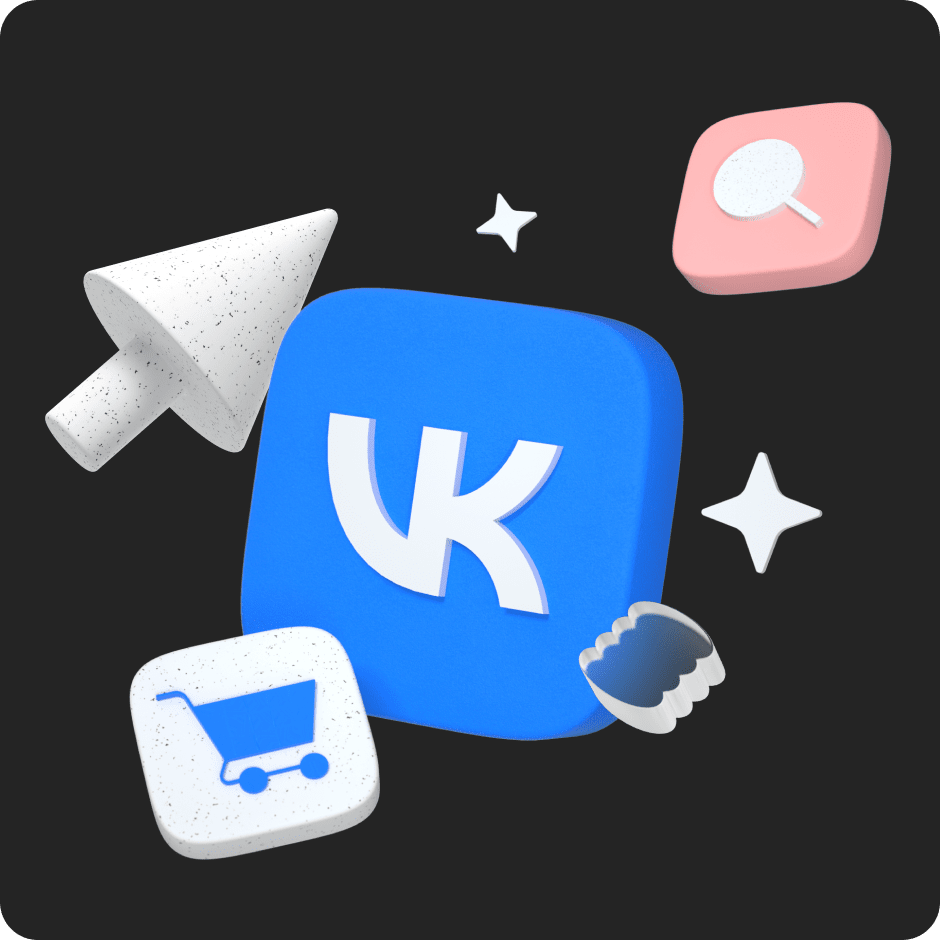
Научитесь: Продвижение ВКонтакте
Узнать больше
Заработок таргетолога и самого владельца бизнеса напрямую зависит от попадания в целевую аудиторию. Являясь крупнейшей социальной сетью, ВКонтакте предоставляет возможность разместить рекламу в сообществах, в левом крайнем углу под основным меню сайта и в пользовательской ленте новостей.
Настраивая таргетинговую рекламу, маркетологи сталкиваются с рядом проблем: объявление не проходит модерацию; резко падает число просмотров и переходов; кликабельность остается на высоком уровне, но ухудшается конверсия. Каждую проблему можно предотвратить, грамотно настроив кампанию.
В статье речь пойдет о том, что такое и как настроить таргетинг во ВКонтакте, как выбрать формат рекламы, какие ограничения есть на площадке, как повысить эффективность объявлений и не пустить на ветер рекламный бюджет.
Что такое таргетинг в ВК
Это вид рекламы, который позволяет показывать объявления целевой аудитории, используя информацию в профиле и интересы. Во ВКонтакте сидят потенциальные клиенты для любого бизнеса. Задача таргетолога – найти свою аудиторию, показать продукт, перевести на следующий этап воронки продаж.
Выбирая группу пользователей таргетолог указывает информацию о демографии, возрасте, географии, интересах и другие параметры. Алгоритм машинного обучения на основании указанных параметров прогнозирует результат охвата, количество переходов и показов.
Плюсы таргетинговой рекламы ВКонтакте:
- продвижение продукта без собственного сайта;
- широкий функционал;
- гибкие настройки;
- работа с каждой группой пользователей отдельно;
- высокая конверсия;
- не требует значительных финансовых вложений;
- можно запустить тестовую кампанию и посмотреть отклик.
Минусы таргетинговой рекламы ВК:
- не каждый вид контента проходит модерацию;
- сложно подобрать ЦА для специфичных товаров;
- ВКонтакте не дает вывести деньги со счета рекламного кабинета.
Отличие таргета ВК от контекстной рекламы
Контекстная реклама — объявления, которые отображаются в зависимости от введенного поискового запроса, интересов, поведения пользователя. Они размещаются в поисковой выдаче, на сайтах и в мобильных приложениях, подключенных к партнерской сети. Google Ads и Яндекс.Директ позволяют настроить показ рекламы: по ключевым словам, предыдущим запросам, ГЕО, возрасту.
❗❗❗ Популярно — Таргетинг в Инстаграмм — как настроить и запустить самому, пошагово
Контекстное объявление в поисковой выдаче состоит из: заголовка, текстового описания, быстрых ссылок. Когда пользователь вводит поисковой запрос, поисковик выдает контекстную рекламу на первых и последних позициях в текстовом формате или справа от выдачи в виде медийно-контекстного баннера.
|
Отличия таргета от контекста |
||
|
Таргет ВКонтакте |
Контекст |
|
|
Где размещают |
В ленте новостей или в левом нижнем углу без запроса, с учетом индивидуальных параметров. | В поисковой выдаче или справа от нее в в ответ на запрос и на партнерских площадках. |
|
Прогретость аудитории |
Таргет работает с “холодной” ЦА, которым интересна тематика продвигаемого продукта. | Контекст работает с “теплой” ЦА, которые ищут или выбирают конкретный продукт. |
|
Содержание и цель |
Объявления направлены на привлечение внимания с помощью незаезженных креативов и перевод на следующий шаг воронки. Маркетологи используют таргет как инструмент, помогающий ненавязчиво подвести покупателя и покупке. | В выдаче Яндекса и Гугла заголовок, графика, описание отвечают на запрос пользователя. Материал направлен на прямую продажу товара, услуги и содержит призыв к действию (купить, заказать). |
Обзор рекламного кабинета Вконтакте
Кабинет по умолчанию открывает настройки таргетинга. Клик по кнопке «Личный кабинет» в левом верхнем углу открывает мини-список из двух пунктов, где можно переключиться на маркет-платформу ВКонтакте.
❗❗❗ Полезная статья по обучению таргетингу — ТОП 50+ курсов по таргету 2022: платные и бесплатные
Компании
Страница включает информацию о созданных кампаниях, бюджете и статистику. В этом разделе создают новые или редактируют старые объявления, получают детализацию.
Бюджет
Раздел позволяет самостоятельно управлять бюджетом, просматривать остаток денег в кабинете, изучать историю операций, расходы.
Статистика
Из этого раздела экспортируются данные в HTML, CSV, XLS. Для формирования экспорта необходимо выбрать период отчетности, период статистики, кампанию, тип отчетности и сортировку.
Интерфейс настроек ретаргетинга
Ретаргетинг позволяет сохранить аудиторию, которая взаимодействовала с продуктом — интересовалась им, например, или уже заказывала. Здесь таргетологи добавляют аудиторию для ретаргетинга с помощью трех способов: загружают список пользователей из внешнего файла; генерируют пиксель, устанавливают на сайт и сохраняют посетителей сайта; создают QR-код и сохраняют пользователей, которые его отсканировали.
Маркетологи отдельно сохраняют группы пользователей по типу отклика. Группу, которая откликнулись на объявление негативно, исключают из следующей кампании. Аудитория, которая положительно отнеслась к публикации, обрабатывается дальше.
Приложения
На этой странице подключают приложения Android или IOS для продвижения через официальное клиентское приложение ВКонтакте. После подключения приложение интегрируют с трекером, настраивают отслеживание событий. Для приложений в личном кабинете создаются карточки. В карточке управляют настройками событий, запросами и выдачей доступа.
Настройки
Здесь настраивают оповещения, добавляют дополнительно людей с правами наблюдателя или администратора. Наблюдателю доступна статистика и просмотр постов, у администратора полный доступ к кабинету.
Запуск таргетированной рекламы во ВКонтакте
Перед запуском таргета желательно написать портрет ЦА, определиться куда, с какой целью направлять посетителей, оформить креативы, подготовить площадку. Для входа в настройки рекламного кабинета необходимо нажать на кнопку «Реклама» на любой странице сайта.
После первого запуска РК открывается окно с инструкцией для создания первого объявления.
После первого запуска создается личный кабинет и все повторные входы открывают страницу с разделом «Кампании».
👉 Читайте также — Как запустить конкурс или розыгрыш в ВК.
Выбор цели
При нажатии на кнопку «Создать объявление» открывается окно для выбора цели РК. ВКонтакте группирует цели и предоставляет фильтры для выбора по объекту и необходимому действию. Выбор цели зависит от необходимого формата, объекта и действия, и в целом интуитивно понятно, какую цель выбирать.
Примеры:
- владелец интернет-магазина хочет с помощью ретаргета показать “теплой” аудитории новые продукты. Он выбирает цель «Продвижение товаров или услуг в сообществе» и формат «Карусель», загружает список товаров с картинками, заголовками, общее описание и устанавливает кнопки — например, “купить”, “заказать”);
- маркетолог настраивает нативную рекламу. Он хочет собрать категорию людей для последующего взаимодействия и выбирает «Заполнение лид-формы». Открывается формат для добавления и настройки формы сбора заявок. Готовый список маркетолог использует для последующего прогрева аудитории с помощью ретаргетинга;
- необходимо показать открывшуюся в городе мастерскую по ремонту чайников максимальной аудитории. Маркетологи выбирают «Показ рекламного объявления», потому что в этой категории больше рекламных форматов, подходящих под нужное действие.
❗Читайте также: Как создать интернет-магазин во ВКонтакте — пошаговая инструкция.
Выбор формата объявления
После выбора цели система отображает список доступных форматов.
Форматы объявлений ВКонтакте:
- карусель — небольшие карточки в виде баннеров с кнопками для прокрутки и текстовым описанием. В карусель добавляется до 10-ти карточек. Для каждой карточки устанавливают изображение, заголовок, цену и кнопку;
- универсальная запись — аналог обычных постов. Туда добавляют картинки, видео, опросы, товары, услуги…;
- запись с кнопкой — горизонтальный баннер, заголовок, текст и кнопка. Текст ограничен 220 символами. Размер изображения от 537×240 px;
- сбор заявок — форма для сбора данных от пользователей. Объявление состоит из информационного блока и полей для заполнения. При создании формы необходимо заполнить заголовок, описание, добавить картинку и список полей для заполнения, приложить ссылку на политику конфиденциальности;
- реклама в клипах и историях – может содержать до трех видео и изображений или одно видео. В него добавляют текстовое описание до 200 символов и указывают тематику;
- реклама сайта — объявления, ведущие на сайт. Содержат текстовое описание, заголовок, изображение 1080×607 или видеофайл до 1ГБ и кнопку. Опционально устанавливают текст с левой стороны от кнопки, ограниченный 25 символами;
- реклама личной страницы — посты в ленте новостей пользователей, которые продвигают страницу ВКонтакте и публикации на стене. Объявления содержат описание, заголовок, кнопку, картинку или видео;
- мобильное приложение — формат для продвижения программ или игр на IOS и Android. В настройках указывают ссылку на программу в App Store или Google Play. После указания ссылки соцсеть автоматически подгружает описание, логотип, картинку, возрастную метку и заголовок.
Текстово-графический блок ВКонтакте отображается на десктопных устройствах под основным меню в левом нижнем углу страницы. Настройки ТГБ расположены в дополнительных форматах. Таргетологи могут запустить рекламу для продвижения программ, пабликов или сайта.
ВК предлагает оформить блок как:
- изображение и текст. Баннер на 145X85 рх, заголовок до 33 символов и описание до 70 символов;
- большое изображение. Баннер 145X165px и заголовок, ограниченный 33 символами;
- квадратное изображение. Логотип автоматически подгружается по ссылке, остается заполнить поле с заголовком;
- продвижение сообществ. Устанавливают квадратный баннер 145X145 px. Площадка автоматически подгружает название сообщества, количество участников и кнопку.
Требования ВКонтакте к графическому контенту:
- допускаются изображения с расширениями JPG, PNG, BMP, TIFF или статичный GIF;
- анимированный GIF доступен для универсальной записи;
- стороны GIF анимации — до 1000 х 1000 px, вес до 50 МБ;
- при размещении текста в изображении надписи должны быть читаемыми;
- надписи на картинках не должны занимать 50% от общей площади;
- нельзя использовать изображения с раздражающим ярким фоном и обнаженными людьми;
- нельзя вставлять в картинку элементы интерфейса.
Требования к текстовому контенту:
- без грамматических ошибок, опечаток, жаргона, неправильных сокращений;
- нельзя использовать персональную информацию о пользователях: Ф.И.О., возраст, религию, ориентацию, материальное состояние;
- нельзя перенасыщать текст смайлами, писать заглавными буквами и ставить между всеми буквами пробел.
Требования ВКонтакте к видео:
- размер — до 2ГБ;
- расширение — AVI, МР4, 3GP, MPEG, MОV, FLV, F4V, WMV, MKV, WЕBM, VОB, RM, M2ТS, MТS;
- качество — до 1080р.;
- можно использовать видеофайлы с хостингов.
Настройки параметров целевой аудитории
Система позволяет сегментировать ЦА по возрасту, образованию, семейному статусу, интересам. Возрастная маркировка необходима для категории товаров или услуг с возрастным ограничением.
❗❗❗ Читайте также — ТОП 15 🔥 лучших книг о таргетинге
География
ВКонтакте предлагает три способа настройки ГЕО:
- выбрать город или несколько городов в выпадающем списке;
- оставить в выборке все города и регионы и добавить исключения;
- отметить точкой на карте интересующий регион и указать радиус действия.
Выбор геолокации по карте позволяет охватить жителей квартала, людей, которые посещают конкретный торговый центр или проживают рядом с рекламируемым магазином. Для настройки региона с помощью карты необходимо переключить флажок на «Выбрать на карте».
Выбор гео на карте
Тип места выбирают в зависимости от рекламируемого объекта. Если это обучающие офлайн-курсы, можно выбрать «Регулярно бывает» и указать университеты. Если задача стоит прорекламировать магазин одежды, можно указать «Дом» и выбрать жилкомплексы поблизости.
В поле «Места» отображается адрес выбранной точки и выпадающий список для выбора радиуса. В правом верхнем углу на карте расположена кнопка, которая открывает карту с настройками на полный экран.
Демография
Здесь сегментируют аудиторию с подходящим возрастом, полом и семейным положением. Отметка «День рождения» помогает нацелиться на именинников. Семейный статус учитывают, когда собираются направить трафик на адалт или дейтинг.
Возрастной диапазон и пол ставят после анализа сообществ конкурентов или собственного сообщества. Анализ ведут с применением онлайн-инструментов, которые показывают какой возрастной контингент преобладает в группе.
Интересы
Подбор аудитории по интересам можно предоставить алгоритму машинного обучения ВКонтакте или настроить самостоятельно. Площадка анализирует и собирает информацию об интересах посетителей, изучает реакцию на рекламу, посты, учитывает какие группы посещают. Автоподбор доступен для сообществ, у которых от 3 публикаций и 10 подписчиков. Для ТГБ настраивать интересы необходимо вручную.
При выборе интересов необходимо ориентироваться по аватару ЦА: учитывать склонности, как отдыхают, какая платежеспособность. Каждый новый пункт добавляет аудиторию — по умолчанию выбранные пункты не пересекаются, а суммируются. Поведения по умолчанию изменяют с помощью кнопки правее поля для заполнения.
С включенной функцией пересечения при добавлении новых пунктов алгоритм анализирует собранную в предыдущих пунктах аудиторию и выбирает из нее пользователей, которым интересен новый пункт. Дополнительно таргет по интересам и поведению позволяет найти друзей именинников. Функция пересечения по умолчанию работает между полями.
Подписчики сообществ и активность сообществах
Настройка позволяет указывать подписчиков сообществ и сегментировать активную аудиторию. Чтобы указать сообщество для показа объявлений, можно воспользоваться выпадающим списком, ввести название вручную или загрузить список из TXT, CSV файла.
❗❗❗ Полезно знать — Сервисы автопостинга для сообществ Вконтакте
После указания сообществ, если охват стал меньше 100 человек, ползунок «Расширить аудиторию» поможет его поднять, используя алгоритмы машинного обучения. Для поиска тематических сообществ до настройки таргета проводят анализ с помощью поиска ВКонтакте и онлайн-инструментов.
Действия при поиске тематических групп с помощью формы поиска понятны даже “чайникам” — ищут вручную, по ключевым словам, ограничивая выдачу фильтрами. Ручной пошаговый поиск занимает много времени, поэтому таргетологи предпочитают искать с помощью сервисов: AllSocial, ADSPOILER, TargetHunter, Pepper.ninja, Барков.нет. Инструменты ускоряют процесс парсинга сообществ, позволяют сохранить lданные в удобном формате.
Руководство по выбору сервиса:
- если необходимо спарсить группы по названию, описанию или статусу — TargetHunter;
- парсинг по ключевым словами фразам — AllSocial, Pepper.ninja, ADSPOILER;
- чтобы найти похожие сообщества или завести поиск по всем группам — Барков.нет.
Пользователи сайтов и приложений
Через это поле включают аудиторию, которая использует мини-приложения или посещает сайты с авторизацией через ВКонтакте. В выпадающем списке можно выбрать приложения, которые подключены к аккаунту, ввести название для поиска мини-приложений или ввести ID сайта.
Пошаговая инструкция по настройке рекламы на аудиторию сайта:
- выйти из аккаунта VK;
- зайти на сайт с функционалом авторизации через ВК;
- найти пункт и нажать «Войти через ВКонтакте»;
- в открывшемся окне скопировать из адресной строки значение client_id;
- вернуться в настройки ЦА и ввести значение client_id в поле «Приложения и сайты».
|
Список ID популярных сайтов |
|||
|
Сайт |
CLIENT_ID |
Сайт |
CLIENT_ID |
| vc.ru | 4310642 | kinopoisk.ru | 2324725 |
| life.ru | 5298736 | hh.ru | 3295164 |
| ria.ru | 1990932 | damochka.ru | 5672929 |
| avito.ru | 5091356 | pikabu.ru | 4963690 |
| mama.ru | 3252434 | wildberries.ru | 4249343 |
| price.ru | 3210582 | sportmaster.ru | 5573878 |
| auto.ru | 4383229 | sports.ru | 4119369 |
| habrahabr.ru | 3110645 | bitrix24.ru | 4366625 |
Таргетинг по образованию и работе
Помогает найти студентов, работников определенной компании, но сужает аудиторию, поэтому маркетологи им часто пренебрегают. Информация о работе и образовании берется из профиля пользователя. Перед заполнением названия высшего учебного заведения необходимо выбрать город в разделе «География».
Дополнительные параметры
В этом разделе таргетологи указывают устройства, браузеры и ОС, на которые будут транслироваться объявления. Параметры помогают отфильтровать пользователей, которые заходят с бюджетных устройств или показать рекламу только владельцам Android или iOS.
Заинтересованная или похожая аудитория
Для поиска задается исходная аудитория в ретаргетинге, содержащая от 300 пользователей. Ее добывают с помощью пикселя, парсеров, с помощью самих рекламных кампаний. В настройках ЦА ВКонтакте позволяет отдельно создать аудитории по типу действия — сохранить людей, которые написали комментарий, поставили лайк — в одной группе, а людей, которые скрыли публикацию или все публикации сообщества из собственной ленты — в другой группе.
Контекстный таргетинг
ВКонтакте собирает действия пользователей в самой соцсети и на портале Mail. Данные используются для трансляции рекламы, настроенной с помощью контекстного таргетинга. Таргетологи задают ключевые фразы и минус-слова (если вы продаете бижутерию, но не пластиковую, то это и есть минус-слово), после чего соцсеть подбирает аудиторию с горячим спросом.
Ключевые фразы можно указывать через запятую или с новой строки. ВКонтакте автоматически анализирует каждое ключевое слово и предлагает синонимы и похожие ключевики. В настройках указывается диапазон времени, в течение которого пользователи искали продукт.
График показов и ставка
График показов устанавливают с помощью таблицы, отталкиваясь от поведения ЦА и особенностей продвигаемого продукта. Изначально таблица пустая и объявление настроено на круглосуточную трансляцию. Если анализ показывает, что интересующая аудитория не посещает ВКонтакте в ночное время суток и в выходные дни, рекламу транслируют по будням в дневное время.
По умолчанию площадка предлагает оплату за показы и автоматическое управление ценой. Лучше выключить эту функцию и управлять ценой вручную, самостоятельно устанавливая цену за 1000 показов. Опытные маркетологи устанавливают минимальную цену и постепенно повышают ее, в зависимости от показателей охвата.
Ниже настроек цены расположен выпадающий список для установки количества показов объявления на одного человека. Пользователи иногда не замечают и пролистывают пост, поэтому количество показов устанавливают от 3 до 6.
Площадка автоматически подбирает место публикации и кроме ВКонтакте, объявления транслируются на Одноклассниках, Юле, Авито. Эту функцию отключают, если необходимо запустить рекламу только в ВК. Дальше остается пополнить баланс рекламного счета, запустить рекламу или установить дату запуска. Показы запустятся после модерации.
❗❗❗ Не для чайников — Повышаем эффективность кампании во ВК
Как настроить ретаргетинг Вконтакте
Ретаргетинг — повторное взаимодействие с аудиторией. Пользователи, которые взаимодействовали с рекламой продукта, легче конвертируются в покупателей. Ретаргетинг позволяет находить пользователей, чьи действия отражают интерес к продукту, и объединять их в категории.
Ретаргетинг на посетителей сайта
Настраивается с помощью пикселя, который устанавливают на страницы веб-сайта. Пиксель состоит из JavaScript кода, который отслеживает действия посетителей и дает возможность разделять посетителей на категории по совершенным действиям.
Пошаговая инструкция по созданию и установке пикселя:
- найти раздел ретаргетинга в личном кабинете;
- перейти на вкладку пиксели и нажать «Создать пиксель»;
- ввести название пикселя, указать домен сайта и тематику;
- скопировать код и перейти в текстовый редактор или админку сайта;
- вставить выданный код в файле index.html или index.php между <head> </head>;
- проверить статус пикселя.
На сайтах, построенных с помощью CMS движков, чтобы добавить на страницы код, необходимо найти плагин для редактирования тем с использованием html-редактора или поставить плагин для вставки тегов в header. Пример такого плагина для Вордпресс — «Insert headers and footers» На самописных сайтах, построенных с помощью компонентных фреймворков, необходимо найти компонент, отвечающий за блок header.
После установки пикселя на сайт в личном кабинете статус пикселя меняется на «Работает». Установка для “чайников” на этом этапе завершается, но продвинутые пользователи со знанием HTML, JavaScript могут пойти дальше и настроить детально события, по которым пиксель считывает целевое действие.
👉 Читайте еще:
ТОП-20 курсов по рекламе ВКонтакте
Ретаргетинг по реакциям на рекламный пост
Для сохранения аудитории, которая негативно или позитивно отреагировала на объявление, необходимо задать имя, указать, какое действие учитывать.
После того как объявление запустится, ВК начнет добавлять каждого пользователя, который совершил указанное действие, в соответствующую группу. В следующую кампанию включают посетителей, которые поставили лайк, репостнули, перешли по ссылке или подписались на сообщество. Посетителей, которые скрыли пост или отключили все записи группы, исключают из следующих кампаний.
Динамический ретаргетинг ВКонтакте
Этот тип ретаргетинга помогает захватить “горячие” контакты, показывая рекламные объявления тех продуктов, которые они ранее смотрели на сайте и добавили в корзину. Динамический ретаргетинг подключается модераторами по заявке.
После одобрения заявки необходимо:
- загрузить в личный кабинет список товаров в формате XML или YML;
- установить в приложение или на сайт пиксель;
- настроить события;
- создать объявление «Карусель»;
- выбрать ретаргетинг;
- указать паблик и написать описание.
Динамический ретаргетинг позволяет показывать покупателям рекламу с учетом их действий: начали оформлять покупку и ушли с сайта — показать тот же товар, открыли описание товара, но не бросили в корзину — показать подборку похожих товаров.
Как анализировать таргетированную рекламу во ВКонтакте
Изучая и сравнивая результаты кампании, стоит обратить внимание на оценку рекламной записи, показатели охвата и CTR:
- охват — число уникальных пользователей, которые увидели объявление. Небольшой охват сигнализирует о неправильной настройке, чрезмерном сужении ЦА и низкой установленной ставке CPM;
- CTR — отношение переходов к показам другими словами. Низкая кликабельность сигнализирует о некачественно подобранных креативах и слабом УТП.
- CPM — стоимость 1000 трансляций. Указывается вручную при настройке объявления в разделе «График показов и ставка». CTR для постов в ленте рассчитывается исходя из количества переходов по ссылкам, карточкам и с учетом переходов в группу.
На главной странице личного кабинета ВКонтакте отображается предварительная статистика по кампаниям: лимиты, расходы, показы, переходы. Нажатие на название компании открывает расширенную статистику по выбранной кампании.
На вкладке «Подробная статистика» доступна детальная информация по:
- количеству охвата, переходов, жалоб;
- количеству скрытий новости и скрытий группы из ленты новостей.
В личном кабинете доступна оценка для объявлений, показы которых больше двух тысяч. Высшая оценка — 10 баллов. Алгоритм ставит оценку в зависимости от количества положительных и отрицательных откликов. Чем больше пользователей, которые переходят по ссылке, вступают в группу, смотрят ролик, тем выше балл. Если запись скрывают или жалуются на нее, то оценка снижается.
❗👉 Популярное — Как провести конкурс или розыгрыш в ВК: условия, текст, призы, победители
ВКонтакте оценивает кампании для удобства таргетологов, оценка не влияет на показы. Когда оценка ниже среднего, желательно запустить A/B-тесты различных форматов и креативов с разными настройками сегментирования ЦА.
Как повысить кликабельность объявления Вконтакте
CTR или кликабельность зависит от подобранных картинок, уникального торгового предложения, качества проведения анализа ЦА.
- Задавать вопросы и предлагать решение проблемы. Работает после эффективного анализа “болей” и потребностей ЦА. Нецелевая аудитория приведет к минимальной кликабельности.
- Использовать яркие картинки. Тусклые изображения делают рекламу незаметной. Пользователь увидевший объявление сначала обращает внимание на графическое содержимое, потом на заголовок и в конце на текстовое описание. Поэтому графика должна быть насыщенной, контрастной.
- Подобрать фотографию человека с ярко выраженной эмоцией. Изображения людей цепляют внимание лучше, чем нарисованные креативы, а эмоциональное лицо вызывает интерес и желание прочитать содержимое заголовка.
- Персонифицировать креативы. Когда человек видит картинку, которая ассоциируется с его проблемой, у него возникает желание зайти и посмотреть предложение.
- Написать описание словами ЦА. Предложение решить проблему языком самого потребителя работает лучше, чем заезженные фразы.
Полезные сервисы для таргетинга Вконтакте
Сервисов немало, но следующий список состоит из лучших.
👍 Гайд — Как создать и настроить чат-бота в ВКонтакте
Таргетхантер
TargetHunter предлагает набор функций для парсинга аудитории, анализа сообществ, поиска пересечения баз. Дополнительно сервис может собрать посты, опросы, товары, контакты из списка сообществ. На площадке доступна платная и бесплатная база собранных сегментов.
Pepper
Pepper парсит по сообществам ВКонтакте, ключевым фразам, активности, пересечению групп. При поиске сервис исключает ботов и неактивных больше двух лет пользователей. Кроме основного функционала, в Pepper.Ninja доступен инструмент «Кто мой клиент 3.0», подбирающий пользователей, похожих по профилю на целевую аудиторию. Портал предоставляет три дня бесплатного доступа.
Allsocial
Allsocial для расширенного поиска сообществ ВКонтакте. После ввода в поисковую строку названия группы начинается поиск и сайт выдает информацию о количестве подписчиков, охвата, новых посетителей, прироста и цены размещения объявления через маркет-платформу. AllSocial позволяет бесплатно искать паблики и группы по тематике, скрывать закрытые.
Церебро
Церебро пользуются для поиска и анализа аудитории ВК, поиска активных пользователей, парсинга постов, поиска с помощью комбинаций. Сервис включает в себя 100+ способов парсинга ЦА. Дополнительно можно подчеркнуть алгоритм подбора по фотографиям, интересам к определенным продуктам, поиск пар, родственных связей.
Borgi
Borgi анализирует сообщества и рекламные публикации ВКонтакте. Анализ сообщества выдает расширенную статистику, анализирует по демографии, возрасту, географии, ищет конкурентов и сравнивает цены. Анализ рекламы ищет паблики для публикации, показывает продвигаемые продукты конкурентов, находит креативы.
Plarin
Plarin — это инструменты для массового создания, редактирования объявлений, сегментации аудитории, контроля качества и отслеживания конверсий. Кроме инструментов таргетинга, на Plarin есть онлайн-редактор и собственная библиотека креативов.
eLama
eLama предоставляет услуги и продукты для интернет-маркетинга. Они выпускают решения для FB, Google Ads, Яндекс.Директ, VK, My Target. Для повышения эффективности таргетинга сервис предлагает: инструменты для генерации и добавления UTM-меток; калькулятор конверсий; функционал для импортирования лидов; аналитику для мониторинга ключевых показателей.
Popsters
Необходим для анализа конкурентов, постов, сравнения эффективности контента и выгрузки отчетов об активности интересующих групп пользователей ВКонтакте. Инструмент позволяет на основании лайков, постов и комментариев узнать какой формат постов пользуется спросом у ЦА.
Marilyn
Marilyn управления и аналитики рекламных объявлений. Полезен при пересечениях онлайн и офлайн рекламы. Используется для совместной работы, автоматизации управления кампаниями, планирования бюджета. Работа с креативами, текстами остается в рекламном кабинете ВК, а работа с бюджетом и ставками переносится в Marilyn.
FAQ
Насколько нужно пополнить счёт для запуска рекламы?
Минимальный дневной лимит согласно требованиям площадки— 100 р. Для тестов можно начать с небольших денег.
Как узнать цену клика?
Цена клика CPC отображается в рекламном кабинете ВКонтакте, в таблице со статистикой.
В каком формате загружать файл с данными пользователей?
Список пользователей для ретаргетинга можно загружать из файла с расширением CSV или TXT.
Рекламу каких товаров и услуг нельзя размещать?
Во ВКонтакте нельзя размещать алкогольную и табачную продукцию, кальяны, наркотики, средства по изготовлению алкоголя, копии брендовых товаров. Детальный список можно найти на сайте.
Есть ли ограничения на количество параметров в одном объявлении?
Для одного таргетинга можно указать не более 100 параметров.
Российская социальная сеть со штаб-квартирой в Санкт-Петербурге. Сайт доступен на 86 языках; особенно популярен среди русскоязычных пользователей. «ВКонтакте» позволяет пользователям отправлять друг другу сообщения, создавать собственные страницы и сообщества, обмениваться изображениями, аудио- и видеозаписями, переводить деньги, играть в браузерные игры. Также позиционирует себя платформой для продвижения бизнеса и решения повседневных задач с помощью мини-приложений.
При создании сообщества социальная сеть «ВКонтакте» предлагает нам целых 6 вариантов.
-
Бизнес
-
Тематическое сообщество
-
Бренд или организация
-
Группа по интересам
- Публичная страница
- Мероприятие
Рис. 1. Варианты сообществ во ВКонтакте
Однако не пугайтесь, потому что все эти 6 вариантов ВКонтакте сводит к 3-м глобальным типам сообществ:
- Публичная страница
- Группа
- Мероприятие
Итак, разберём подробнее все типы сообществ.
Группа по интересам
Чаще всего группы создаются для дискуссий или объединений по интересам. Например, учебные группы, тайные общества, единомышленники по интересам.
Группы бывают открытыми, закрытыми и частными:
- Открытая группа: в неё могут вступить все желающие, информация в ней открыта и доступна любому пользователю
- Закрытая группа: в неё вступают по приглашению или подав заявку администратору, информация в группе доступна только её участникам
- Частная группа: её нельзя найти в поиске ВКонтакте, вступить в такую группу можно только по приглашению руководителей
В группу можно приглашать своих друзей. Также если в группе более 10 000 участников, то менять её тип (с закрытой на открытый и наоборот) можно не чаще, чем 1 раз в 30 дней. Если участников меньше, то таких ограничений нет.
Мероприятие
Мероприятие – это фактически группа, которая посвящена какому-то событию в онлайн или оффлайн. Это может быть что угодно: открытие нового барбершопа, проведение мастер-класса по лепке, семинар по испанскому языку…
Мероприятие, или встреча имеет много сходства с группой. Мероприятия также бывают открытыми и закрытыми. На мероприятие, по аналогии с группой, вы можете приглашать своих друзей. Также вы можете удалять участников из мероприятия.
У мероприятия обязательно есть организатор, которым может выступать отдельный аккаунт, группа или публичная страница. Всегда есть дата и время начала мероприятия, дата окончания указывается опционально.
После того, как посетитель присоединился к мероприятию, доступны 3 варианта ответа: «Точно пойду», «Возможно, пойду» и «Не могу». При присоединении к мероприятию посетителю по умолчанию присваивается статус «Точно пойду».
Огромным плюсом мероприятий является то, что информация по ним отображается за один день и в день события на главной странице пользователя рядом с напоминаниями о дне рождении друзей. Часто используется такой лайфхак как перенос даты мероприятия: так, вы напоминаете людям о вашем событии с необходимой для вас частотой. Подобная тактика работает, но всё-таки она применима далеко не ко всем тематикам и есть риск того, что потенциальные участники утратят к вам доверие. В любом случае, решать только вам.
Публичная страница
Публичные страницы, или паблики (от англ. public page) чаще всего используют те, кто публикует контент от лица компании или известной личности.
Публичная страница не может быть закрытой: она доступна всем пользователям и вступить в неё могут все желающие. Единственное, такой тип сообщества не даёт возможности приглашать своих друзей.
Публичная страница отображается на личной странице пользователей (если не применены настройки приватности) в блоке «Интересные страницы».
Если вы ошиблись с выбором и хотите изменить тип сообщества (сделать публичную страницу группой и наоборот), то эта опция возможна, но не чаще одного раза в месяц. Если же вы создали мероприятие, то, увы, тип сообщества уже изменить нельзя.
Лучше изначально выбрать правильный тип сообщества, так как его смена – это далеко не самый приятный процесс для вас и ваших подписчиков. Например, часто бывает такая ситуация: у вас группа и количество участников больше 10 000 человек, вы меняете тип сообщества на публичную страницу, но при смене она не отображается у ваших подписчиков в блоке «Интересные страницы». Для того, чтобы исправить это, всем (!) вашим подписчикам нужно будет переподписаться. Согласитесь, это не очень удобно.
Бизнес, Тематическое Сообщество, Бренд или Организация, Публичная страница — что это?
Ответ: это всё паблики. Серьёзно, ВКонтакте, стремясь упростить выбор типа сообщества для пользователей, только усложнил ситуацию. Функционал всех 4 вариантов публичных страниц 100% идентичный.
Единственные отличия (если их вообще можно считать отличиями) между этими вариантами сообществ является вид публичной страницы по умолчанию. Поясню на примере сравнения Бизнес и Тематического сообществ.
Как мы видим, единственное отличие между шаблонами Бизнес и Тематического сообществ в том, что для первого по умолчанию также рекомендуется указать номер телефона и адрес. Однако если перейти в управление любой публичной страницы, то те же адрес и номер телефона можно также указать.
Итак, повторюсь, функционал Бизнеса, Тематического сообщества, Бренда или Организации и Публичной страницы ничем друг от друга не отличаются, ведь все они – это паблики.
Так какой тип сообщества выбрать?
Однозначного ответа нет и быть не может, так как выбор сообщества зависит прежде всего от ваших бизнес-целей, а также ограничений ВКонтакте, с которыми вы готовы или, наоборот, не готовы мириться.
Для выбора типа сообщества предлагаю воспользоваться простой логической схемой, которую я часто использую при выборе типа сообщества ВКонтакте:
В схеме всего 4 вопроса, на которые вы обязательно должны ответить перед тем, как создать сообщество во ВКонтакте.
Разберём на примере:
Например, вы — начинающий специалист по таргетированной рекламе в социальной сети «ВКонтакте». Логика выбора типа сообщества может быть следующей (но она не единственная!):
Первый вопрос: зачем вам, в первую очередь, нужно сообщество во ВКонтакте?
Сложно… У вас нет единственной цели, которую вы бы сейчас ставили перед сообществом как самую главную. Вам нужно сообщество для того, чтобы продавать свои услуги, демонстрировать клиентам успешные бизнес-кейсы, развивать свой бренд как эксперта, общаться с текущими и будущими клиентами… Так, цели разные, но единственное для вас пока ясно — функции сообщества не ограничиваются для вас каким-то событием и привлечением на него аудитории. Поэтому мероприятия не для нас. Идём дальше.
Второй вопрос: для вас крайне важно, чтобы сообщество можно было найти на поиске во ВКонтакте? В нашем случае ответ однозначный — да, безусловно, важно. Поэтому частные группы — это не наша история.
Третий вопрос: вы хотите, чтобы все пользователи Интернета видели контент в вашем сообществе? Конечно, наш ответ будет да. Так что закрытые группы нам не подходят.
Четвёртый вопрос: для вас важно, чтобы сообщество отображалось на странице пользователя в блоке «Интересные страницы»? Допустим, что вам нет особой разницы. Если сообщество не будет отображаться в «Интересных страницах», т.е. не будет являться пабликом, то в случае соответствующих настроек приватности его все равно можно будет увидеть на странице пользователя в разделе «Группы» в блоке «Личная информация». Допустим также, что текущие клиенты являются вашими друзьями ВКонтакте и вы хотите пригласить их в группу. Так, наш выбор — это открытая группа во ВКонтакте.
Скажите, а какой логикой руководствуетесь вы при выборе типа сообщества в социальной сети «ВКонтакте»?
«Если тебя нет в Интернете — ты не существуешь».
(Билл Гейтс)
Социальная сеть «ВКонтакте» — одна из самых популярных в России. Площадка объединяет миллионы людей и предлагает бесконечные возможности. Здесь пользователи не только общаются и ищут друзей, но и развивают свой бизнес привлекая клиентов.
Как создать и заполнить новый профиль Вк разберем на реальном примере.
Шаг 1. Регистрация профиля
Создать свою страничку — дело пары минут. Для начала переходим на сайт vk.com и заполняем форму регистрации для нового пользователя. Вводим имя, фамилию, дату рождения и нажимаем «Продолжить регистрацию».
Зарегистрироваться без номера мобильного телефона не получится. Поэтому вводим номер телефона и жмем кнопку «Получить код».
После получения SMS вводим полученный код, нажимаем «Отправить код».
После появления следующего окна, необходимо придумать и ввести пароль. Он должен состоять из больших и маленьких букв, чисел и специальных символов. Длина не менее 10 знаков. Не забываем записать и сохранить его.
Нажмите кнопку «Войти на сайт».
Поздравляем! Ваша страница «ВКонтакте» — зарегистрирована.
Оказывается, зарегистрироваться во «Вконтакте» не так уж сложно и теперь у вас есть собственная страничка.
Шаг 2. Выбираем аватар и статус.
После того, как страница создана, необходимо заполнить информацию о себе.
Аватар — ваша фотография на главной странице. Это первое, что увидит человек, решив посмотреть ваш профиль. Позаботьтесь о хорошем снимке. Правильным выбором будет фото в анфас, без всяких котиков, бутылок пива и прочего безобразия.
Нажмите на кнопку «Загрузить фотографию».
Далее нажмите на кнопку «Выбрать файл».
Перейдите в папку, где хранятся фотографии на вашем компьютере. Обычно это папки «Загрузки», или «Изображения». Выберите нужное фото и нажмите на кнопку «Открыть».
Фото загрузится на главную страницу ВК. С помощью курсора мыши, редактируем размеры фотографии. Закончив, сохраняем проделанную работу нажав на кнопку «Сохранить изменения».
Главные фото профиля готовы. Загруженная фотография автоматически добавится в альбом Мои фотографии и отобразится на вашей странице. Миниатюра будет располагаться в правом верхнем углу, рядом с вашим именем.
Статус — короткие предложения о настроении, ощущениях, главная новость или событие из вашей жизни. Изменить статус можно в любой момент, нажав клавишу «изменить статус», под именем и фамилией. Любой, посетивший вашу страницу, будет видеть и понимать кто вы и чем занимаетесь.
Итак, главное фото установлено, статус изменен. Теперь самое время перейти к заполнению основной информации.
В левом верхнем углу расположено меню «Моя страница». Нажав на него, окажемся на главной странице, где под вашим аватаром находится клавиша «Редактировать».
С ее помощью мы попадаем в раздел информации о пользователе. Здесь можно изменить название своей страницы и заполнить разделы, которые размещены в меню справа.
Шаг 3. Заполняем основную информацию
Лучшим выбором для названия страницы будут свои имя и фамилия. Как в паспорте. В качестве альтернативы, можно написать псевдоним.
Не рекомендуется использовать в названии уменьшительно-ласкательные имена (Ванёк, Ленок и т.д.). Если вы создаете профиль для работы, то это будет выглядеть неуместно.
Разделы о женах, мужьях, дедушках и бабушках, заполняются по желанию. Если вы приходите в социальные сети для общения, то указания родственников вполне уместны.
Указывая день рождения, можно выбрать из выпадающего списка: «Показывать/Не показывать/ Только день и месяц». Эти данные, как и семейное положение будут отображаться на главной странице (ваша стена).
После того как внесли изменения не забываем нажимать кнопку «Сохранить».
Шаг 4. Контакты
Переходим к разделу настроек «Контакты».
В этом разделе укажите данные, по которым вас можно легко найти, или связаться с вами. Для этого выберите из выпадающего списка страну проживания. Только после этого появится возможность выбрать город. Также можно заполнить поля мобильный и дополнительный телефон. Логин в Skype и личный сайт — при наличии.
Далее нажмите на кнопку «Укажите место» возле поля «Дом». И в новом списке заполните информацию о месте проживания.
В этом блоке необходимо ввести город, район, улицу, название улицы.
Шаг 5. Интересы
Заполнение этого раздела зависит от целей и задач, с которыми человек пришел в ВК. Если пользователь музыкант, то он заполнит поле музыка, геймер заполнит любимые игры, а если человек настроен найти родственные души, то может заполнить все поля.
Если страничка профессиональная, то заполняются поля, которые могут пригодиться работодателю.
После заполнения не забывайте нажать на кнопку «Сохранить».
Шаг 6. Образование
Расскажите людям о вашем образовании. Обратите внимание, что в этом разделе две вкладки — Среднее и дополнительное образование и Высшее образование. Заполнять их или нет личное дело каждого. Если хотите, чтобы вас легко нашли одноклассники или одногруппники, то стоит заполнить.
Иногда профессиональная деятельность человека далека от того образования, которое было получено давным давно. Это не повод оставлять раздел пустым. Просто наш мир изменчив и приходится подстраиваться под новые реалии жизни, осваивать более востребованные виды деятельности.
Шаг 7. Карьера
В этом подразделе указывайте места работы и должности, наиболее значимые для вас. При отсутствии таковой, можно указать любое сообщество, или группу в «Вконтакте», которая вам нравится. В этом случае, рядом с вашим именем и фамилией появится ссылка с названием этого сообщества, или группы, тем самым привлекая дополнительное внимание.
Год начала работы, окончания и должность, можно не указывать.
Шаг 8. Военная служба
Этот подраздел поможет сослуживцам найти вас. Если служили в армии — однозначно заполняйте. Здесь можно указать страну, номер войсковой части, год начала и окончания службы.
Шаг 9. Жизненные позиции
В последнем разделе настроек личной страницы вы можете отобразить ваши жизненные ценности. Например, политические взгляды, мировоззрение, отношение к алкоголю и курению. Выберите из предложенного то, что близко вам. Можно не заполнять все пункты, а выбрать для себя основные.
В пункте «Вдохновляют» можно перечислить людей, которые служат примером для вас или написать любой другой текст, о мечтах и планах на будущее.
В заключение
Персональная страница «ВКонтакте» — ваше отражение в социальной сети. Всю информация о вас (которую вы заполнили), любой пользователь может посмотреть зайдя к вам на страницу и нажав на «Показать подробную информацию».
В развернутом виде основная информация будет выглядеть следующим образом.
Посещая вашу страницу, просматривая правильно созданный и заполненный профиль, у людей сформируется о вас впечатление.
И такое впечатление однозначно повлияет на их решение, обращаться к вам или нет, если вы, например, предлагаете частные услуги — занятия, тренинги, консультации, курсы, или просто ведете свой блог.
Поэтому личная страница должна оставлять приятные ощущения от ее посещения. Редактируя разделы, посмотрите на полученный результат не как владелец профиля, а как сторонний пользователь. Не помешает посетить и посмотреть, как оформляют свои страницы другие пользователей сети. Желаю удачи.
Автор: Сергей Щербань
P.S. Две обучающие программы «Школы Трубадура» помогут вам получить специальность бизнес-автора и копирайтера:
- «Кузница бизнес-авторов» (научитесь писать 6 форматов статей на заказ)
- «Цех копимаркетологов» (сможете работать с продающими текстами, прототипами многостраничников и лендингов, с промопостами и целыми автоворонками)
А еще у нас есть бесплатный «Свободный курс» для полных новичков.
P.S. И добавляйтесь в телеграм-канал Сергея Трубадура: https://t.me/troomarketing, там контент для авторов с опытом
The following two tabs change content below.
- Об авторе статьи
- Последние материалы
Бесплатная регистрация Вконтакте
Чтобы создать новую страницу в ВК, нужно пройти бесплатную регистрацию в соцсети. Сделать это можно на официальном сайте по ссылке:
Если вы планируете пользоваться социальной сетью на телефоне, лучше установить официальное приложение и зарегистрироваться через него:
- Приложение для Android
- Приложение для iPhone
Подробная инструкция по регистрации ВК
- Способ 1: стандартная регистрация
- Способ 2: через Фейсбук
- Способ 3: через почту Гугл
- Как зарегистрироваться без номера телефона
- Бесплатные виртуальные номера
- Платные виртуальные номера
- Пошаговая инструкция
- Как защитить страницу от взлома
- Ответы на частые вопросы
Самый простой способ сделать страничку в Контакте на русском языке – пройти моментальную регистрацию нового пользователя. Для этого нужно всего лишь заполнить анкету на официальном сайте vk.com: указать имя, фамилию, дату рождения и номер телефона. Регистрация проходит очень быстро.
Есть и другие варианты создания страницы: через Фейсбук или почту Гугл. Но и в том и в другом случае также нужно вводить номер мобильного. А вот чтобы зарегистрироваться без номера, придется сначала получить виртуальный телефон. Это такой разовый номер, который используется только для активации.
| Способ | Плюсы | Минусы |
|---|---|---|
| Стандартный | ✔ Быстрое восстановление доступа в случае проблем с входом ✔ Защита от взлома |
✘ Требуется номер мобильного телефона |
| Через Фейсбук | ✔ Автоматическое добавление личной информации со страницы в Фейсбуке ✔ Быстрое восстановление доступа в случае проблем с входом ✔ Защита от взлома |
✘ Не всегда получается зарегистрироваться ✘ Требуется номер мобильного телефона |
| Через почту Гугл | ✔ Автоматическое добавление личной информации из аккаунта Гугл ✔ Быстрое восстановление доступа в случае проблем с входом ✔ Защита от взлома |
✘ Не всегда получается зарегистрироваться ✘ Требуется номер мобильного телефона |
| Без номера телефона | ✔ Не нужен номер мобильного телефона | ✘ Сложно восстановить доступ в случае проблем с входом (взлом страницы, вирусы, утрата пароля) |
Способ 1: стандартная регистрация
1. Переходим на главную страницу ВК по адресу vk.com.
2. В правом нижнем углу сайта печатаем имя, фамилию, указываем дату рождения. Затем нажимаем «Зарегистрироваться».
3. Печатаем номер своего мобильного телефона с кодом сотового оператора. Нажимаем «Получить код».
4. В течение минуты на указанный номер телефона придет бесплатное смс сообщение с кодом. Печатаем его в специальной графе и нажимаем кнопку «Отправить код».
Если код не пришел, нажмите на ссылку «Я не получил код». Если и это не помогло, проверьте, правильно ли указан мобильный. Его можно изменить, нажав на надпись «Указать другой номер».
5. Печатаем пароль и нажимаем «Войти на сайт». Пароль должен состоять из английских букв и цифр без пробелов.
Желательно назначить сложный пароль: длиннее семи знаков, среди которых есть буквы разного размера – большие и маленькие. И не забудьте записать его в надежное место!
Вот и всё – ВК регистрация завершена! Теперь у вас есть новая страница в социальной сети Контакт.
Можно ее настроить, нажав на «Продолжить» или сделать это позже, нажав на «Пропустить».
Вот как выглядит готовая, но пока не заполненная страница:
Теперь каждый раз при входе на сайт Вконтакте она будет открываться автоматически.
Страницу можно заполнить так, как хочется — добавить информацию о себе и фото. Но даже пустая она является пропуском ко всем возможностям Контакта: видео, музыке, играм, поиску людей, группам и многому другому.
Способ 2: через Фейсбук
Если у вас есть профиль в социальной сети Facebook, то можно зарегистрироваться в ВК на него. Но страницу все равно придется подтверждать по номеру телефона.
1. Открываем сайт facebook.com в одной вкладке, а во второй вкладке vk.com.
Во вкладке с Фейсбуком должна загрузиться ваша страничка. Если этого не произошло, выполните вход.
2. На сайте ВК в нижнем правом углу нажимаем на кнопку «Продолжить с Facebook».
3. Появится небольшое окошко подтверждения. Кликаем по кнопке «Продолжить».
4. Загрузится страница импорта данных. Здесь нужно напечатать свой мобильный с кодом оператора и нажать «Получить код».
Если появится сообщение, что авторизироваться не удалось, нажмите на ссылку «выйти» в правом верхнем углу и повторите шаги 2-4.
5. Печатаем в окошко код подтверждения из смс и нажимаем «Отправить код».
6. Придумываем пароль для входа на свою новую страницу, сохраняем его в надежное место и кликаем по кнопке «Войти на сайт».
Желательно указать сильный пароль: от семи знаков, состоящий из цифр, больших и маленьких английских букв.
7. Появится сообщение об успешной регистрации. Значит, страница готова и можно ею пользоваться.
Способ 3: через почту Гугл
Создать новую страницу в Контакте можно и через e-mail. Но только если у вас почта в Гугле (gmail.com). Кроме того, номер телефона всё равно придется указывать.
1. В одной вкладке открываем свою почту на gmail.com, а во второй мобильную версию сайта ВК по адресу m.vk.com.
2. Под кнопкой «Зарегистрироваться» кликаем по ссылке «Google».
3. Выбираем свой аккаунт.
4. Щелкаем по «Разрешить».
5. Печатаем свое имя и фамилию. Нажимаем «Продолжить».
6. Подтверждаем регистрацию: печатаем свой номер мобильного с кодом оператора и нажимаем «Получить код».
7. Вводим код из смс и щелкаем по «Отправить код».
8. Придумываем пароль для входа, после чего нажимаем «Зарегистрироваться». Пароль должен состоять из английских букв и цифр.
Загрузится ваша новая страница в ВК. Чтобы перейти к полноценной версии сайта, щелкните по «Полная версия» внизу слева.
Вот и всё – теперь сайтом можно пользоваться!
Как зарегистрироваться без номера телефона
Зарегистрироваться в Контакте можно и без номера телефона. Для этого в интернете есть такая услуга как виртуальный номер. Это такой временный телефон без сим карты. На него можно получить смс с кодом активации, а нам как раз это и нужно для создания новой страницы.
Принцип следующий:
- Получаем виртуальный номер телефона;
- Печатаем его при регистрации в ВК;
- Получаем смс с кодом и вводим его на сайте.
Виртуальные номера бывают бесплатными и платными. Но и в том и в другом случае нужно учитывать, что это только временные телефоны. А, значит, если у вас в будущем возникнут проблемы с входом, то вернуть доступ к странице будет сложно.
Бесплатные виртуальные номера
Существуют сервисы, где раздают бесплатные телефоны для получения смс. Они бывают нескольких видов:
- Сайты с публичными номерами – страницы, где публикуются доступные в данный момент телефоны. Это такие ресурсы как freeonlinephone.org, receivesmsonline.net, receive-sms-online.com, sms.sellaite.com, onlinesim.ru и другие. Там всё просто: щелкаете по номеру, и открывается список смсок, которые были на него отправлены.
- Сайты с регистрацией – на них нужно сначала зарегистрироваться и после этого в личном кабинете будет указан номер для смс. И здесь же, в личном кабинете, можно будет прочитать полученные сообщения. Это такие ресурсы как twilio.com, sonetel.com, pinger.com и textnow.com.
- Приложения для Андроид – это программы для телефона, которые выделяют пользователям виртуальные номера. Чтобы получить бесплатный номер, нужно установить приложение на смартфон с системой Android и зарегистрироваться в нем. Наиболее популярные приложения: Swytch, Telos, Text Me.
На практике я попробовал каждый бесплатный сайт и каждое приложение. Потратил на это несколько дней, но так и не получил заветную смс с кодом.
Часть номеров занята, то есть на них уже зарегистрированы страницы. Другие телефоны Контакт почему-то не принимает. А на третьи смски не приходят. Мне видится лишь один вариант: мониторить сайты с публичными номерами и как только появляется новый телефон быстренько регистрировать на него страницу.
На заметку: если почитать другие инструкции по регистрации Вконтакте без номера телефона, то в них часто советуют сервис pinger.com. Раньше через него действительно можно было зарегистрироваться, но уже давно этот способ не работает. Либо выданный номер не проходит, либо на него не поступают смс.
Платные виртуальные номера
В интернете можно купить одноразовый виртуальный номер. Это такой временный телефон, который выдается онлайн на определенный срок (обычно 15-20 минут). На него можно получить код для создания аккаунта ВК.
Пошаговая инструкция
Прямо сейчас я покажу, как создать новую страницу Вконтакте на компьютере без телефона — через виртуальный номер. Делать это я буду на примере сервиса SMS Activate.
Открываем сайт sms-activate.ru и в верхнем правом углу щелкаем по Вход/Регистрация.
Заполняем анкету регистрации. Здесь нужно указать свою электронную почту и придумать пароль для входа в сервис.
Заходим в почту, открываем письмо-подтверждение и переходим по ссылке в нем.
После этого в правом верхнем углу сайта должен появиться адрес почты. Если не появился, выполните вход в систему.
В левой части сайта выбираем страну. От этого зависит, какой номер выдаст система, и сколько он будет стоить. Лучше брать номер той страны, где вы территориально находитесь. Если в России, то российский номер, если в Украине — украинский.
Самые дешевые номера – китайские. Но я не рекомендую их использовать, так как Контакт часто блокирует такие телефоны.
В списке сервисов будет показана стоимость и количество свободных номеров.
Если телефонов в наличии нет (0 шт.), придется подождать. Новые появляются примерно раз в два часа. О времени их появления написано в верхней части сайта.
Щелкаем по надписи «0 руб.» в правом верхнем углу сайта и выбираем «Пополнить баланс».
Выбираем способ оплаты и указываем стоимость номера. После зачисления денег щелкаем по строке Вконтакте в левой колонке и нажимаем «Купить».
Появится строка с номером телефона. Копируем его.
В новой вкладке браузера открываем сайт vk.com и заполняем стандартную регистрационную форму.
Выбираем страну телефона из списка и вставляем полученный номер. Если код страны продублировался, удаляем его. Затем нажимаем «Получить код».
Возвращаемся во вкладку сервиса Sms-Activate и нажимаем на зеленую кнопку-галочку.
Ожидаем прихода смс. Код придет в течение минуты в графу «Код из смс».
Переходим во вкладку Вконтакте, печатаем полученный код и нажимаем «Отправить код».
Придумываем пароль для входа на свою страницу ВК.
Обязательно сохраните пароль – без него вы потом не сможете войти на сайт.
Вот и всё – страница готова!
Снова переходим во вкладку Sms-Activate и нажимаем на кнопку с птичкой.
Обязательно сохраните номер выданного телефона. Именно через него вы потом будете заходить на свою страницу.
Чтобы посмотреть номер, нужно зайти в раздел «История» в личном кабинете сервиса.
Как защитить страницу от взлома
Страницы в Контакте часто взламывают хакеры. Это случается из-за невнимательности пользователей и слишком простых паролей.
С взломанных страниц хакеры рассылают рекламу, накручивают лайки, а в худшем случае проворачивают тёмные делишки. Например, вымогают деньги у друзей и родственников жертвы.
От взломов никто не застрахован, даже если профиль пустой и используется редко. Хакеров это не остановит, поэтому очень важно защитить свою страницу.
Настройте профиль. Для этого щелкните по имени в правом верхнем углу сайта и выберите «Настройки».
В разделе «Общее»:
- Добавьте свою электронную почту;
- Измените адрес страницы;
- Назначьте сложный пароль.
Сложный — это пароль, который состоит из 12-и символов, больших и маленьких букв, а также цифр.
Затем перейдите в раздел «Приватность» и настройте видимость данных на странице. Я рекомендую выставить следующие настройки:
- Кто может оставлять записи на моей странице: Друзья и друзья друзей
- Кто может комментировать мои записи: Друзья и друзья друзей
- Кто может вызывать меня в приложениях: Только друзья
- Кто может приглашать меня в сообщества: Только друзья
- Кто может приглашать меня в приложения: Только друзья
Если вы регистрировали страницу на личный номер мобильного, то желательно включить подтверждение входа в разделе «Безопасность».
Запишите данные от своей страницы. Они пригодятся при любых проблемах с доступом.
Сохраните следующую информацию:
- Ссылку на страницу. Ее можно найти в «Настройках»;
- Номер телефона, прикрепленный к странице, и электронную почту. Это тоже есть в «Настройках»;
- Имя, фамилию, дату рождения, указанную на странице;
- Пароль для входа.
Выходите из профиля на чужих устройствах. Контакт настроен таким образом, что данные для входа в систему автоматически запоминаются. То есть каждый раз при входе на сайт личная страница сама собой открывается.
Это означает, что все «внутренние» возможности социальной сети доступны любому, кто получит доступ к компьютеру (планшету, смартфону).
Любой человек, который зайдет Вконтакт с вашего устройства, сможет прочитать переписку, добавить или удалить друзей, фотографии, видео, музыку, отредактировать личные данные. В общем, он сможет делать все то, что можете делать вы со своей страницей.
Чтобы этого не происходило, из профиля нужно выходить. Для этого нажать на свое имя в правом верхнем углу и из списка выбрать «выйти».
Особенно важно выходить из профиля на чужом компьютере или телефоне.
Тогда программа для интернета забудет ваши данные, и при следующем открытии сайта личная страница уже не загрузится. Но на сайте она по-прежнему останется – чтобы в нее войти нужно будет ввести данные для входа (телефон или почту, пароль).
Проверяйте адрес сайта перед тем, как войти на свою страницу. В интернете есть такое понятие как «фишинговые сайты». Это такие сайты, которые внешне очень похожи на Контакт, но они к соцсети не имеют никакого отношения. Мошенники специально создают подобные страницы, чтобы пользователи по ошибке вводили туда свои данные для входа.
Отличить настоящий Контакт от фейкового можно по его адресу. Он написан в верхней строке браузера. У настоящего сайта Вконтакте адрес будет такой: vk.com
Если адрес другой, значит, вы попали на мошеннический сайт. Ни в коем случае не вводите туда свои данные!
Другие советы по защите страницы можно найти в официальной группе по безопасности: vk.com/security.
Ответы на частые вопросы
Можно ли зарегистрироваться в ВК через электронную почту Майл.ру или Яндекс?
Нет, создать аккаунт можно только с помощью почты gmail.com. И то только в мобильной версии сайта (m.vk.com). Но даже в этом случае зарегистрироваться без номера телефона не получится — его всё равно придется указывать.
У меня уже есть Контакт, но я хочу завести вторую страницу. Как это сделать?
Если вы хотите создать еще одну страницу на сайте, то нужно заново пройти регистрацию. А для этого сначала выйти из своего аккаунта: щелкнуть по имени в верхнем правом углу и выбрать «выйти». Только учитывайте, что второй раз использовать тот же номер телефона для регистрации нельзя.
Можно ли сделать мою страницу без фамилии (анонимную)?
Нет, сейчас имя и фамилию нужно обязательно указывать. Но вы можете их поменять — для этого щелкните по своему имени в правом верхнем углу и выберите «Редактировать».
Учитывайте, что все заявки на смену имени проверяют модераторы. Псевдонимы они, скорее всего, не пропустят.
Как правильно пользоваться Контактом с телефона?
Для смартфонов и планшетов есть удобная мобильная версия сайта. Она доступна по адресу m.vk.com. Кроме того есть отдельные приложения для Андроид и для Iphone. Выбирайте, что вам удобнее – разница только в интерфейсе.
В управление группой входят возможности назначения администраторов группы, снятие с должности администратора, удаление участников, просмотр статистики и тому подобное.
Управление группой осуществляется непосредственно со страницы своей группы в ВКонтакте. Для этого заходим в раздел «Мои группы», сверху выбираем «Управление» и находим нужную группу.
Переходим в раздел «управление сообществом» — в меню справа под главной фотографией.
Сверху выбираем вкладку «участники».
В списке участников можно с помощью поиска найти нужного или нужных. В Вашем распоряжении будут возможности назначить участника администратором, либо исключить его из группы.
Кого бы Вы ни назначили администратором, Вас никогда не смогут исключить из группы, заблокировать или тому подобное. Создатель группы будет иметь больше прав, чем любой администратор, даже если выйдет из группы.
При назначении кого-либо руководителем, Вы выбираете какими правами будет обладать участник группы.
«Модератор» может удалять ненужные сообщения, добавлять в черный список и удалять из него пользователей. «Редактор» может изменять все что связано с текстом и фотографиями. «Администратор» имеет почти такие же права, как и создатель, может давать права администратора другим пользователям.
Нижняя графа предназначена для того, чтобы администратора было видно в списке контактов группы или наоборот не видно. Если не ставить флажок в этой графе, то администратора не будет видно.
В подразделе «Руководители» можно изменить права руководителя (кроме создателя группы), снять с должности руководителя или вовсе удалить из группы.
Для добавления в черный список группы, вначале необходимо узнать адрес пользователя. Для этого переходим на его страницу и копируем адрес из адресной строки (копировать Ctrl+C).
Полный адрес не нужен, достаточно id, то есть то, что идет после «vk.com/».
Возвращаемся в «управление сообществом», переходим во вкладку «Черный список» и вставляем скопированный адрес (вставить Ctrl+V). Остается нажать «Добавить в черный список».
Появляется окно для уточнения выбора блокировки пользователя. Выбирается срок блокировки — на час, на день, на неделю, на месяц, на год или навсегда. Во втором поле выбирается причина — спам (сообщения рекламного характера), оскорбление участников, сообщения не по теме или нецензурные выражения. Дополнительно можно написать комментарий в добавление к удалению.
Здесь же можно убрать пользователя из черного списка, либо изменить причину его появления в черном списке группы.
Рядом с пользователям указываются данные о добавлении в черный список, что полезно, если много администраторов группы.
На главной странице, в меню справа, находится графа для изменения типа сообщества. Можно поменять группу в публичную страницу и наоборот.
poisk-v-seti.ru
Создание и управление группой ВКонтакте
Собственная группа Вконтакте – это возможность реализовать свои таланты, найти новых друзей по интересам, а самое главное – получать доход. Многие компании и физические лица, предоставляющие широкий спектр услуг (косметология, ногтевой сервис, парикмахерское искусство, пошив одежды), используют группы в социальной сети для своего продвижения. Следует разобраться, как правильно создать такое сообщество, и научиться рационально управлять им.
Создание группы «ВКонтакте»
- Все начинается с регистрации в сети и создания личного профиля, при этом к странице должен быть привязан номер мобильного телефона, который повышает степень защиты аккаунта;
- Далее следует зайти в раздел «Мои группы», где выбрать кнопку «Создать сообщество».
Перед Вами появится задание выбора типа группы:
- Группа – сообщество, которое может быть как закрытое, так и открытой, созданное для активного общения друзей;
- Публичная страница – является открытым официальным сообществом, которое подходит для продвижения, как отдельных личностей, так и компаний;
- Мероприятие – сообщество, созданное для реализации определенных событий – концертов, выступлений музыкальных групп, памятных событий в клубах и др.
После выбора вида группы необходимо перейти по кнопке «Создать сообщество».
Перейдя на страницу описания сообщества, Вам необходимо будет указать тематику, выбрать ее тип «Открытая/закрытая», определить возможность участия пользователей группы в обсуждениях, размещении материалов аудио, видео формата на стене группы. После внесения настроек следует сохранить данные и Ваша группа готова.
Управление группой «ВКонтакте»
Под управлением группой подразумевается назначение и снятие администраторов, добавление и удаление пользователей, просмотр статистических данных. Но прежде всего, следует начать с загрузки аватара группы, которая привлечет желаемую аудиторию.
- Сначала необходимо среди списка в «Моих группах» выбрать личную, перейти на закладку «Управление»;
- Далее в открывшемся окне выбираем «Управление сообществом», строка которого расположена первой под аватаром группы.
- Выбрав вкладку «Участники», Вы сможете определить роль одного или нескольких пользователей из появившегося списка (модератор фильтрует сообщения и пользователей, редактор изменяет текст, фото, администратор определяет права других пользователей) или изменить ее. При этом создатель страницы всегда будет иметь больше прав, нежели любой из пользователей.
- Переместить пользователя в черный список можно, скопировав его адрес. В «Управлении сообществом», перейдя на вкладку «Черный список», добавляем скопированный id.
В появившемся окошке выбираем время сроки блокировки, причину, комментарий. В нем также можно удалить пользователя со списка либо изменить причину попадания в него.
sety24.ru
Наполнение контента и раскрутка группы вконтакте
Переходим к не менее серьезной части дальнейшего развития группы, это ее наполнение и раскрутка. Для популяризации, в группу нужно заливать видеоматериалы ваших интересов, аудиозаписи, фотографии. Установите на главную страницу яркий и красивый аватар. Чтобы привлечь многочисленное внимание жителей интернета, старайтесь загружать всегда свежую и проверенную информацию по вашей тематике. Если эти правила будут соблюдаться, то количество гостей на странице увеличится. К тому же гости страницы начнут «репостить» ваш интересно подобранный контент, тем самым начнется раскрутка группы.
Установите на главную страницу яркий и красивую картинку группы
Кроме помощи друзей, количество просмотров видео, посещений группы и подписавшихся, раскрутка также увеличится с помощью их знакомых, либо соседствующих групп-партнеров. Можно обмениваться постами между группами. Причем проводить как бесплатные обмены (при условии, что в данном сообществе находится не более 3000), так и платные (если в сообществе более 5000 человек).
Вы должны понимать, что раскрутка группы за короткое время не получится. Это довольно продолжительный процесс и об этом следует помнить. Одним из условий прогрессивности группы является постоянное обновление контента. Чем чаще будете заливать свежую информацию – тем лучше. Еще одним условием является качество залитой информации.
Профессионально разработанная группа станет сильным рекламным толчком в продвижении вашей тематики. Если вы занимаетесь продажей товаров, то группа поспособствует увеличению спроса на них. Также, созданная группа может помочь с увеличением посещаемости определенного блога, или вашего сайта. Здесь вы можете обзавестись полезными для жизни знакомствами.
Раскрутка группы в контакте — видео
На этом, считаем, ответ на вопрос, поставленный в начале статьи по созданию группы, получен. На данный момент вы научились создавать и наполнять контент группы. К тому же, теперь вы знаете некоторые секреты по раскрутке группы в контакте. Надеемся, всем стало понятно, что это вполне полезный и прибыльный инструмент в сети.
Сегодня мы разберем, как создать группу в ВК и как правильно по шагам ее настроить под нужды вашего бизнеса, так, чтобы сообщество приносило максимальную пользу. Уйдет на всё про всё минут 10-15.
Создание группы в Контакте является очень выгодным вложением сил и времени по нескольким объективным причинам:
- Сама аудитория сети велика и почти достигла 100 млн. активных пользователей в месяц по данным 2020 г.
- ВК притягивает людей разных возрастов и взглядов, что в отличие от Одноклассников, где львиная доля пользователей женщины старшего поколения, позволяет продвигать любое направление бизнеса.
- Многие пользователи Вконтакте буквально живут внутри сообщества – ищут информацию и делают покупки, не переходя к внешним сайтам. Следствием этого является уникальность целевой аудитории (мало пересекается с трафиком из поисковиков Яндекс и Google).
- Технический функционал самих групп позволяет вести не только информационные проекты, но и напрямую создавать витрины с товарами и делать продажи через специальный модуль, не вкладываясь в разработку интернет магазина на персональном сайте.
Группа (сообщество) Вконтакте может быть не только дополнением к вашему основному сайту, но и самостоятельным инструментом продвижения бизнеса или непосредственного заработка.
Как нужно управлять группой в вк и следить за порядком?
Доброго всем времени суток, мои дорогие друзья и посетители моего блога koskomp.ru. Как там ваши сообщества поживают? Да-да. Подписчиками наполняются? Надеюсь, что да, ибо сегодня мы с вами узнаем как управлять группой в вк, следить за ее порядком, в общем как стать мэром и шерифом одновременно.
Все рычаги управления содержаться в одноименном пункте вашего сообщества. Вам просто нужно войти в вашу группу и выбрать пункт «Управление сообществом».
Информация
В этом блоке вы просто меняете информацию о вашей группе, т.е. можете менять название, адрес, тематику, тип отображаемого контента. Я об этом уже рассказывал в одной из предыдущих статей. Кстати, вот как раз адрес группы я и поменяю, раз представилась такая возможность.
Участники
Здесь мы будем выступать в роли настоящих шерифов, а именно следить за участниками. Во-первых обязательно смотрите участников на наличие собак. Помните я говорил в своей предыдущей статье о том, что при добавлении людей с сервиса Olike некоторые из них превратятся в собак. Пожалуйста. Вот они и начали проявляться.
Удаляйте этих собачонок из сообщества. Это мусор, а мусор надо выносить из дома. Также и здесь. Следите за чистотой своего сообщества. Также вы можете удалять других неугодных людей, если они провинились и не нужны вам.
Но здесь же мы в качестве шерифа, поэтому мы сможем не только изгонять, но и назначать себе помощников. Когда группа разрастется, ее может быть сложно вести одному, поэтому можно взять себе помощника или администратора группы. Для этого нажмите напротив нужного человека (можете найти его по поиску) «Назначить руководителем».
У вас откроется новое окно, где вы должны будете выбрать тип назначаемого руководителя:
- Модератор — удаляет материалы, которые считает ненужными для сообщества.
- Редактор — может не только удалять и редактировать материалы, но и писать и публиковать материалы самому. Кроме того он может редактировать и менять главную фотографию группы.
- Администратор — Ну данный вид может делать всё, даже назначать новых руководителей.
При нажатии на «Отображать в блоке контента» вы сможете наблюдать ссылку на страницу этого селовека в блоке «Контакты».
Черный список
Здесь вы можете отправлять провинившихся мальчиков и девочек в черный список. Причем вы можете отправить их сюда как на какое-то определенное время, например на час, так и навсегда. Для этого вам надо просто-напросто зайти на страницу пользователя, которого вы хотите наказать, и скопировать адрес его страницы. После этого вставьте этот адрес в специальную строчку и нажмите «Добавить в черный список».
Вам откроется новое окно, где вы должны будете поставить срок блокировки (например Неделя) и причину попадания в черный список (например оскорбление). Ну и заодно объясните человеку, за что он получил бан в комментариях, например «Что же ты творишь, негодяй ты этакий? Офигел что ли?». НУ это я шучу) Комментарий надо адекватный оставлять.
Кстати, если вы вообще не хотите видеть этого негодяя в группе, то можете оставить его в списке навсегда. Многие думают, что проще удалить, но в случае обычного удаления он всегда может вернуться. Так что в списочек тоже добавьте.
Ссылки
Смотрите, здесь до сих пор моя крокозябра виси, которую я поставил из сервиса Olike, когда мне надо было наполнить группу первыми подписчиками.
Ну вот вроде всё, что я хотел вам поведать об управлении группой. Вроде всё абсолютно просто. А вы как считаете?
Так что вы уже можете спокойно администрировать свою группу в вк. Все основы вы уже знаете. Но если вы хотите делать это на профессиональном уровне, что администрировать чужие сообщества на платной основе, то лучше всего пройти профессиональный 2-х месячный тренинг, на котором вас научат как правильно администрировать группы, как найти работодателей, как преподнести себя и т.д.
Ну а я с вами прощаюсь. Надеюсь, что статья вам понравилась, поэтому не забывайте подписываться на обновления статей блога и делиться с друзьями в социальных сетях. И обязательно посмотрите другие статьи блога. Вы наверняка найдете что-нибудь интересное для себя. Удачи вам. Пока-пока!
С уважением, Дмитрий Костин
koskomp.ru
Участники
Здесь мы будем выступать в роли настоящих шерифов, а именно следить за участниками. Во-первых обязательно смотрите участников на наличие собак. Помните я говорил в своей о том, что при добавлении людей с сервиса Olike некоторые из них превратятся в собак. Пожалуйста. Вот они и начали проявляться.
Удаляйте этих собачонок из сообщества. Это мусор, а мусор надо выносить из дома. Также и здесь. Следите за чистотой своего сообщества. Также вы можете удалять других неугодных людей, если они провинились и не нужны вам.
Но здесь же мы в качестве шерифа, поэтому мы сможем не только изгонять, но и назначать себе помощников. Когда группа разрастется, ее может быть сложно вести одному, поэтому можно взять себе помощника или администратора группы. Для этого нажмите напротив нужного человека (можете найти его по поиску) «Назначить руководителем» .
У вас откроется новое окно, где вы должны будете выбрать тип назначаемого руководителя:
- Модератор — удаляет материалы, которые считает ненужными для сообщества.
- Редактор — может не только удалять и редактировать материалы, но и писать и публиковать материалы самому. Кроме того он может редактировать и менять главную фотографию группы.
- Администратор — Ну данный вид может делать всё, даже назначать новых руководителей.
При нажатии на «Отображать в блоке контента» вы сможете наблюдать ссылку на страницу этого селовека в блоке «Контакты» .
Новые полномочия по управлению в сообществах Вконтакте
Разработчики популярного социального сервиса в конце февраля 2013 года изменили функциональные возможности управления публичными страничками и максимально приблизили их к управлению группами.
Абсолютно во всех сообществах установили единую систему полномочий руководителей, включающую в себя три следующих уровня: “администратор”, “модератор” и “редактор”. Немного ниже будут подробно рассмотрены права и возможности каждого из них.
Очень внимательно познакомьтесь с нижеприведённой инструкцией перед тем, как решите в руководители Вашего сообщества записывать других пользователей.
Компетенция “Модератора”. “Модератор” наделён наименьшими правами из всех уровней руководства. В его прямые обязанности входит наблюдение за соблюдением порядка. Все права “модератора” можно объединить в следующие три группы:
1. Право удалять комментарии и записи в обсуждениях.
“Модератор” имеет право: – Удалить за последнюю неделю абсолютно все комментарии какого-то определённого пользователя.
– Удалить темы в обсуждениях, которые были созданы пользователями.
У “модератора” нет прав на: – Удаление комментариев от имени сообщества.
– Удаление тем в обсуждениях, которые были созданы руководителями.
2. Право удалять фотографии, видеозаписи, аудиозаписи, информационное наполнение.
У “модератора” нет прав на: – Удаление фотографий, видеозаписей, аудиозаписей, которые были добавлены другими руководителями.
3. Право на “чёрный” список и приглашение в сообщество новых участников
“Модератор” имеет право: – Пригласить и одобрить новых участников. – Занести в “чёрный” список и удалить участников из сообщества. – Удалить участников из “чёрного” списка. У “модератора” нет прав на:
– Занесение в “чёрный” список и удаление из сообщества за сутки больше ста участников.
Полномочия “Редактора”:
Кроме всех вышеперечисленных прав “модератора”, к правам “редактора” добавляются также полномочия по управлению информационным наполнением, по оформлению сообщества и работе со стеной сообщества.
1. Право на внешнее оформление сообщества: – Полноправно управлять аватаркой сообщества, а также редактировать статус сообщества. – Просматривать и изменять “wiki-странички” сообщества, которые защищены настройками конфиденциальности.
– Закреплять записи сообщества.
2. Право на публикацию и управление информационным наполнением: – Загружать, редактировать и удалять фотографии и фотоальбомы сообщества. – Полностью контролировать все аудиозаписи и видеозаписи сообщества. – Работать с документами.
– Управлять темами в обсуждениях и возможность заниматься редактированием комментариев участников.
3. Право на стену: – Создавать, редактировать и удалять записи от имени сообщества.
– Работать с новостями, которые предлагаются.
Кроме всего этого, у “редактора” имеются права на просмотр статистики сообщества и изменение настроек её секретности.
Прерогатива “Администратора”. “Администратор” является высшим звеном в управлении сообщества. В его распоряжении уже имеются абсолютно все полномочия “модератора” и “редактора”. Старайтесь быть предельно осторожным, когда назначаете “администраторами” других пользователей.
У “Администратора” имеются права на:
– Назначить и удалить руководителей сообщества. – Редактировать абсолютно всю информацию о сообществе, также включая и короткий адрес и название сообщества. – Настроить форматы RSS-каналов и синхронизацию Twitter-клиентов.
– Работать с различными приложениями: добавить приложения в сообщество или же, наоборот, указать сообщество как официальную группу приложения.
Назначая пользователя “руководителем” у Вас также имеется право выбора – отображать или нет “руководителя” в блоке контактов.
Ещё некоторые изменения в управлении публичными страничками:
1. Появилась возможность из списка подписчиков удалить участников публичных страничек. Раньше это можно было реализовывать только лишь через добавление пользователя в “чёрный” список. 2. Представился мгновенный поиск по подписчикам, который может работать только в тех сообществах, у которых количество участников насчитывается больше одной тысячи.
Ну вот, вроде бы пока все.)))
lifevkontakte.com
Разработчики популярного социального сервиса в конце февраля 2013 года изменили функциональные возможности управления публичными страничками и максимально приблизили их к управлению группами.
Абсолютно во всех сообществах установили единую систему полномочий руководителей, включающую в себя три следующих уровня: “администратор”, “модератор” и “редактор”. Немного ниже будут подробно рассмотрены права и возможности каждого из них.
Очень внимательно познакомьтесь с нижеприведённой инструкцией перед тем, как решите в руководители Вашего сообщества записывать других пользователей.
Компетенция “Модератора”.
“Модератор” наделён наименьшими правами из всех уровней руководства. В его прямые обязанности входит наблюдение за соблюдением порядка. Все права “модератора” можно объединить в следующие три группы:
1. Право удалять комментарии и записи в обсуждениях.
“Модератор” имеет право: – Удалить за последнюю неделю абсолютно все комментарии какого-то определённого пользователя. – Удалить темы в обсуждениях, которые были созданы пользователями.
У “модератора” нет прав на: – Удаление комментариев от имени сообщества. – Удаление тем в обсуждениях, которые были созданы руководителями.
2. Право удалять фотографии, видеозаписи, аудиозаписи, информационное наполнение.
У “модератора” нет прав на: – Удаление фотографий, видеозаписей, аудиозаписей, которые были добавлены другими руководителями.
3. Право на “чёрный” список и приглашение в сообщество новых участников
“Модератор” имеет право: – Пригласить и одобрить новых участников. – Занести в “чёрный” список и удалить участников из сообщества. – Удалить участников из “чёрного” списка. У “модератора” нет прав на: – Занесение в “чёрный” список и удаление из сообщества за сутки больше ста участников.
Полномочия “Редактора”:
Кроме всех вышеперечисленных прав “модератора”, к правам “редактора” добавляются также полномочия по управлению информационным наполнением, по оформлению сообщества и работе со стеной сообщества.
1. Право на внешнее оформление сообщества:
– Полноправно управлять аватаркой сообщества, а также редактировать статус сообщества. – Просматривать и изменять “wiki-странички” сообщества, которые защищены настройками конфиденциальности. – Закреплять записи сообщества.
2. Право на публикацию и управление информационным наполнением:
– Загружать, редактировать и удалять фотографии и фотоальбомы сообщества. – Полностью контролировать все аудиозаписи и видеозаписи сообщества. – Работать с документами. – Управлять темами в обсуждениях и возможность заниматься редактированием комментариев участников.
3. Право на стену:
– Создавать, редактировать и удалять записи от имени сообщества. – Работать с новостями, которые предлагаются.
Кроме всего этого, у “редактора” имеются права на просмотр статистики сообщества и изменение настроек её секретности.
Прерогатива “Администратора”.
“Администратор” является высшим звеном в управлении сообщества. В его распоряжении уже имеются абсолютно все полномочия “модератора” и “редактора”. Старайтесь быть предельно осторожным, когда назначаете “администраторами” других пользователей.
У “Администратора” имеются права на:
– Назначить и удалить руководителей сообщества. – Редактировать абсолютно всю информацию о сообществе, также включая и короткий адрес и название сообщества. – Настроить форматы RSS-каналов и синхронизацию Twitter-клиентов. – Работать с различными приложениями: добавить приложения в сообщество или же, наоборот, указать сообщество как официальную группу приложения.
Назначая пользователя “руководителем” у Вас также имеется право выбора – отображать или нет “руководителя” в блоке контактов.
Ещё некоторые изменения в управлении публичными страничками:
1. Появилась возможность из списка подписчиков удалить участников публичных страничек. Раньше это можно было реализовывать только лишь через добавление пользователя в “чёрный” список. 2. Представился мгновенный поиск по подписчикам, который может работать только в тех сообществах, у которых количество участников насчитывается больше одной тысячи.
Ну вот, вроде бы пока все.)))
Если у вас есть свое сообщество, то им нужно управлять (см. ). Публиковать новые материалы (см. ), модерировать комментарии (см. ), приглашать и добавлять новых участников (см. ).
Вы можете выполнять все эти манипуляции самостоятельно. Но если группа набирает популярность, вам понадобятся помощники (см. ). Вы можете назначить их из числа участников. Сейчас я покажу вам, как добавить администратора в группу Вконтакте
.
- Модератор. Управляем черным списоком сообщества (см. ), а также одобряет или удаляет пользовательские материалы (см. ).
- Редактор. Отвечает за публикацию материалов в сообществе (см. )
- Администратор. Практически полный уровень полномочий. Вплоть до назначения администраторов (см. )
В зависимости от того, какие функции будет выполнять человек, вы назначаете для него соответствующую роль (см. ).
Десятка лучших
За рейтинг наиболее распространённых помощников в администрировании групп могут побороться многие креативные сервисы. На данный момент их достаточно много и легко потеряться в выборе. К тому же разные сервисы выполняют разные задачи.
На мой взгляд, лучшие, заслуживающие внимания в первую очередь, вот эти.
Управление группами
1. Модератор Отличный помощник, можно сказать «палочка-выручалочка» любого администратора. Позволяет быть в курсе всех событий в группе, наладить оперативную обратную связь с подписчиками, контролировать поступление всех комментариев, сообщений и предложенных постов, бороться со спамом. Даёт возможность видеть, кто вступил или вышел из группы. Своего рода анализатор сообщества.
2. VK Admin Мощный инструмент для управления сообществами с мобильного устройства. В официальной группе приложения можно скачать версии для Android и iOS.
Функциональные особенности приложения:
- публикация постов,
- модерирование,
- назначение и снятие руководителей,
- общение с клиентурой,
- отслеживание статистики,
- редактирование товаров,
- оформление сообщества и другие операции.
3. SmmBox Поможет, если нет времени на поиск и подборку контента. Поиск проводится по ключевым словам или категориям, а функция отложенного постинга в два счёта справится с наполнением нескольких сообществ одновременно на несколько дней или недель вперёд.
Есть официальное видео, которое не оставит ваши вопросы без ответов.
4. SMMplanner Сервис автопостинга, автоматизирует работу администратора сообществ в создании графика постов во всеизвестных соц. сетях. Простой и удобный сервис, дающий возможность распланировать контент надолго вперёд. Работает с картинками, ссылками, видео.
5. CleverPub Продвинутый SMM-сервис руководства группами ВКонтакте. Выполняет много функций одновременно, включая автопостинг, удобен в работе, предоставляет доступ к разного рода аналитике.
Продвижение
6. SocialHammer Довольно популярный сервис для продвижения и раскрутки аккаунтов ВКонтакте и Инстаграм. Автоматический сервис, работающий по системе 24/7.
В услуги, которые предлагает SocialHammer, входят:
- приглашения в друзья,
- приглашения в группу,
- репостинг из сообществ,
- автоответчик,
- лайкинг
- поиск целевой аудитории.
Подробнее о работе сервиса смотрите в этом видео.
7. Sociate Эффективный и удобный сервис для размещения рекламы в соцсетях. Администраторам – для работы, SMMщикам – для продвижения сообщества за счёт рекламы.
8. Epicstars Онлайн-платформа для размещения рекламы в соцсетях. Автоматизирует рекламный процесс. С добавлением страницы или аккаунта в базу, платформа поможет подобрать площадку с целевой аудиторией и предоставит вам статистику продвижения.
Аналитика
9. SocialStats (08.02.20 crash) Мощнейший универсальный инструмент аналитики сообществ и личных страниц.
Умеет много чего:
- анализ фотоальбомов,
- статистика видеозаписей,
- рейтинг интересных сообществ среди участников ваших групп и друзей,
- статистика постов на стене и многое другое.
Визуальное знакомство с SocialStats в этом видео.
10. AllSocial Сервис статистики групп и пабликов. Проводит анализ и рейтинг сообществ, выдаёт данные по количеству подписчиков, ведёт подбор платформы для размещения рекламы через поисковик и различные фильтры.
Как назначить админа в группе вконтакте
Переходим в нужное сообщество, открываем меню и нажимаем .
Переходим на вкладку «Участники» , затем выбираем «Руководители» . Здесь нужно нажать кнопку «Добавить руководителя» .
Откроется список участников сообщества. Здесь вам необходимо найти человека, которому вы дадите определенный уровень прав. Рядом с его страницей нажмите кнопку «Назначить руководителем» .
Откроется окно, в котором нужно выбрать уровень прав. Отметьте соответствующий пункт. При необходимости поставьте галочку, напротив пункта «Отображать в блоке контактов» (см. ). Затем нажмите «Назначить руководителем» .
Доброго Вам дня, дорогой читатель.
Вы ищете информацию о том – как управлять группой в контакте? Сразу хочу расставить точки над «i» –темы управления группы и ее ведения различаются между собой. Если Вам все же интересно – ведение группы, то тогда Вам .
А в рамках этой статьи поговорим об управлении группой.
Добавление с телефона
Добавление админа через телефон можно осуществить менее, чем за пару минут. Опять же, зайдите в сообщество. Далее нажимаете на гайку, расположенную в правом верхнем углу.
Ну вот, уже знакомая панель, через которую вам останется только определить роль участника, о которой я уже рассказал в предыдущей главе, а также добавлять его в контакты или нет.
Кстати, возможно вам также будет полезна статья о том, для постов, рубрик и самой группы вк. Ну а если вы хотите большего уже сейчас, то вам нужен курс «Из зомби в интернет-предпринимателя
». Он заставит вас иначе взглянуть не только на социальные сети, но и ситуацию, которая сложилась в интернет-бизнесе сегодня.
Эту информацию вы не найдете нигде. Я проходил этот курс и не вижу смысла приводить факты из него. Часть читателей обидятся, другие расстроятся, третьи не поймут. Я не могу в своем блоге сказать обо всем, а обрывки информации точно ни к чему хорошему не приведут.
Чтобы стать предпринимателем нужно поменять некоторые свои взгляды, даже характер. Нужно испытать шок. Добиться результата можно. Достаточно вникнуть в большое количество новых сведений сразу. Даже если они не всегда нравятся. В этом залог реального преображения.
К сожалению, лишь с 1% населения работают опытные психологи и действительно добиваются полного изменения. Все вы наверняка видели подобные шоу по телевизору. Вас никто не заставит поменяться. Проще отмахнуться и сказать, что причина неудач кроется в лени.
Я давно уже думал над этим вопросом. Каждый администратор знает сколько времени уходит на создание контента, работу с картинками, поиск новой информации для группы, работой с комментариями, ответы в личку и так далее. Какая нафиг лень?
В интернете пашут как нигде. Иногда я смотрю на людей, которые просто ходят на работу и гоняют там чай. В социальных сетях никто не будет платить за время, за поедание торта. Всем нужны результаты. Если вы работаете на себя тем более.
Доброго Вам дня, дорогой читатель.
Вы ищете информацию о том – как управлять группой в контакте? Сразу хочу расставить точки над «i» –темы управления группы и ее ведения различаются между собой. Если Вам все же интересно – ведение группы, то тогда Вам .
А в рамках этой статьи поговорим об управлении группой.
Что входит в понятие «управления группой»
Управлять группой, это значит быть ее создателем либо назначенным руководителем. Руководители различаются по своим полномочиям. Они делятся на:
- Администраторов
- Модераторов
- Редакторов
Наибольшими полномочиями среди них, в управлении группой в контакте, наделены – администраторы сообществ. Управлять группой, это значит иметь возможность:
- Назвать группу или менять ее название и описание
- Придать ей красивый адрес
- Загружать и менять обложку и прочее оформление группы (миниатюра и аватар)
- Включать и отключать любые блоки ( , фотоальбомы, видеозаписи, документы, ссылки, аудиозаписи, открывать или закрывать стену,)
- Подключать рекламную компанию
- Банить участников или наоборот
- Удалять записи и комментарии участников группы и даже редактировать их
- Модерировать предложенные посты (касается только пабликов или публичных страниц, в группах такой функции нет)
Ну вот, с понятием «управления группы» разобрались, теперь ответим на вопрос «как».
Что такое комьюнити-менеджмент?
Специализация зародилась в сфере онлайн-игр ещё в начале 90-х. Модераторы из числа игроков создавали сообщества, управляли активностью, отслеживали реакции на игру, пожелания и критику. Обратная связь от пользователей передавалась разработчикам, что позволяло развивать игровой сценарий, исправлять ошибки и расширять аудиторию.
Эффективность такой коммуникации не осталась незамеченной, и специалист по общению с пользователями закрепился в интернет-маркетинге как «комьюнити-менеджер».
Возникает вопрос: разве в задачи SMMщика не входит общение с подписчиками и стимулирование активности в соцсетях? На самом деле, профессии пересекаются, но не взаимозаменяемы — специалисты работают в паре.
Вот чем занимается комьюнити-менеджер:
- Общается с самыми активными пользователями, лидерами мнений или сторонниками бренда, явления, события, товара или услуги;
- отвечает на вопросы клиентов;
- мониторит реакции и настроения аудитории;
- поддерживает обратную связь;
- удерживает лояльность клиентов;
- работает с негативными отзывами и комментариями;
- расширяет возможности клиентов помогать друг другу;
- привлекает к участию в оффлайн-мероприятиях.
Паразайт — простой и удобный сервис отложенного постинга в социальные сети.Попробовать бесплатно
Поле SMM-специалиста шире, но обязанность комьюнити-менеджера — тщательно вспахивать и окучивать свой участок.
Как управлять группой в контакте если ты создатель
Считаем, что группа у нас уже создана. Что теперь?
Для начала мы можем настроить необходимые для нас блоки:
- Ссылки
- Фотоальбомы
- Видеозаписи
- Аудиозаписи
- Обсуждения
- Мероприятия
- Места
- Товары
Мы можем либо включить их, либо выключить, либо сделать ограниченными.
Как осуществляется управление группой?
Наша главная кнопка, это три точки под аватаркой или обложкой группы.
Жмем ее, из выпадающего списка выбираем «Управление сообществом». Другие пункты выпавшего меню мы с вами тоже разберем в рамках статьи.
В открывшемся окне, у нас появляется возможность: изменить название группы, прописать ее описание, загрузить обложку, придать красивый адрес, прописать ссылку на сайт если есть.
Пункт «Разделы»
В следующем пункте правого меню «Разделы», мы можем включить нужные нам разделы или отключить не нужные. Среди них такие как: ссылки, обсуждения, фотоальбомы, видеозаписи, товары. Можно редактировать их месторасположения. Это делается в этом же окне, путем обозначения главного блока и второстепенного.
Главный блок появится в самом верху, сразу под описанием группы.
Пункт «Обсуждения»
О том, как включить раздел «Обсуждения» и все сопутствующие фишки – узнайте из статьи.
Пункт «Комментарии»
Здесь мы можем вообще отключить возможность комментирования любых постов группы, либо наоборот включить их. Так же можно включить фильтр нецензурных выражений.
Работа с API Пункт «Работа с API» на первых порах лучше не трогать.
Пункт «Участники»
А вот пункт «Участники» — нам понадобится. Здесь мы как создатель группы можем удалить любого участника из группы или назначить его руководителем (выбрав одну из форм администратор, модератор или редактор).
Здесь же можно отправить любого участника группы в черный список. После того как человек оказался в черном списке вашего сообщества – ему будет закрыт доступ в вашу группу.
Пункт «Сообщения»
Следующий пункт меню в правой колонке это – «Сообщения», нажав на эту кнопку мы попадаем в окно редактирования этой функции.
Если Вы хотите, чтобы Вам писали на имя группы а не в личку, то необходимо включить эту возможность. Ниже можно прописать приветственную речь, которую человек увидит когда решит в первый раз написать Вам что-нибудь.
После подключения этой функции у Вас в группе на главной странице появится кнопка «Сообщения сообщества». И если нажать на нее, у Вас как у создателя или админа сообщества — будет возможность переключить бегунок вправо (он находится в верхнем правом углу), тем самым включить оповещение «Сообщество сейчас онлайн».
После этого у каждого посетителя Вашей группы будет отображаться эта надпись «Сообщество онлайн. Ответят прямо сейчас» – что еще больше подстегнёт их написать вам и возможно, стать вашим клиентом.
Пункт «Приложения»
Пункт меню «приложения» — добавлен пару лет назад, и постоянно пополняется.
Здесь представлен полный список одобренных в контакте приложений. Вы можете выбрать любое подходящее для вашего бизнеса приложение и настроить его в своей группе.
Пункт «Статистика группы»
Помимо перечисленных настроек, создатель и админ группы могут просматривать ее статистику. И на основе полученных данных регулировать вектор развития группы.
Ее можно посмотреть нажав так же на три точки под обложкой или аватаркой группы, выбрав «Статистика сообщества». В открывшемся окне вы увидите 3 или 5 вкладок – это зависит от тех настроек которые вы сделали и от того на сколько ваша группа раскручена.
Если вы только что создали группу, вкладок будет 3: охват, посещаемость, активность.
Пролистав все вкладки до конца, Вы узнаете кто ваша аудитория в своем большинстве – мужчины или женщины, сколько им лет, из каких они городов, как попали в вашу группу, с каких устройств, сколько было новых участников сегодня в группе, какая была посещаемость и сколько человек увидели ваши посты за сегодня или за любой другой день.
Это отдельный очень большой раздел знаний в сфере социальной сети «в контакте», и следующий пунк в управлении группой.
Пункт «Добавить в левое меню»
Этот пункт в выпадающем меню отображается так же, как и предыдущие только у создателя группы и ее админа. После нажатия на эту кнопку – вы увидите ссылку на вашу группу в левом меню интерфейса вк и сможете быстро переходить в свое сообщество.
Так же это удобно тем, что вы сможете быстрее реагировать на сообщения, которые присылают вам потенциальные клиенты на имя сообщества – они будут отображаться в виде цифры, указывающей на количество не отвеченных сообщений.
Пункт «Перевести в группу»
Этот пункт отображается только у создателя группы. Только создатель группы может переводить группу в паблик (или публичную страницу) и наоборот. Для этого у вас попросят код с смс которая придет вам на телефон.
Переводить группы в паблики и наоборот можно не чаще чем раз в месяц, и только до тех пор, пока количество участников сообщества не превысит 10 000 человек.
Как управлять подписчиками группы
В ВК вы можете управлять всеми участниками принадлежащей вам группы.
Переходите в «Управление сообществом», справа выбираете пункт «Участники»:
В списке находите те аккаунты, над которыми нужно совершить действие и нажатием соответствующих ссылок либо назначаете командующими, либо выгоняете вон.
Создание своей группы в ВК дело полезное, но это лишь первый маленький шаг. Дальше вам нужно вкладывать много сил и времени в ее наполнение и раскрутку.
- Перед началом активного продвижения полностью настройте группу выложите пару десятков постов, чтобы новым пользователям было что посмотреть/почитать.
- Делайте публикации регулярно, выберите для этого свой оптимальный график.
- Размещайте только тот контент, который интересен вашей целевой аудитории.
- Вовлекайте участников в жизнь сообщества с помощью конкурсов и акций.
- Изучайте аналитику, чтобы понять степень активности аудитории по дням недели и времени.
- Не злоупотребляйте рекламой, бесплатно-познавательно-развлекательного контента должно быть не менее 70-80%, иначе будет много отписок.
На сегодня это всё, и пусть алгоритмы ВК будут благосклонны к вашим группам.
Приветствую вас, уважаемые посетители блога start-luck. Администрирование Вконтакте не такая простая задача и потому мы часто обращаемся за помощью к друзьям, знакомым или коллегам. Вообще редкий случай, когда паблик ведет только один человек.
Самым главным преимуществом обладает «Администратор». Он может назначать и снимать других админов, в том числе и вас. Как я оплошал? Дал эти права ненадежному человеку, а он взял и снял меня с руководства. Группу я создал с фейкового аккаунта, доступ от которого потерял, как и саму группу чуть позже. В одно мгновение и навсегда. Внимательнее относитесь к тому, кого назначать главным руководителем.
Помимо роли тут вы можете выбрать будет ли отображаться человек в контактах группы. Поверьте, на этот аккаунт пишут чаще всего, даже если у вас стоит кнопка: «Написать сообщение сообществу». Лучше всего ставить сюда свой основной акк. Иногда предлагают очень полезные вещи: сотрудничество и задают вопросы.
Не переживайте, что вас начнут «доставать». Пишут не так уж часто, зато практически всегда по делу. Это самый простой способ расположить людей к своей группе. Опять же, относитесь с осторожностью к тому, кого вы пихаете в «Контакты».
Если человек начнет хамить, то настроит участников против группы, а вы об этом даже не узнаете. Вообще очень сложно контролировать как человек общается с другими. Знаю, что многие владельцы пабликов частенько проверяют своих администраторов и если они не корректно отвечают, от них быстро избавляются.
На мой взгляд это правильно.
Как управлять группой в контакте если ты админ, модератор или редактор
Для начала надо получить от создателя группы право на администрирование сообщества.
Для этого создатель группы должен зайти в группу, нажать на 3 точки под обложкой или аватаркой группы, выбрать «управление сообществом». В правом меню выбрать кнопку «участники». В открывшемся окне назначить руководителем любого из участников группы.
Откроется окно в котором надо выбрать форму участия назначаемого руководителя группы. Это может быть администратор, редактор или модератор. В этом окне подробно расписано какие полномочия у каждого вида управляющего. Наибольшими полномочиями обладает администратор сообщества.
Администратор может управлять группой почти так же как и ее создатель. У него не будет доступа, лишь, в рекламный кабинет, если его открыл создатель группы. Но создатель рекламного кабинета может отдельно открыть доступ к нему любому админу.
Второй момент, это отсутствие полномочия у админа – удалить из группы и из администрации группы, ее создателя.
Третий момент, это то что админ не сможет перевести группу в паблик и наоборот – это исключительное право ее создателя.
Как управлять группой в контакте с телефона
Управлять группой в контакте с телефона с официального приложения несколько затруднительно.
Многие функции там не доступны. Если вам это все же необходимо, вы можете зайти на сайт вк через браузер в телефоне.
Зайти на свою страницу и перевести интерфейс в контакте в полный режим. После этого экран на телефоне будет отображать окно в контакте так же, как и на компьютере.
Для этого надо нажать на 3 черты в левом верхнем углу экрана, появится список, прокручиваем вниз, жмем «Полная версия». Вот и все – теперь вы можете управлять группой в контакте с телефона.
Думаю, Вам будут интересны эти статьи:
Проверенные методы
Без вложений
Надеюсь, статья оказалась полезной для Вас, пожалуйста оцените ее нажав на пятую звездочку немного ниже.
Спасибо)))
Ведение группы Вконтакте
— процесс достаточно сложный и при неправильном подходе можно запороть всю работу.
В этой статье я расскажу про важные советы
и некоторые
секреты
ведения сообщества в нынешнем 2020 году.
Предыдущие года принёсли немало изменений в социальную сеть: появились сообщения сообществ, товары в группе, виджеты, уникальная возможность , ужесточились правила ведения конкурсов, увеличилось количество по разнообразным причинам.
Всё это значительно влияет на ведение сообщества. И сегодня следует придать огромное усилие, чтобы группа вышла в ТОП и стала приносить прибыль/продажи.
Остальные настройки сообщества
Теперь давайте рассмотрим другие вкладки. Вкладка “Участники”. Здесь вы можете посмотреть кто состоит в вашем сообществе, а также при необходимости удалить кого-то из сообщества.
Вот в принципе основные настройки сообщества ВКонтакте. Вы можете и сами легко с ними разобраться, но если вдруг вы совсем не работаете в соц.сетях и вам нужна раскрутка, то можете смело обращаться.
Я провожу консультации, а также помогаю продвигать сообщества ВКонтакте.
Я надеюсь, что данная статья была для вас полезной и вы поделитесь с ней ссылкой в соц.сетях. Также не забывайте подписываться на обновления блога, чтобы быть в курсе всех событий.
На этом все, всем пока!
Мы рады вновь приветствовать вас, друзья, на страницах блога сайт и быть вам полезными в освоении интернет-пространства. С вами на связи Римма Белякина.
В прошлой статье я имела удовольствие рассказать вам . Сегодня вы узнаете про полезные сервисы, программы и приложения для администраторов групп ВК, созданные им в помощь.
Без специальных приложений админам сообществ ВК и SMM-специалистам пришлось бы несладко из-за рутины, им приходилось бы всю работу выполнять буквально вручную. Хорошо, что сегодня уже созданы и активно используются десятки мощных инструментов, призванных существенно облегчить труд администраторов.
Как вести группу Вконтакте в 2020 году: секреты и советы
Актуальные методы продвижения Вы всегда можете найти в статье: .
А сейчас я расскажу о некоторых моментах грамотного ведения группы:
1.
Если Вы планируете вести коммерческое сообщество (представительство компании, магазин по продаже чего-либо), то рекомендуется , а не публичную страницу (паблик).
Связано это с тем, что публичные страницы подходят для развлекательного контента, а группы для продвижения товаров/услуг и т.п. Бонусом является возможность , а это один из эффективных методов продвижения. В пабликах данная функция отсутствует.
2.
должно чётко отражать контент, который в ней публикуется.
В названии и описании предоставьте краткую и в то же время ёмкую информацию о деятельности сообщества (можно ). Не забудьте добавить пару ключевых слов, чтобы пользователи нашли группу в поиске.
3.
Создайте уникальный дизайн группы, который привлечёт внимание посетителей и потенциальных подписчиков.
Начните с и в дальнейшем сделайте красивое, удобное меню. А ещё рекомендую или .
4.
Если сообщество — представитель какой-либо фирмы или магазина, то нужно обязательно .
5.
Не забудьте , которая будет вести на сайт или в меню.
Кнопка очень привлекает внимание в мобильном приложении.
6.
Создайте за несколько минут .
Можно добавить до 7 внутренних ссылок на статьи, разделы, приложения. Также возможно оформление элементов меню.
Что за приложения и для чего они нужны
Не все, однако, знают, что собою являют приложения, как они работают и для чего нужны. Давайте сначала разберёмся в терминологии.
В угоду современности приложение ещё называют апплетом (от англ. application), что, собственно, и переводится как “приложение”. Со временем application превратилось в сокращённое app, а let — это «уменьшительно-ласкательное», приставленное для обозначения маленького компонента в составе большого программного обеспечения, т. е. такая небольшая прикладная программка получается. И нужна она для выполнения определённых пользовательских задач или решения каких-то проблем.
Данный функционал позволяет улучшить взаимодействие с подписчиками, существенно экономит время администрирования групп и одновременно служит платформой для продвижения сервисных услуг.
Как вести группу в ВК
7.
Записи не должны быть громоздкими и, обязательно, с изображениями.
Естественно, записи должны быть уникальными, не рекомендуется заимствовать посты с других тематических сообществ — группу могут заблокировать. При желании можете добавлять — это может повлиять на популярность постов.
Бонус: за уникальные и интересные посты Вы можете , которая выдаётся на неделю (охват записей с меткой повышается в 5 раз).
8.
Не забывайте писать статьи-«лонгриды», которые появились в начале 2020 года.
Очень полезный инструмент, который способен значительно повысить охват подобных записей. Качественные, объёмные статьи пользуются огромным спросом — проверено.
Ведение сообщества в ВК
9.
Обязательно используйте — это значительно сэкономит время.
Растяните публикации записей на весь день с таймером на 15-20 минут позже часа. Это связано с тем, что 90% сообществ публикуют записи каждый час (14:00, 15:00, 16:00) и лента новостей подписчиков в эти часы полностью захламляется.
Поэтому ставьте таймер на 15-20 минут (14:15, 15:20) позже часа и тогда подписчики обязательно заметят Ваши записи и охват увеличиться.
К тому же, мы вычислили .
10.
Настройте связь между собой и посетителями группы.
Самый лучший способ — подключить . Таким образом посетители смогут задать Вам любой вопрос и получат ответ от имени сообщества.
11.
Установите , который привлечёт внимание посетителей.
Виджет отображается под основной информацией группы и содержит в себе призывы к действию.
12.
Подключите , если таковые имеются.
Очень полезная функция для коммерческих сообществ, которые созданы для продажи товаров/услуг в соц. сети.
13.
— отличный способ настроить связь с подписчиками.
Отправляйте важные новости тем, кто подписался на рассылку.
Ссылки
Смотрите, здесь до сих пор моя крокозябра виси, которую я поставил из сервиса Olike, когда мне надо было наполнить группу первыми подписчиками.
Ну вот вроде всё, что я хотел вам поведать об управлении группой. Вроде всё абсолютно просто. А вы как считаете?
Так что вы уже можете спокойно администрировать свою группу в вк. Все основы вы уже знаете. Но если вы хотите делать это на профессиональном уровне, что администрировать чужие сообщества на платной основе, то лучше всего пройти профессиональный 2-х месячный тренинг , на котором вас научат как правильно администрировать группы, как найти работодателей, как преподнести себя и т.д.
Ну а я с вами прощаюсь. Надеюсь, что статья вам понравилась, поэтому не забывайте подписываться на обновления статей блога и делиться с друзьями в социальных сетях. И обязательно посмотрите другие статьи блога. Вы наверняка найдете что-нибудь интересное для себя. Удачи вам. Пока-пока!
С уважением, Дмитрий Костин
Сегодня мы разберем, как создать группу в ВК и как правильно по шагам ее настроить под нужды вашего бизнеса, так, чтобы сообщество приносило максимальную пользу. Уйдет на всё про всё минут 10-15.
Создание группы в Контакте является очень выгодным вложением сил и времени по нескольким объективным причинам:
- Сама аудитория сети велика и почти достигла 100 млн. активных пользователей в месяц по данным 2020 г.
- ВК притягивает людей разных возрастов и взглядов, что в отличие от Одноклассников, где львиная доля пользователей женщины старшего поколения, позволяет продвигать любое направление бизнеса.
- Многие пользователи Вконтакте буквально живут внутри сообщества – ищут информацию и делают покупки, не переходя к внешним сайтам. Следствием этого является уникальность целевой аудитории (мало пересекается с трафиком из поисковиков Яндекс и Google).
- Технический функционал самих групп позволяет вести не только информационные проекты, но и напрямую создавать витрины с товарами и делать продажи через специальный модуль, не вкладываясь в разработку интернет магазина на персональном сайте.
Группа (сообщество) Вконтакте может быть не только дополнением к вашему основному сайту, но и самостоятельным инструментом продвижения бизнеса или непосредственного заработка.